Page 1
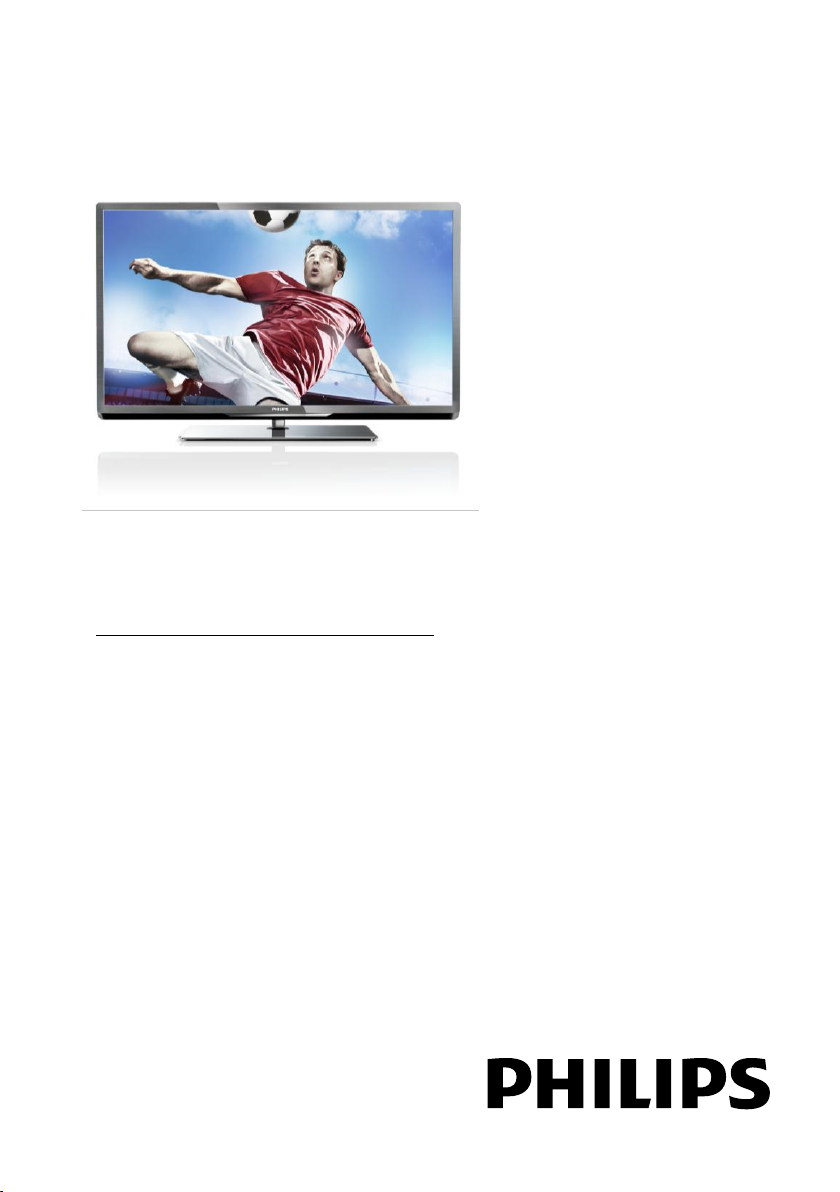
DE Bedienungsanleitung
Register your product and get support at
www.philips.com/welcome
PFL5xx7H/12
PFL5xx7K/12
PFL5xx7T/12
PFL5xx7H/60
PFL5xx7T/60
Page 2
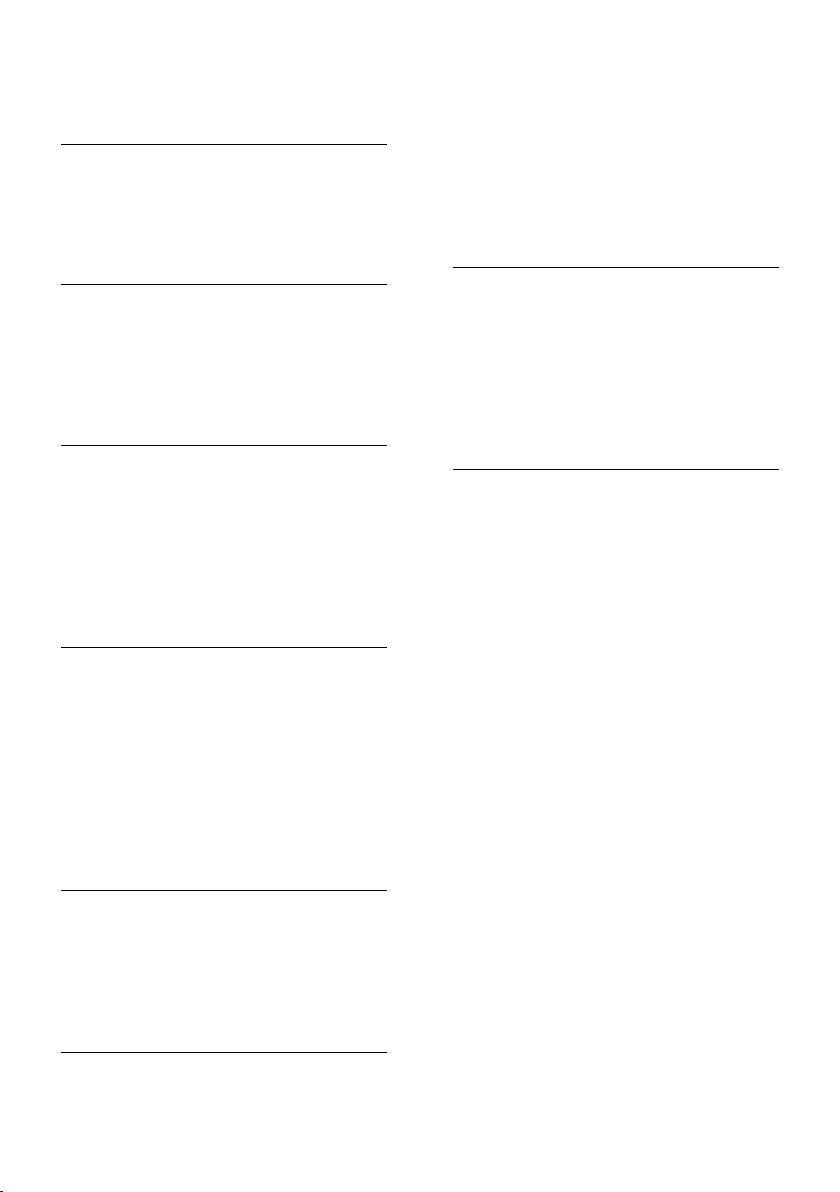
Inhalt
1 Erste Schritte 3
TV-Tour 3
Bedienelemente 4
Wichtige Informationen 6
Nachhaltigkeit 11
Hilfe und Support 12
2 Verwenden des Fernsehers 14
Fernsehen 14
Anzeigen des Programmführers 17
3D-Wiedergabe 19
Medien anzeigen 20
Durchsuchen von Smart TV 22
Interactive TV 26
3 Weitere Funktionen 27
Pause TV 27
Fernsehsendungen aufnehmen 28
Spielen 32
Anzeigen von Videotext 33
Einstellen von Verriegelungen und
Timern 34
Verwenden von EasyLink 36
Anzeigen von Scenea 39
4 Einrichten Ihres Fernsehers 40
Bild und Ton 40
Sendereinstellungen 42
Satelliteneinstellungen 45
Spracheinstellungen 46
Einstellungen für den
Universalzugriff 47
Weitere Einstellungen 49
Aktualisieren der Software 49
Wiederherstellen der
Standardeinstellungen 50
5 Anschließen Ihres Fernsehers 51
Senderprobleme 66
Bildprobleme 67
Tonprobleme 68
Anschlussprobleme 68
Netzwerkprobleme 69
Philips kontaktieren 69
7 Produktspezifikationen 70
Netzanschluss und Empfang 70
Bild und Ton 70
Auflösungen 70
Multimedia 71
Anschlussmöglichkeiten 72
Unterstützte Befestigungen für den
Fernseher 73
Version der Hilfe 73
8 Index 74
6 Fehlerbehebung 66
DE 2
Kabel 51
Anschließen von Geräten 52
Anschließen weiterer Geräte 58
Über ein externes Gerät fernsehen 60
Netzwerk und das Internet 61
Common Interface 64
Allgemeine Probleme 66
Page 3
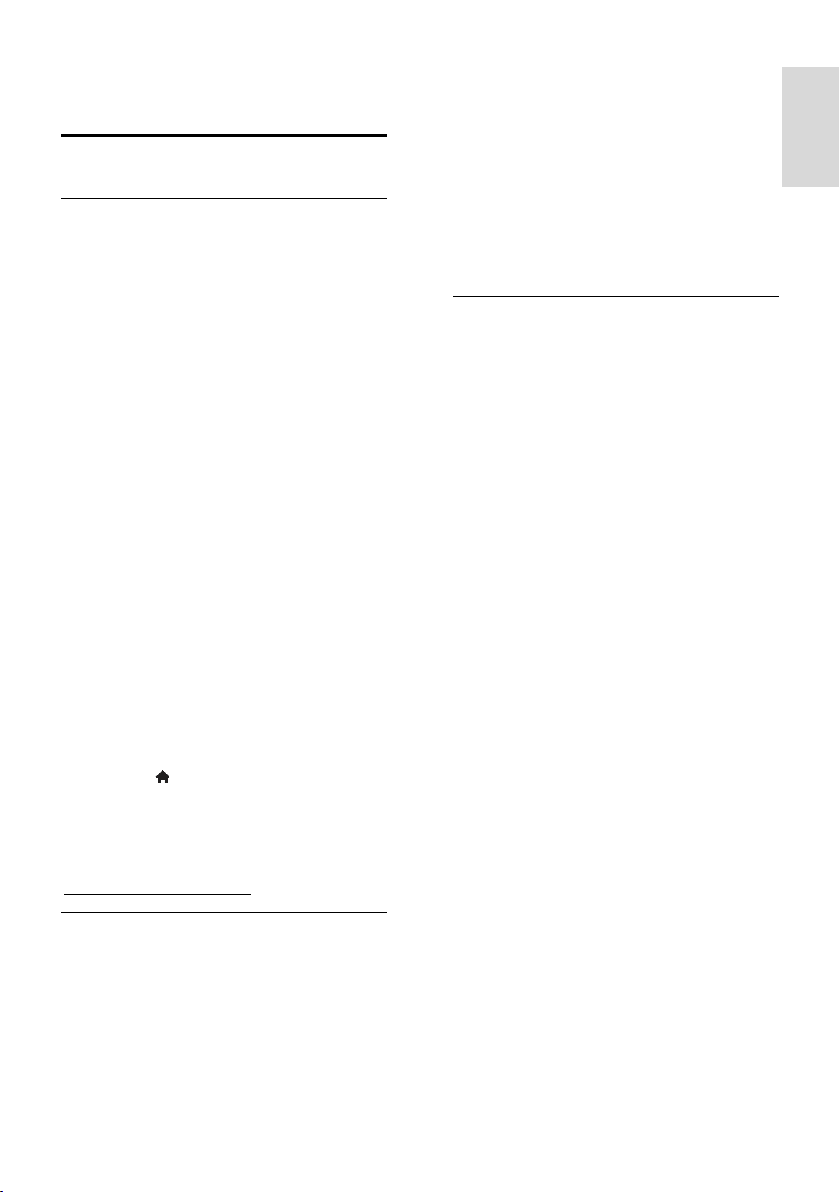
Deutsch
1 Erste Schritte
TV-Tour
High Definition TV
Ihr Fernseher ist mit einem High-Definition(HD-) Display ausgestattet. Daher können
Sie HD-Videos unter anderem wie folgt
darstellen:
von einem Blu-ray-Disc-Player, der über
ein HDMI-Kabel angeschlossen ist und
eine Blu-ray-Disc wiedergibt
von einem hochskalierenden DVD-
Player, der über ein HDMI-Kabel
angeschlossen ist und eine DVD
wiedergibt
von einem HD-Sender (DVB-T oder
DVB-T2 MPEG4)
von einem digitalen HD-Receiver, der
über ein HDMI-Kabel angeschlossen ist
und HD-Inhalt von einem Kabel- oder
Satelliten-Anbieter wiedergibt
von einer HD-Spielkonsole, die über
ein HDMI-Kabel angeschlossen ist und
ein HD-Spiel wiedergibt
Demo-Clip in HD-Qualität ansehen
Um die beeindruckende Schärfe und
Bildqualität Ihres HD-Fernsehers zu erleben,
können Sie über das Home-Menü einen
Video-Clip in HD-Qualität wiedergeben.
Drücken Sie > [Konfiguration] > [Demos
anzeigen].
Weitere Informationen zur Verfügbarkeit
von HD-Sendern in Ihrem Land erhalten Sie
von Ihrem Philips-Händler oder unter
www.philips.com/support.
3D-Fernseher
Nur für bestimmte Modelle verfügbar.
Dies ist ein 3D-Fernseher. Mit diesem
Fernseher können Sie 3D-Filme und Programme in Full HD ansehen.
Wenn Sie über einen angeschlossenen 3D
Blu-ray-Player die Wiedergabe eines 3DFilms starten oder einen Sender einschalten,
der 3D-Programme ausstrahlt, schaltet der
Fernseher auf 3D um.
Sie können auch 2D-Bilder in 3D
umwandeln.
Weitere Informationen finden Sie unter
Verwenden des Fernsehers > 3DWiedergabe (Seite 19).
Smart TV
Sie können Ihren Fernseher mithilfe der
Smart TV*-Anwendungen zum Mittelpunkt
Ihres digitalen Lebens machen:
Wenn Sie Ihren Fernseher mit dem
Heimnetzwerk verbinden, können Sie
Filme, Bilder und Musik über einen
Computer oder Medienserver auf
Ihrem Heimnetzwerk wiedergeben.
Wenn Sie Ihren Fernseher mit dem
Internet verbinden, können Sie über
YouTube und weitere Smart TVAnwendungen eine Unmenge an
Filmen, Bildern, Musiktiteln und mehr
wiedergeben.
Während Sie einen digitalen Sender
ansehen, können Sie das Programm
jederzeit pausieren und die Wiedergabe
zu einem späteren Zeitpunkt fortsetzen.
Das Programm wird auf einer USBFestplatte gespeichert oder mit Smart
TV-Anwendungen per Streaming
wiedergegeben.
Wenn Sie Ihren Fernseher mit dem
Internet verbinden, können Sie Ihre
Lieblingssendung auf einer USBFestplatte aufnehmen.
Sie können Ihren Fernseher über die
Philips Smartphone-Steuerung von
Ihrem iPhone oder Android-Telefon
aus steuern.
DE 3
Page 4
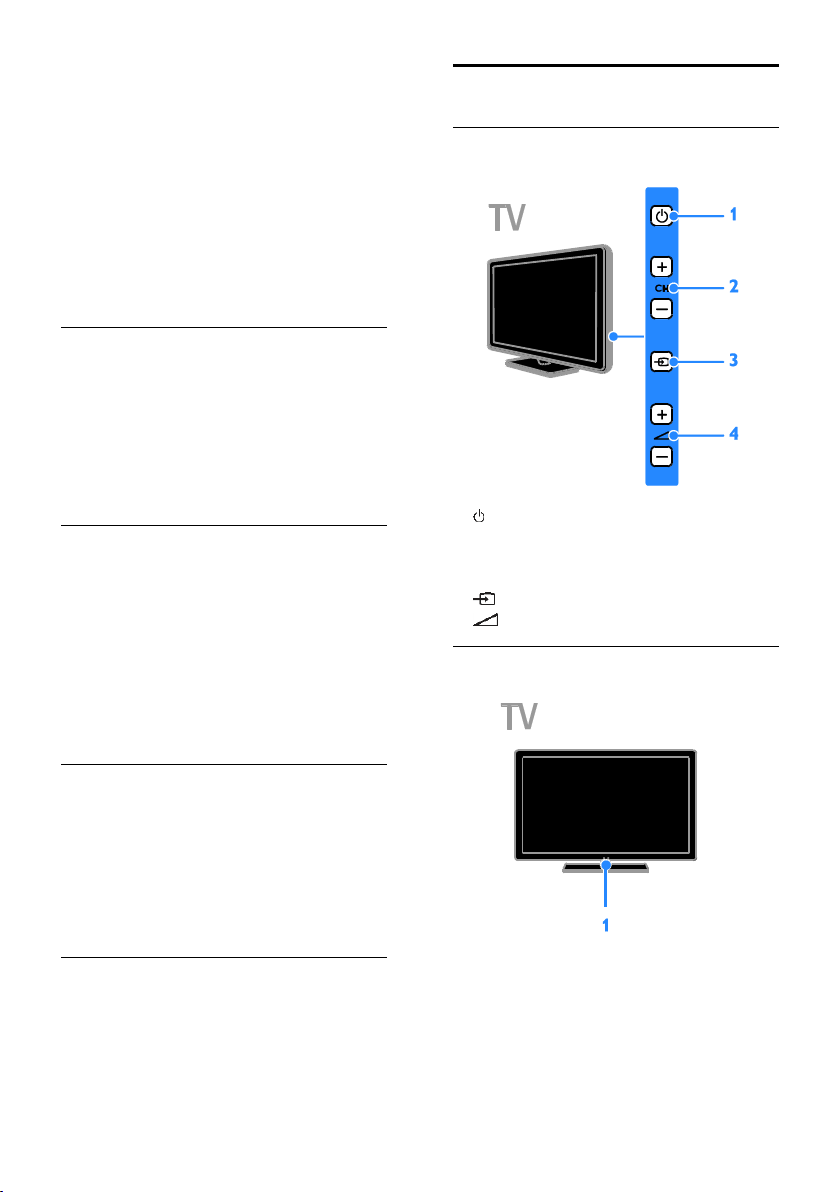
Verleihen Sie Ihren Gesprächen eine
neue Dimension und melden Sie sich
bei Ihren Freunden und Verwandten
über den großen Bildschirm. Sie können
mit einer Philips HD Mediabox und
einer Philips TV-Videokamera (beide
separat erhältlich) Videogespräche an
Ihrem Fernseher führen. Genießen Sie
HD-Video und die exzellente
Tonqualität von Ihrer Couch aus und
legen Sie gleich los mit Ihren
Telefonaten!
Medienwiedergabe
Wenn Sie Ihren Fernseher mit einem USBSpeichergerät verbinden, können Sie Ihre
Filme, Musik und Bilder auf einem
großflächigen Bildschirm mit exzellentem
Ton genießen.
Sie können Ihren Fernseher über ein HDMIoder ein VGA-Kabel mit dem PC verbinden.
Programmführer
Sie können mithilfe des Now & Next-EPG
(Electronic Program Guide) oder 8-TageEPG herausfinden, welche Programme jetzt
und später laufen.
Programmführer werden von den Anbietern
oder über das Internet bereitgestellt. Wenn
Sie Ihren Fernseher mit dem Internet
verbinden, können Sie auf umfangreichere
Programminformationen zugreifen.
Bedienelemente
Rückseitige Steuerungen
1. : Einschalten des Fernsehers und
Wechsel in den Standby-Modus.
2. CH +/-: Zum nächsten oder vorherigen
Sender wechseln.
3. : Ein angeschlossenes Gerät auswählen.
4. +/-: Leiser oder lauter stellen.
Sensoren
EasyLink
Wenn Sie Ihren Fernseher mit HDMI-CECkompatiblen Geräten (Consumer Electronic
Control) wie einem Blu-ray-Player oder
einem Heimkino verbinden, können Sie diese
Geräte gleichzeitig über eine zentrale
Fernbedienung steuern. Aktivieren Sie nach
dem Verbinden ganz einfach EasyLink.
Intuitive Menüs
Mithilfe der intuitiven Menüs des Fernsehers
können Sie ganz einfach auf den
gewünschten Sender oder die gewünschte
Mediendatei zugreifen oder die TVEinstellungen an Ihre Bedürfnisse anpassen.
DE 4
1. Fernbedienungssensor
Zeigen Sie mit der Fernbedienung auf den
Sensor.
Stellen Sie sicher, dass die Sichtlinie zwischen
Fernbedienung und Fernseher nicht durch
Möbel oder andere Gegenstände verstellt
wird.
Page 5
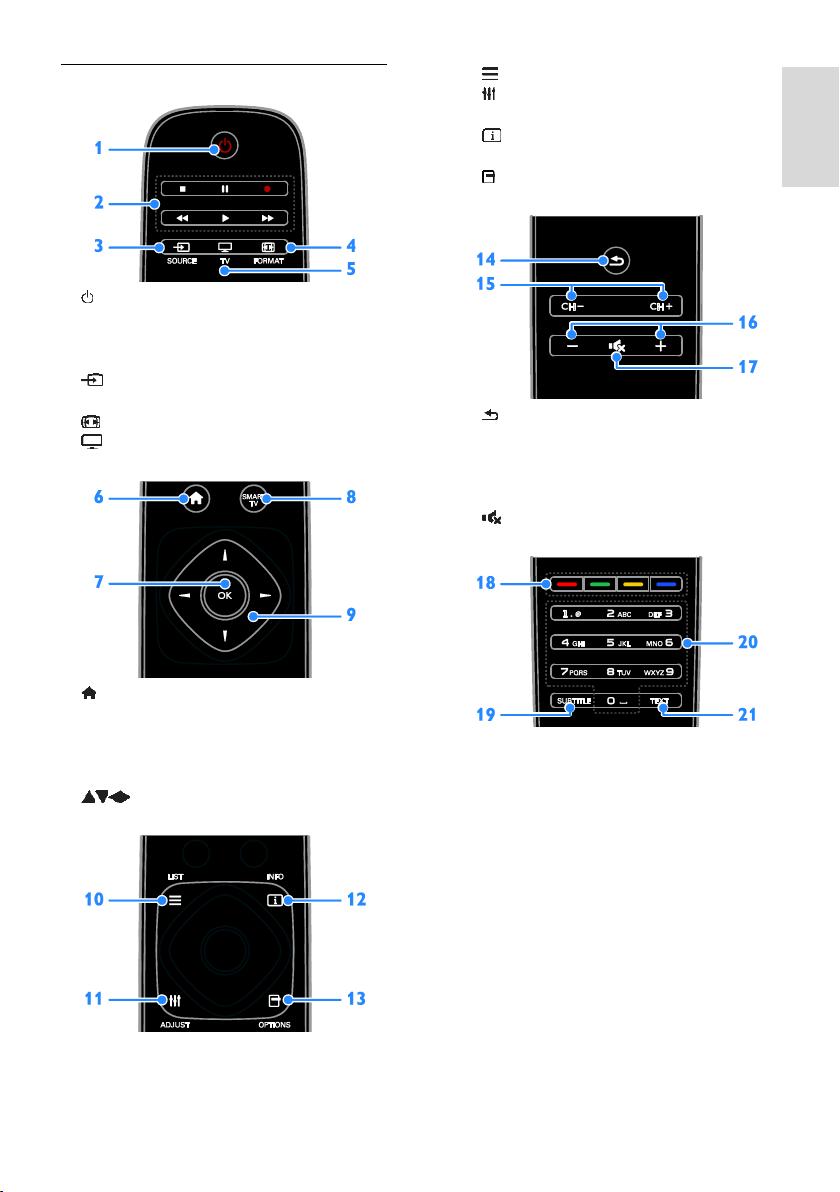
Deutsch
Fernbedienung
1. (Standby): Anschalten des Fernsehers
oder Wechseln in den Standby-Modus.
2. Wiedergabetasten: Wiedergabe von
Mediendateien steuern.
3. SOURCE: Auf ein angeschlossenes
Gerät zugreifen.
4. FORMAT: Bildformat ändern.
5. TV: Auf Fernsehwiedergabe
umschalten.
10. LIST: Auf die Senderliste zugreifen.
11. ADJUST: Auf die TV-Einstellungen
zugreifen.
12. INFO: Informationen über die
aktuelle Aktivität anzeigen.
13. OPTIONS: Auf aktuell verfügbare
Optionen zugreifen.
14. (Rückseite): Zur vorherigen Menüseite
oder aus einer TV-Funktion zurückkehren.
15. CH - / CH +: Sender wechseln.
16. +/-(Lautstärke): Die Lautstärke
einstellen.
17. (Stummschaltung): Die Audioausgabe
aus- bzw. wieder einschalten.
6. (Home): Auf das Home-Menü zugreifen.
7. OK: Eine Eingabe oder Auswahl
bestätigen.
8. SMART TV: Auf Smart TV-Funktionen
zugreifen.
9. (Navigationstasten): Durch die
Menüs navigieren und Elemente auswählen.
18. Farbtasten: Aufgaben oder Optionen
auswählen.
Die Tasten funktionieren entsprechend den
vom Anbieter angebotenen Diensten.
19. SUBTITLE: Untertitel ein- bzw.
ausschalten.
20. 0-9(Zahlentasten): TV-Sender
auswählen oder Text eingeben.
21. TEXT: Videotext ein- bzw. ausschalten.
DE 5
Page 6
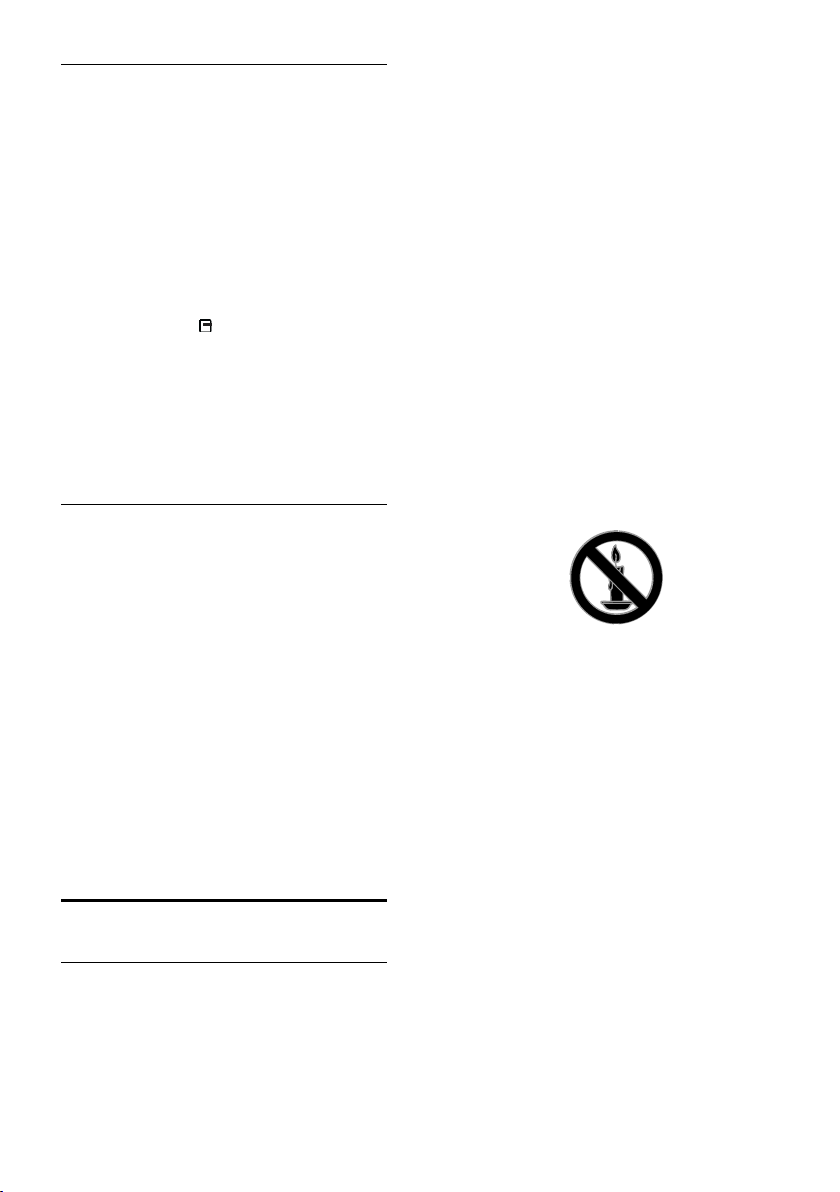
EasyLink-Steuerungen
Hinweis: EasyLink-Steuerungen sind
verfügbar, wenn das angeschlossene Gerät
HDMI-CEC-kompatibel ist.
EasyLink ermöglicht die Steuerung Ihres
Fernsehers sowie weiterer HDMI-CEDkompatibler Geräte über eine einzige
Fernbedienung.
Zugreifen auf die EasyLink-Steuerungen
1. Drücken Sie während der Wiedergabe
von Inhalten von einem angeschlossenen
HDMI-CED-Gerät OPTIONS.
2. Wählen Sie [Gerätetasten anzeigen], und
drücken Sie anschließend auf OK.
3. Wählen Sie die EasyLink-Steuerungstaste
und drücken Sie anschließend OK.
Lesen Sie mehr zum Thema EasyLink unter
Weitere Funktionen > Verwenden von
EasyLink (Seite 36).
Bedienung per Smartphone
Sie können Ihr Smartphone als zweite
Fernbedienung oder sogar als Tastatur
verwenden. Sie können sich auf dem
Fernseher auch eine Diashow der Bilder auf
Ihrem Smartphone ansehen. Besuchen Sie
den Apple App Store oder den Android
Market, um die Anwendung Philips My
Remote herunterzuladen. Folgen Sie den
Anweisungen im jeweiligen Store.
Stellen Sie sicher, dass Ihr Fernseher und Ihr
Smartphone mit dem gleichen lokalen
Netzwerk verbunden sind. Weitere
Informationen zum Anschluss an ein
Netzwerk finden Sie unter Anschließen des
Fernsehers > Netzwerk und das Internet
(Seite 61).
Wichtige Informationen
Sicherheit
Lesen Sie alle Anweisungen gründlich durch,
bevor Sie Ihren Fernseher verwenden.
Wenn Sie sich bei der Verwendung nicht an
die folgenden Hinweise halten, erlischt Ihre
Garantie.
Risiko von Stromschlägen und Brandgefahr!
Setzen Sie den Fernseher weder Regen
noch Wasser aus. Platzieren Sie niemals
Behälter mit Flüssigkeiten wie Vasen in
der Nähe des Fernsehers. Wenn der
Fernseher außen oder innen mit
Flüssigkeit in Kontakt kommt, trennen
Sie den Fernseher sofort vom
Stromnetz. Kontaktieren Sie das Philips
Kundendienstzentrum, um den
Fernseher vor der erneuten Nutzung
überprüfen zu lassen.
Bringen Sie den Fernseher, die
Fernbedienung und die Batterien
niemals in die Nähe von offenem Feuer
oder anderen Wärmequellen wie auch
direktem Sonnenlicht. Um einen Brand
zu verhindern, halten Sie Kerzen und
andere Flammen stets vom Fernseher,
der Fernbedienung und den Batterien
fern.
Führen Sie keine Gegenstände in die
Lüftungsschlitze oder andere Öffnungen
des Fernsehers ein.
Setzen Sie die Fernbedienung und die
Batterien niemals Regen, Wasser oder
übermäßiger Hitze aus.
Vermeiden Sie die Ausübung von Kraft
auf Steckdosen. Stellen Sie sicher, dass
der Stecker vollständig in die Steckdose
gesteckt wurde. Lockere Steckdosen
können Funkenüberschlag oder Feuer
verursachen.
Wenn der Fernseher geneigt wird,
stellen Sie sicher, dass das Stromkabel
nicht zu sehr gespannt wird. Wird das
Netzkabel zu sehr gespannt, kann der
Stecker herausrutschen oder ein Brand
entstehen.
DE 6
Page 7
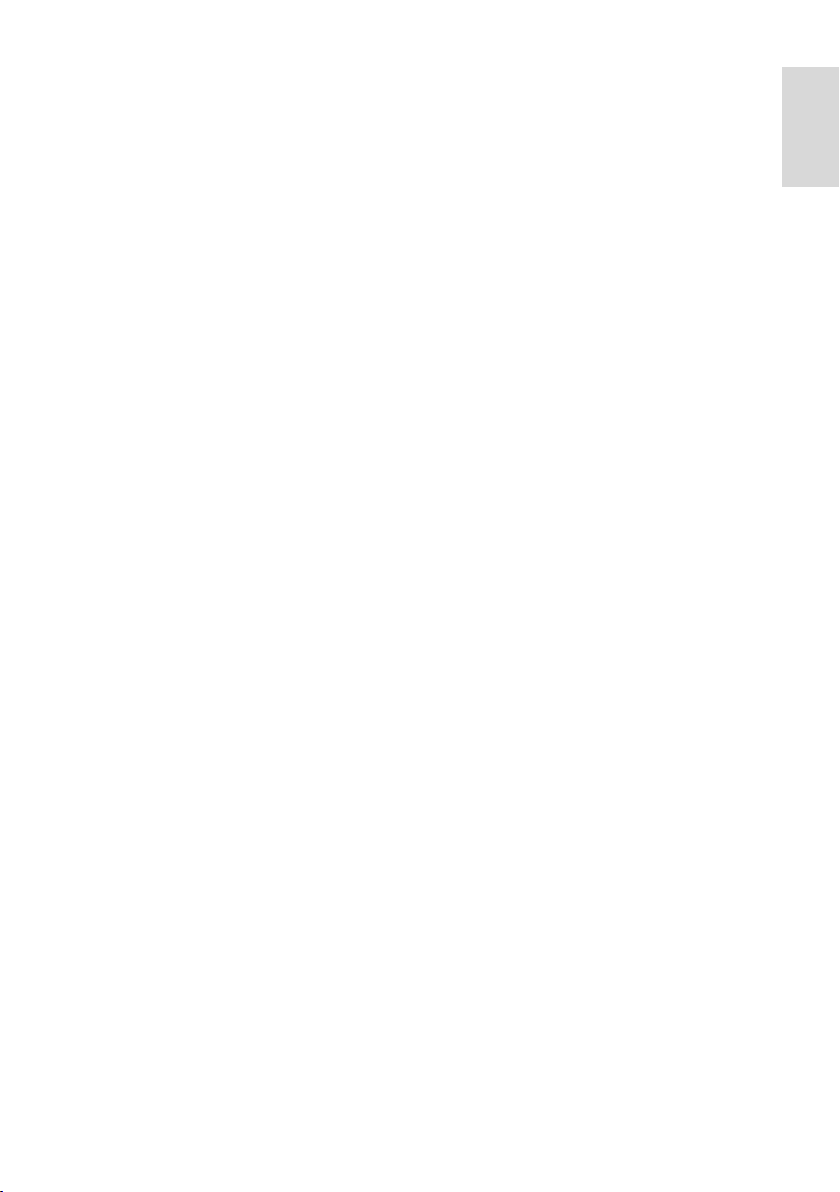
Deutsch
Um die Stromversorgung des
Fernsehgeräts zu trennen, muss der
Netzstecker des Fernsehgeräts entfernt
werden. Ziehen Sie immer am Stecker,
um das Stromkabel vom Netzanschluss
zu trennen, niemals am Kabel. Stellen
Sie sicher, dass der Netzstecker, das
Netzkabel und die Steckdose zu jeder
Zeit gut erreichbar sind.
Gefahr der Beschädigung des Fernsehers!
Zum Heben und Tragen eines
Fernsehers mit einem Gewicht von
über 25 kg sind zwei Personen
erforderlich.
Wenn Sie den Fernseher mit einem
TV-Tisch aufstellen, verwenden Sie nur
den mitgelieferten Sockel. Befestigen Sie
den Sockel fest am Fernseher. Stellen
Sie den Fernseher auf eine flache,
ebene Fläche, die für das Gewicht des
Fernsehers und des Sockels geeignet ist.
Verwenden Sie bei Wandmontage des
Geräts eine Wandhalterung, die das
Gewicht des Fernsehers tragen kann.
Bringen Sie die Wandhalterung an einer
Wand an, die das Gesamtgewicht von
Fernseher und Wandhalterung tragen
kann. TP Vision Netherlands B.V. haftet
nicht für eine unsachgemäße
Wandmontage, die Unfälle,
Verletzungen oder Sachschäden zur
Folge hat.
Wenn Sie den Fernseher verstauen
möchten, nehmen Sie den Standfuß
vom Fernseher ab. Legen Sie den
Fernseher nie mit montiertem Standfuß
auf die Rückseite.
Stellen Sie vor dem Verbinden des
Fernsehers mit dem Netzanschluss
sicher, dass die Netzspannung mit dem
auf der Rückseite des Geräts
aufgedruckten Wert übereinstimmt.
Verbinden Sie den Fernseher nicht mit
dem Netzanschluss, falls die Spannung
nicht mit diesem Wert übereinstimmt.
Teile dieses Produkts können aus Glas
sein. Seien Sie vorsichtig, um Verletzung
und Beschädigungen zu vermeiden.
Verletzungsgefahr für Kinder!
Befolgen Sie diese Sicherheitshinweise, damit
der Fernseher nicht kippen kann und Kinder
verletzen könnte.
Stellen Sie den Fernseher nie auf eine
Fläche, die mit einem Tuch oder einem
anderen Material bedeckt ist, das
weggezogen werden kann.
Stellen Sie sicher, dass kein Teil des
Fernsehers über die Ränder der
Oberfläche hinausragt.
Stellen Sie den Fernseher nie auf hohe
Möbelstücke (z. B. ein Bücherregal),
ohne sowohl das Möbelstück als auch
den Fernseher an der Wand oder
durch geeignete Hilfsmittel zu sichern.
Weisen Sie Kinder auf die Gefahren des
Kletterns auf Möbelstücke hin, um den
Fernseher zu erreichen.
Gefahr des Verschluckens von Batterien!
Das Produkt bzw. die Batterien können
eine münzähnliche Batterie enthalten,
die verschluckt werden könnte.
Bewahren Sie die Batterie jederzeit
außerhalb der Reichweite von Kindern
auf!
Risiko der Überhitzung!
Platzieren Sie den Fernseher nicht in
einem geschlossenen Bereich. Der
Fernseher benötigt einen
Lüftungsabstand von mindestens 10 cm
um das Gerät herum. Stellen Sie sicher,
dass Vorhänge oder andere
Gegenstände die Lüftungsschlitze des
Fernsehers nicht abdecken.
Verletzungs- und Feuergefahr und Gefahr
der Beschädigung des Netzkabels!
Stellen Sie weder den Fernseher noch
andere Gegenstände auf das Netzkabel.
Trennen Sie den Fernseher vor
Gewittern vom Netz- und
Antennenanschluss. Berühren Sie den
Fernseher, das Netzkabel oder das
Antennenkabel während eines
Gewitters nicht.
DE 7
Page 8
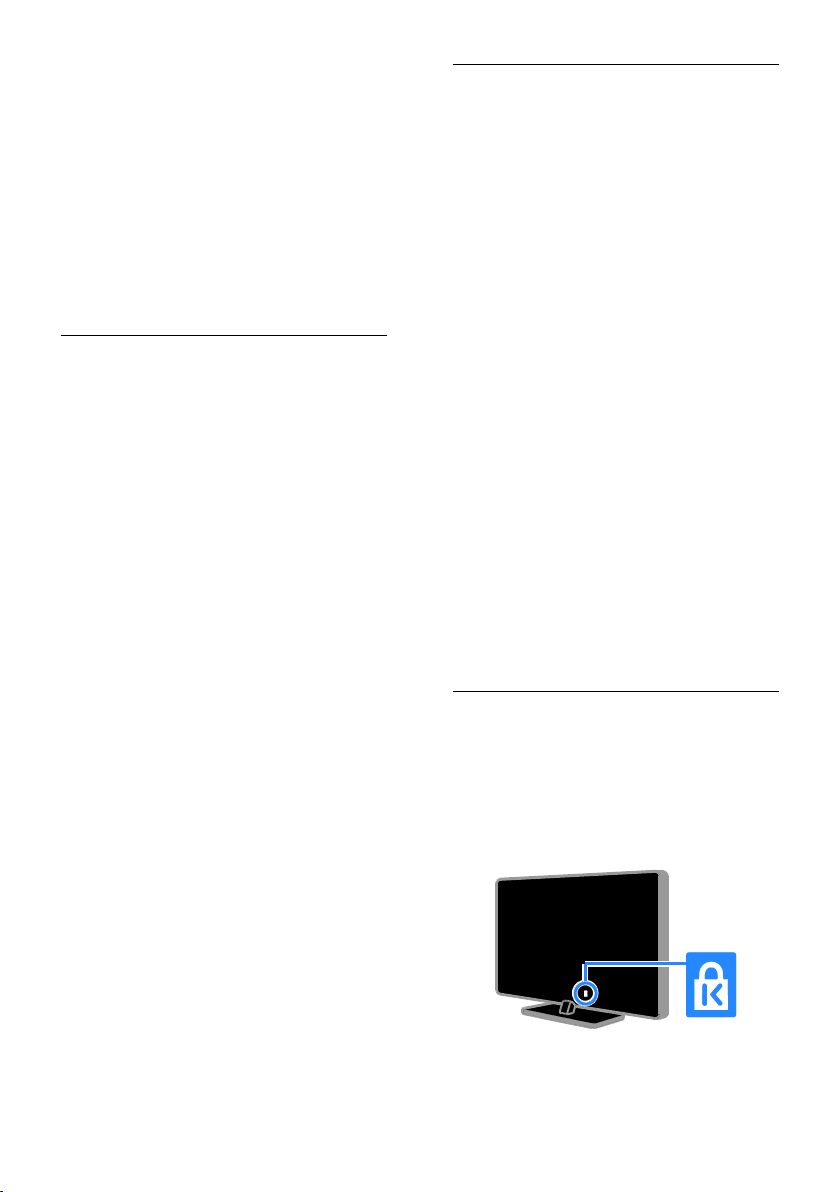
Gefahr von Hörschäden!
Vermeiden Sie den Einsatz von
Ohrhörern oder Kopfhörern bei hohen
Lautstärken bzw. über einen längeren
Zeitraum.
Niedrige Temperaturen
Wenn der Fernseher bei Temperaturen
unter 5 °C transportiert wird, packen
Sie den Fernseher aus und warten Sie,
bis er Zimmertemperatur erreicht hat,
bevor Sie ihn mit dem Netzanschluss
verbinden.
Hinweise zu Gesundheitsrisiken bei der Wiedergabe von 3D-Inhalten
Nur für bestimmte Modelle verfügbar.
Falls Sie oder ein Familienmitglied unter
Epilepsie oder photosensitiver Epilepsie
leiden, sollten Sie sich an einen Arzt
wenden, bevor Sie sich blinkenden
Lichtquellen, schnellen Bildfolgen oder
3D-Bildern aussetzen.
Zur Vermeidung von Beschwerden, wie
zum Beispiel Benommenheit,
Kopfschmerzen oder Desorientierung,
sollten Sie sich der Wiedergabe von
3D-Bildern nicht über längere Zeit
hinweg aussetzen. Wenn Beschwerden
auftreten, stoppen Sie die Wiedergabe
von 3D-Bildern, und nehmen Sie erst
dann eine evtl. gefährliche Aktivität auf
(z. B. Autofahren), nachdem Ihre
Symptome verschwunden sind. Bei
fortdauernden Symptomen sollten Sie
die Wiedergabe von 3D-Bildern nicht
fortsetzen, sondern zunächst einen Arzt
konsultieren.
Eltern sollten ihre Kinder während der
Wiedergabe von 3D-Bildern
beobachten und sicherstellen, dass
keine der oben aufgeführten
Beschwerden auftreten. Die
Wiedergabe von 3D-Bildern wird für
Kinder unter 6 Jahren nicht empfohlen,
da ihr Visualisierungssystem noch nicht
völlig entwickelt ist.
Bildschirmpflege
Gefahr der Beschädigung des
Fernsehbildschirms! Berühren Sie den
Bildschirm nicht mit Gegenständen,
drücken oder streifen Sie nicht mit
Gegenständen über den Bildschirm.
Trennen Sie vor dem Reinigen den
Netzstecker des Fernsehers von der
Steckdose.
Reinigen Sie den Fernseher und den
Rahmen mit einem weichen, feuchten
Tuch. Verwenden Sie dabei keine
Substanzen wie Alkohol, Chemikalien
oder Haushaltsreiniger.
Um Verformungen und
Farbausbleichungen zu vermeiden,
müssen Wassertropfen so rasch wie
möglich abgewischt werden.
Vermeiden Sie nach Möglichkeit die
Anzeige statischer Bilder. Statische
Bilder sind Bilder, die über einen
längeren Zeitraum auf dem Bildschirm
verbleiben. Dazu gehören
beispielsweise Bildschirmmenüs,
schwarze Balken und Zeitanzeigen.
Wenn Sie statische Bilder anzeigen
möchten, verringern Sie den Kontrast
und die Helligkeit des Bildschirms, um
ihn vor Beschädigungen zu schützen.
Sperren des Fernsehers
Ihr Fernseher ist an der Unterseite mit einer
Buchse für ein Kensington-Schloss
ausgestattet. Sichern Sie den Fernseher
mithilfe eines Kensington-Schlosses (separat
erhältlich).
DE 8
Page 9
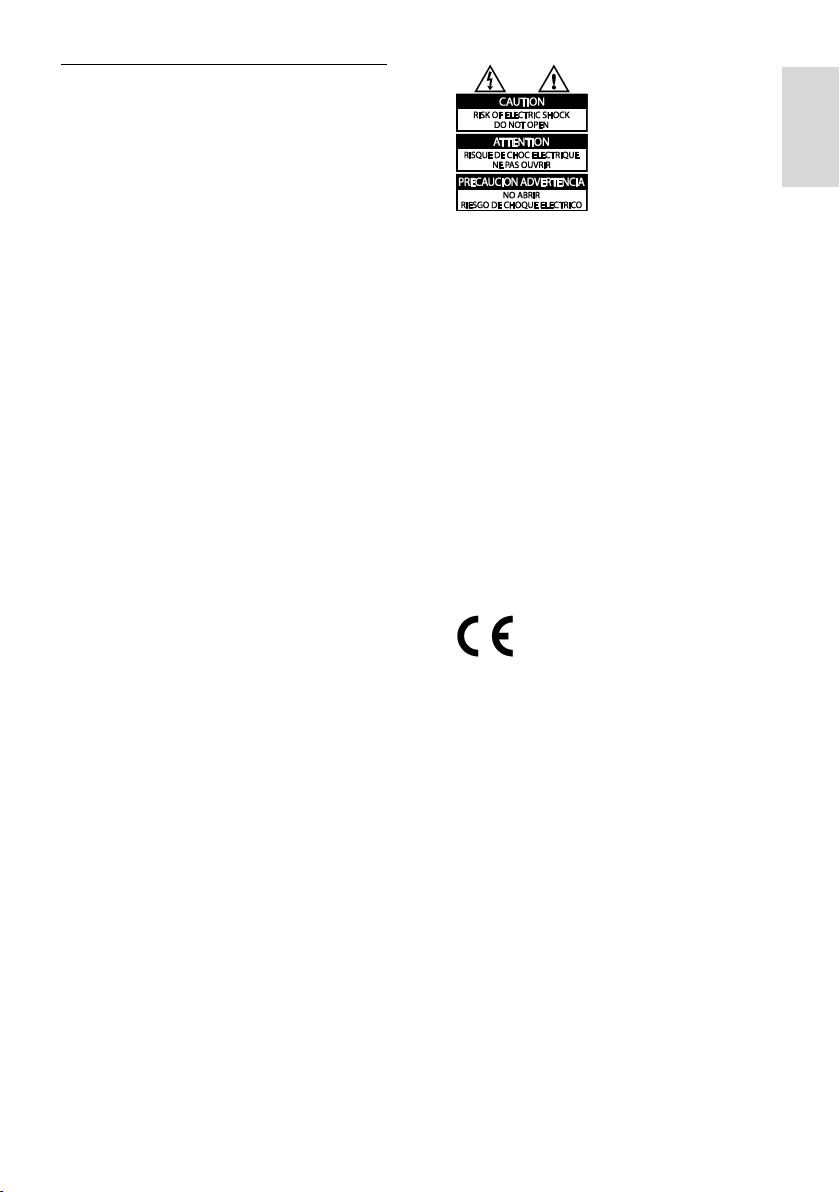
Deutsch
Hinweis
2012 © TP Vision Netherlands B.V. Alle
Rechte vorbehalten. Technische Daten
können ohne vorherige Ankündigung
geändert werden. Die Marken sind Eigentum
von Koninklijke Philips Electronics N.V. bzw.
ihren jeweiligen Inhabern. TP Vision
Netherlands B.V. behält sich das Recht vor,
Produkte jederzeit ohne die Verpflichtung zu
ändern, frühere Lieferungen entsprechend
nachzubessern.
Die Informationen in diesem Handbuch
werden für den bestimmungsgemäßen
Gebrauch des Systems als angemessen
erachtet. Wenn das Produkt oder seine
einzelnen Module oder Vorgänge für andere
Zwecke verwendet werden als hier
angegeben, ist eine Bestätigung für deren
Richtigkeit und Eignung einzuholen. TP Vision
Netherlands B.V. gewährleistet, dass die
Informationen an sich keine US-Patente
verletzen. Alle anderen Gewährleistungen,
gleich ob ausdrücklich oder konkludent, sind
ausgeschlossen.
TP Vision Netherlands B.V. kann weder für
Fehler im Inhalt dieses Dokuments noch für
Probleme, die aus dem Inhalt dieses
Dokuments resultieren, verantwortlich
gemacht werden. Fehler, die Philips gemeldet
werden, werden behoben und auf der
Support-Website von Philips so bald als
möglich veröffentlicht.
Garantiebedingungen
Verletzungsgefahr, Beschädigungsgefahr
für den Fernseher oder Erlöschen der
Garantie! Versuchen Sie keinesfalls, den
Fernseher selbst zu reparieren.
Verwenden Sie Fernseher und Zubehör
ausschließlich wie vom Hersteller
vorgesehen.
Der Warnhinweis auf der Rückseite des
Fernsehers weist auf das Risiko von
elektrischen Schlägen hin. Öffnen Sie
niemals das Gehäuse des Fernsehers.
Wenden Sie sich bei Service- oder
Reparaturarbeiten stets an den
Kundenservice von Philips.
Jeder Betrieb, der in diesem Handbuch
ausdrücklich untersagt wird, und jegliche
Einstellungen oder Montageverfahren,
die in diesem Handbuch nicht
empfohlen oder autorisiert werden,
führen zum Erlöschen der Garantie.
Pixeleigenschaften
Dieses LCD-/LED-Produkt verfügt über eine
hohe Anzahl von Farbpixeln. Obwohl der
Prozentsatz der funktionsfähigen Pixel
mindestens 99,999 % beträgt, können auf
dem Bildschirm permanent dunkle oder helle
Lichtpunkte (rot, grün oder blau) vorhanden
sein. Hierbei handelt es sich um eine
bauartbedingte Eigenschaft der Anzeige
(innerhalb allgemeiner Industriestandards)
und nicht um eine Fehlfunktion.
CE-Konformität
Dieses Produkt entspricht den
grundlegenden Anforderungen und sonstigen
relevanten Bestimmungen der Richtlinien
2006/95/EC (Niederspannung) und
2004/108/EC (EMV).
Elektromagnetische Verträglichkeit
TP Vision Netherlands B.V. produziert und
vertreibt viele Endkundenprodukte, die, wie
jedes elektronische Gerät im Allgemeinen,
elektromagnetische Signale aussenden und
empfangen können.
Eines der grundsätzlichen
Unternehmensprinzipien von Philips ist es,
für unsere Produkte alle notwendigen
Gesundheits- und Sicherheitsmaßnahmen zu
ergreifen, um allen anwendbaren rechtlichen
Anforderungen zu entsprechen und die zum
Zeitpunkt der Herstellung des Produkts
anwendbaren EMV-Normen in vollem Maße
einzuhalten.
DE 9
Page 10
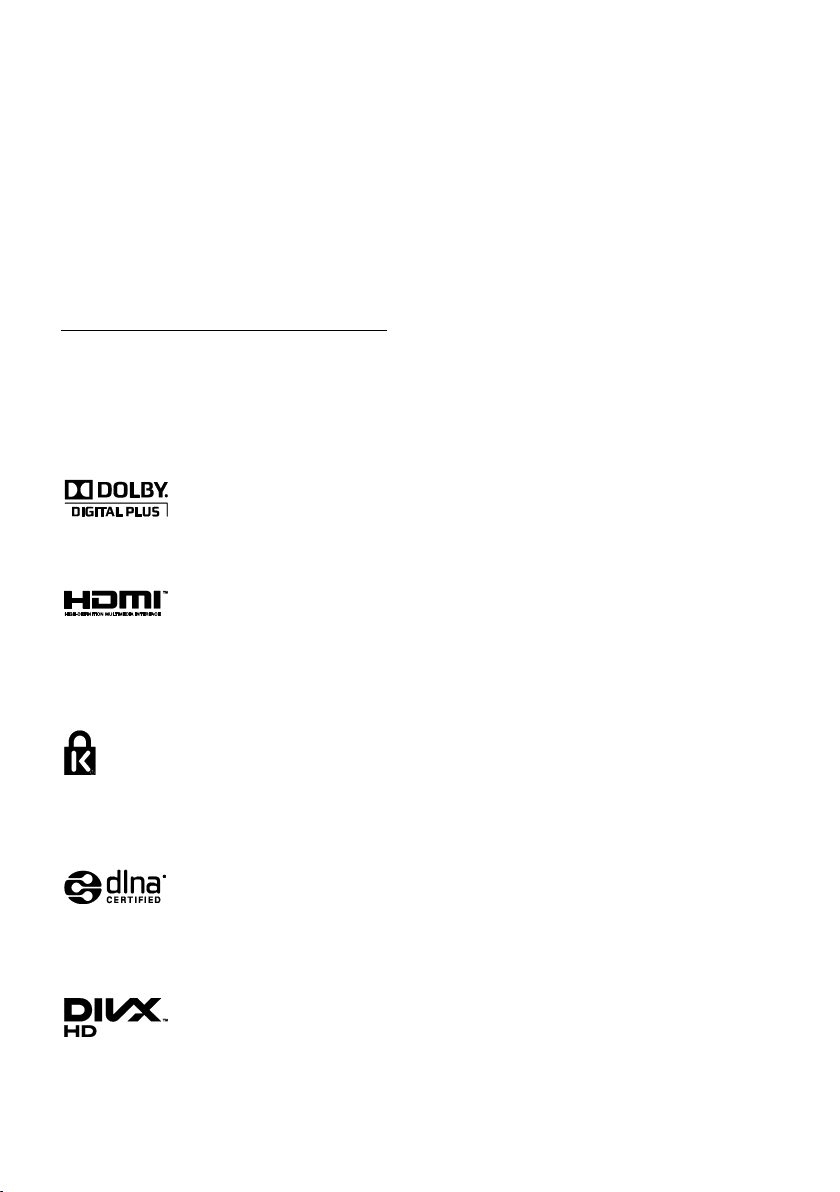
Philips verpflichtet sich, Produkte zu
entwickeln, herzustellen und zu vertreiben,
die keine gesundheitlichen Probleme
hervorrufen. TP Vision kann
wissenschaftlichen Studien zufolge bestätigen,
dass ihre Produkte bei ordnungs- und
zweckgemäßem Gebrauch sicher sind.
Philips beteiligt sich aktiv an der Entwicklung
internationaler EMV- und
Sicherheitsstandards und kann seine
Produkte dadurch zu einem frühen
Zeitpunkt den neuen Standards anpassen.
Warenzeichen und Urheberschutzrechte
Windows Media ist eine Marke oder eine
eingetragene Marke der Microsoft
Corporation in den USA und/oder anderen
Ländern.
Hergestellt unter der Lizenz von Dolby
Laboratories. Dolby und das Doppel-DSymbol sind Marken von Dolby Laboratories.
Die Begriffe HDMI und HDMI HighDefinition Multimedia Interface und das
HDMI-Logo sind Marken oder eingetragene
Marken von HDMI Licensing LLC in den
Vereinigten Staaten und in anderen Ländern.
Kensington und Micro Saver sind in den USA
eingetragene Marken von ACCO World mit
erteilten Eintragungen und anhängigen
Anmeldungen in anderen Ländern weltweit.
DLNA®, das DLNA-Logo und DLNA
CERTIFIED® sind Marken,
Dienstleistungsmarken bzw. Gütemarken der
Digital Living Network Alliance.
Abgedeckt durch eines oder mehrere der
folgenden Patente: 7.295.673; 7.460.668;
7.515.710; 7.519.274.
DivX®, DivX Certified® und zugehörige
Logos sind Marken der Rovi Corporation
oder ihrer Tochterunternehmen und werden
unter Lizenz verwendet.
ÜBER DIVX VIDEO: DivX® ist ein digitales
Videoformat, das von DivX, LLC, einem
Tochterunternehmen der Rovi Corporation,
entwickelt wurde. Dies ist ein offizielles DivX
Certified®-Gerät, das DivX-Videos
wiedergibt. Weitere Informationen sowie
Software-Tools zur Konvertierung Ihrer
Dateien in DivX-Videos erhalten Sie unter
divx.com.
ÜBER DIVX VIDEO-ON-DEMAND: Dieses
DivX Certified®-Gerät muss registriert
werden, um erworbene DivX Video-OnDemand- (VOD-) Filme wiedergeben zu
können. Um einen Registrierungscode zu
erhalten, suchen Sie im Einrichtungsmenü
Ihres Geräts den Abschnitt für DivX VOD.
Weitere Information darüber, wie Sie Ihre
Registrierung abschließen, finden Sie unter
vod.divx.com.
PlayReady-fähige Produkte
Die Eigentümer von Inhalten verwenden die
Zugriffstechnologie Microsoft PlayReady™,
um ihr geistiges Eigentum zu schützen,
urheberrechtlich geschützte Inhalte
eingeschlossen. Dieses Gerät verwendet die
PlayReady-Technologie für den Zugriff auf
PlayReady-geschützte bzw. WMDRMgeschützte Inhalte. Falls das Gerät
Beschränkungen zur Nutzung von Inhalten
nicht korrekt durchsetzt, können die
Eigentümer der Inhalte von Microsoft
verlangen, die Fähigkeit zur Wiedergabe von
PlayReady-geschützten Inhalten für das Gerät
zu widerrufen. Der Widerruf sollte sich nicht
auf ungeschützte Inhalte sowie auf durch
andere Zugriffstechnologien geschützte
Inhalte auswirken. Die Eigentümer von
Inhalten können von Ihnen verlangen,
PlayReady zu aktualisieren, um auf ihre
Inhalte zuzugreifen. Wenn Sie eine
Aktualisierung verweigern, können Sie nicht
auf Inhalte zugreifen, die diese Aktualisierung
erfordern.
Alle anderen eingetragenen Marken und
nicht eingetragenen Marken sind Eigentum
der jeweiligen Inhaber.
DE 10
Page 11
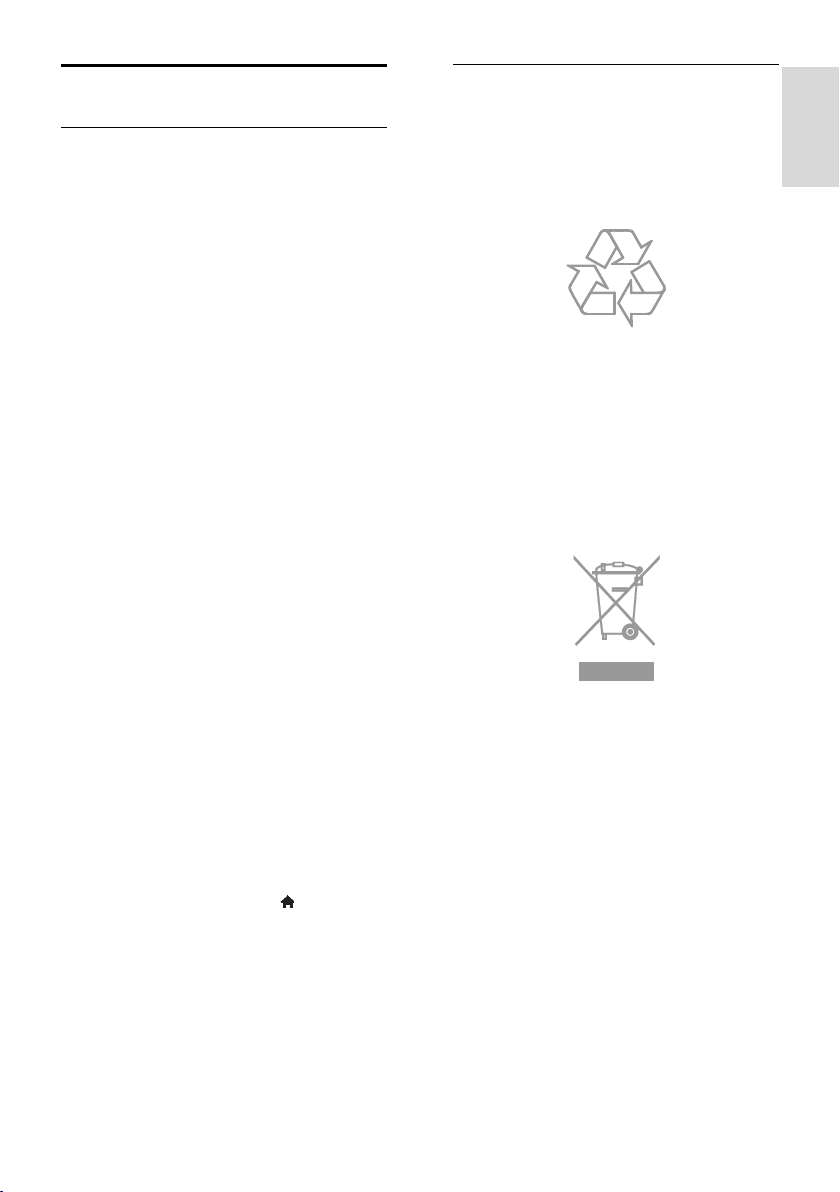
Deutsch
Nachhaltigkeit
Energieeffizienz
Dieser Fernseher ist mit
Energiesparfunktionen ausgestattet. Drücken
Sie die Grüne Taste auf der Fernbedienung,
um auf diese Funktionen zuzugreifen.
Stromsparende Bildeinstellungen: Sie
können den Stromverbrauch durch eine
Kombination von Bildeinstellungen
senken. Drücken Sie, während Sie
fernsehen, die Grüne Taste und wählen
Sie [Energiesparen].
Ausschalten des Bildschirms: Wenn Sie
lediglich die Audiowiedergabe des
Fernsehers verwenden möchten,
können Sie den Bildschirm des
Fernsehers ausschalten. Andere
Funktionen laufen normal weiter.
Lichtsensor: Wenn die
Umgebungshelligkeit abnimmt,
verringert der integrierte
Umgebungslichtsensor die
Bildschirmhelligkeit des Fernsehers.
Geringer Stromverbrauch im Standby-
Modus: Die fortschrittliche
Energieversorgungstechnik sorgt für
einen extrem niedrigen
Energieverbrauch des Fernsehers, ohne
dass auf eine dauerhafte StandbyFunktion verzichtet werden muss.
Energiemanagement: Mithilfe des
modernen Energiemanagements lässt
sich der Energieverbrauch dieses
Fernsehers senken.
Um zu erfahren, wie Ihre persönlichen
Fernseheinstellungen den
Stromverbrauch des Fernsehers
beeinflussen, drücken Sie und wählen
Sie [Konfiguration] > [Demos
anzeigen] > [Active Control].
Nutzungsende
Ihr Gerät wurde unter Verwendung
hochwertiger Materialien und Komponenten
entwickelt und hergestellt, die recycelt und
wiederverwendet werden können.
Befindet sich dieses Symbol
(durchgestrichene Abfalltonne auf Rädern)
auf dem Gerät, bedeutet dies, dass für dieses
Gerät die Europäische Richtlinie 2002/96/EG
gilt. Informieren Sie sich über die örtlichen
Bestimmungen zur getrennten Sammlung
elektrischer und elektronischer Geräte.
Richten Sie sich nach den örtlichen
Bestimmungen und entsorgen Sie Altgeräte
nicht über Ihren Hausmüll. Durch die
korrekte Entsorgung Ihrer Altgeräte werden
Umwelt und Menschen vor möglichen
negativen Folgen geschützt.
Ihr Produkt enthält Batterien, die der
Europäischen Richtlinie 2006/66/EG
unterliegen. Diese dürfen nicht mit dem
normalen Hausmüll entsorgt werden. Bitte
informieren Sie sich über die örtlichen
Bestimmungen zur gesonderten Entsorgung
von Batterien, da durch die korrekte
Entsorgung Umwelt und Menschen vor
möglichen negativen Folgen geschützt
werden.
DE 11
Page 12
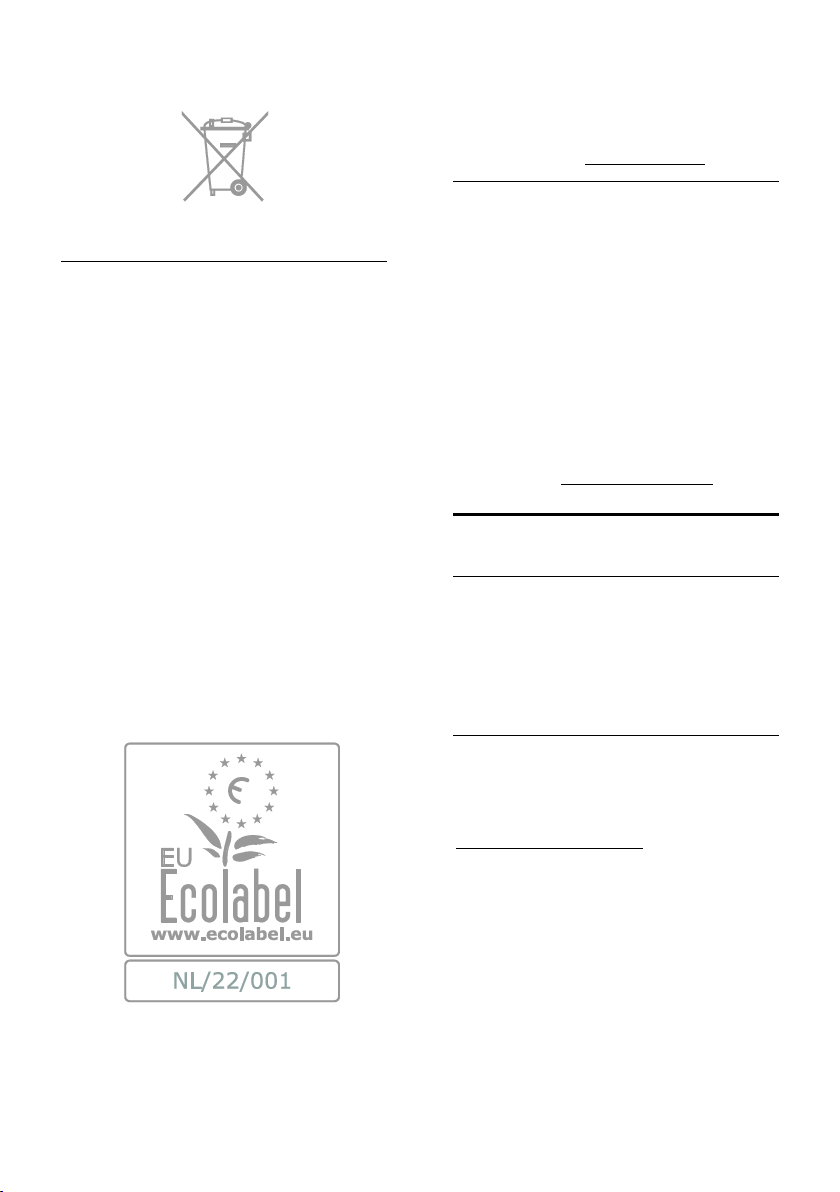
EU-Umweltzeichen
Philips legt Wert darauf, seine innovativen
Produkte so umweltverträglich wie möglich
zu gestalten. Wir bemühen uns um mehr
Umweltfreundlichkeit bei der Herstellung,
um das Reduzieren schädlicher Substanzen
und um eine effiziente Energienutzung.
Unseren Kunden geben wir Hinweise zur
Entsorgung und wir achten auf die
Umweltverträglichkeit unserer
Produktverpackungen.
Dieser Fernseher wurde für seine
Umweltverträglichkeit mit dem EUUmweltzeichen ausgezeichnet.
Ein Fernseher, der mit dem EUUmweltzeichen ausgezeichnet wird, verfügt
über Energiesparfunktionen. Um beim
Fernsehen auf die Energiespareinstellungen
zuzugreifen, drücken Sie Grüne Taste auf
der Fernbedienung.
Nähere Informationen zum Stromverbrauch
im Standby-Betrieb, zur Garantie, zu
Ersatzteilen und zum Recycling dieses
Fernsehers finden Sie auf der Philips Website
für Ihr Land unter www.philips.com.
EU-Energie-Label
Das europäische Energie-Label informiert Sie
über die Energieeffizienzklasse des Produkts.
Je grüner die Energieeffizienzklasse dieses
Produkts, desto geringer der
Energieverbrauch.
Auf dem Label finden Sie die
Energieeffizienzklassen, den
durchschnittlichen Energieverbrauch des
verwendeten Produkts sowie den
durchschnittlichen Energieverbrauch pro Jahr.
Die Energieverbrauchswerte für das Produkt
finden Sie auch auf der Philips-Website für
Ihr Land unter www.philips.com/TV.
Hilfe und Support
Verwenden der Hilfe
Drücken Sie die Gelbe Taste, um auf das
Bildschirm-Hilfemenü zuzugreifen.
Drücken Sie die Gelbe Taste, um zwischen
dem Hilfemenü und dem Fernsehmenü hinund herzuwechseln.
DE 12
Besuchen Sie die Philips-Website
Wenn Sie in der [Hilfe] auf dem Bildschirm
nicht finden, wonach Sie suchen, besuchen
Sie die Support-Website von Philips unter
www.philips.com/support.
Auf der Support-Website von Philips stehen
Ihnen unter anderem auch folgende
Funktionen zur Verfügung:
Suche nach Antworten auf häufig
gestellte Fragen
Herunterladen einer PDF-Druckversion
dieses Benutzerhandbuchs
Einsenden spezieller Fragen per E-Mail
Online-Chat mit unseren Support-
Mitarbeitern (nur in manchen Ländern
verfügbar)
Page 13
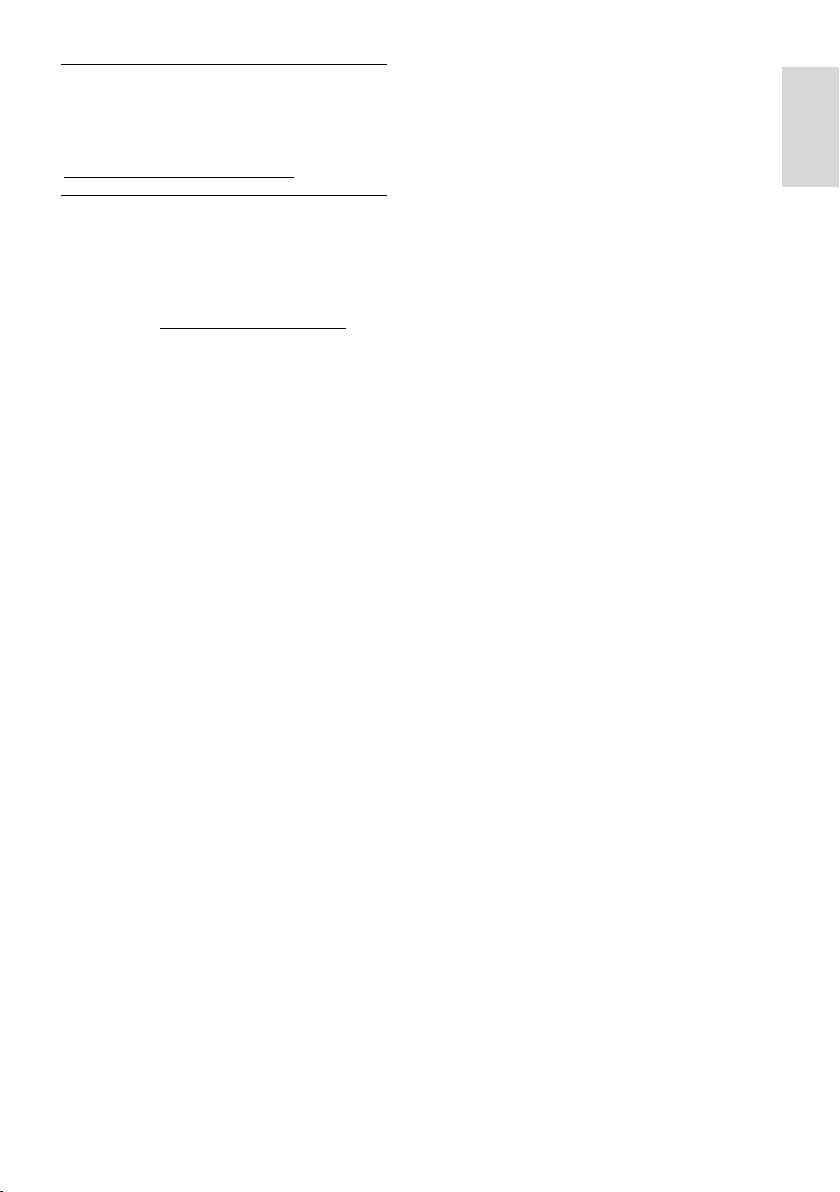
Deutsch
Durchsuchen des TV-Forums
Ihre Frage wurde vielleicht bereits von der
Philips TV-Benutzer-Community
beantwortet. Besuchen Sie
www.supportforum.philips.com.
Philips kontaktieren
Sie können sich für Support auch an das
Philips Kundendienstzentrum in Ihrem Land
wenden. Die Nummer finden Sie in dem
diesem Produkt beigefügten Prospekt oder
online unter www.philips.com/support.
Bevor Sie Philips kontaktieren, sollten Sie das
Modell und die Seriennummer Ihres
Fernsehers notieren. Sie finden diese
Angaben auf der Rückseite oder auf der
Verpackung Ihres Fernsehers.
DE 13
Page 14
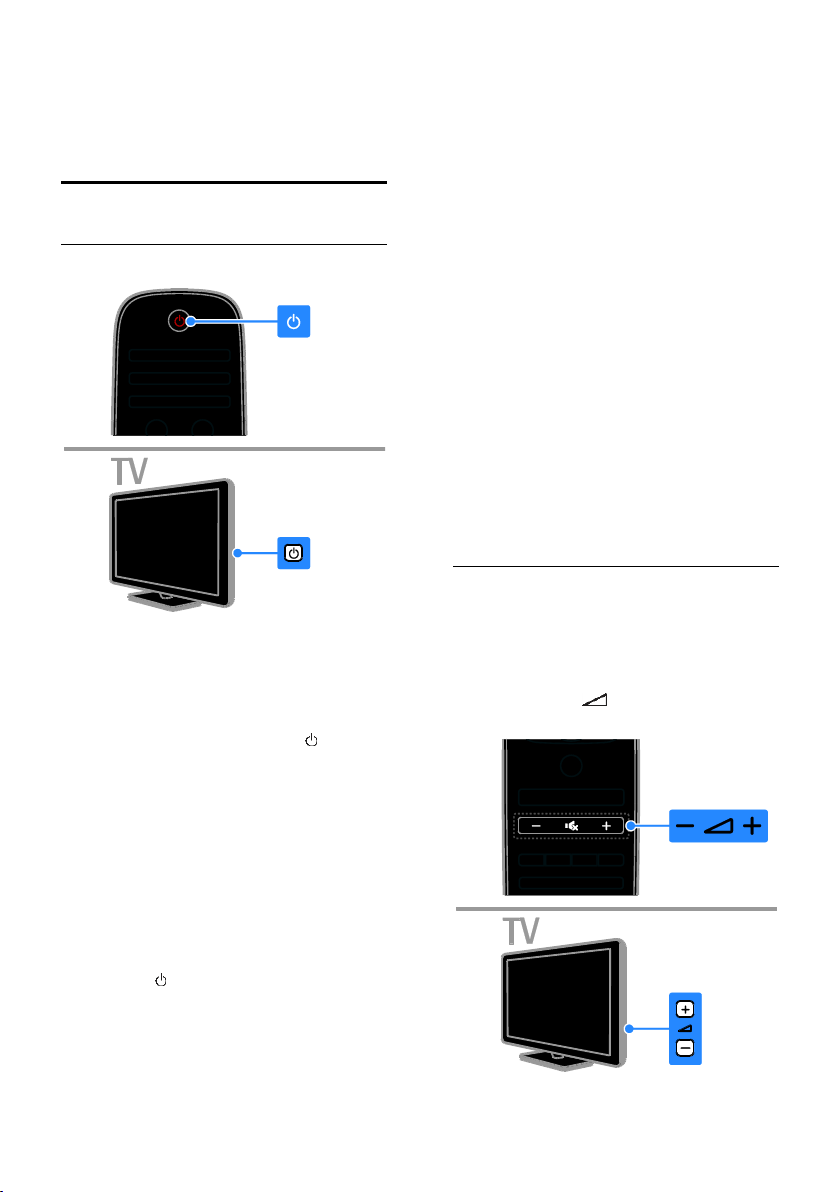
2 Verwenden des
Fernsehers
Fernsehen
Ein-/Ausschalten des Fernsehers
Einschalten des Fernsehers
Schließen Sie den Fernseher an das
Stromnetz an und drücken Sie den
Netzschalter.
Wenn sich der Fernseher im Standby-
Modus befindet, drücken Sie auf der
Fernbedienung oder auf der Rückseite
des Fernsehers.
Hinweis: Der Fernseher reagiert erst nach
einer kurzen Verzögerung.
Tipp: Wenn Sie Ihre Fernbedienung nicht
finden können und den Fernseher aus dem
Standby-Modus einschalten möchten,
drücken Sie eine beliebige Taste auf der
Rückseite des Fernsehers.
Einschalten des Standby-Modus
Drücken Sie auf der Fernbedienung oder
auf der Rückseite des Fernsehers.
Der Sensor der Fernbedienung am
Fernseher wechselt zu rot.
Fernseher ausschalten
Schalten Sie den Netzschalter aus.
Der Fernseher schaltet sich aus.
Hinweis: Ihr Fernseher verbraucht im
Standby-Modus oder wenn er ausgeschaltet
ist nur sehr wenig Energie. Wenn Sie den
Fernseher längere Zeit nicht anschalten,
sollten Sie die Kabelverbindung zur
Stromquelle unterbrechen.
Automatisches Ausschalten
Sie können mithilfe der
Energieeffizienzeinstellungen dieses
Fernsehers Energie sparen. Wenn vier
Stunden lang keine Benutzeraktion
durchgeführt wurde (z. B. das Drücken einer
Taste auf der Fernbedienung oder an der
Rückseite des Fernsehers), schaltet der
Fernseher automatisch in den StandbyBetrieb.
So deaktivieren Sie das automatische
Ausschalten:
1. Drücken Sie, während Sie fernsehen, die
Grüne Taste auf der Fernbedienung.
2. Wählen Sie [Automatisches Ausschalten],
und drücken Sie anschließend auf OK.
Es wird eine Bestätigungsnachricht angezeigt.
Einstellen der Lautstärke des Fernsehers
Erhöhen bzw. Verringern der Lautstärke
des Fernsehers
Drücken Sie +/- auf der Fernbedienung.
Drücken Sie +/- seitlich am
Fernseher.
Ein- bzw. Ausschalten der Stummschaltung
DE 14
Page 15
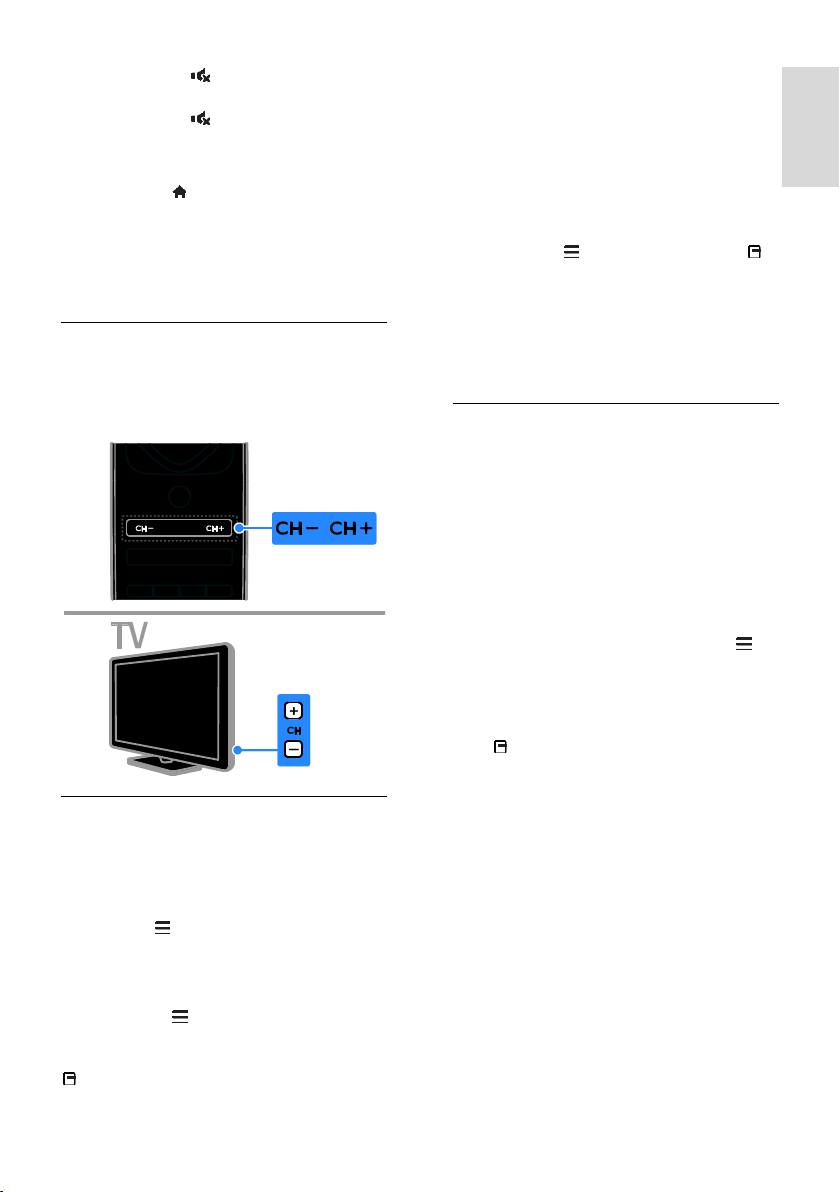
Deutsch
Drücken Sie , um den Fernseher
stummzuschalten.
Drücken Sie erneut, um den Ton
wieder einzuschalten.
Einstellen der Lautstärke des Kopfhörers
1. Drücken Sie > [Konfiguration] > [TV-
Einstellungen] > [Ton].
2. Wählen Sie [Kopfhörerlautstärke], und
drücken Sie anschließend auf OK.
3. Drücken Sie die Navigationstasten, um
die Lautstärke einzustellen.
Umschalten zwischen Sendern
Drücken Sie CH +/- auf der
Fernbedienung oder auf dem Fernseher.
Drücken Sie die Zahlentasten, um eine
Sendernummer einzugeben.
Favoriten verwalten
Sie können entweder alle Sender oder aber
auch nur eine Liste Ihrer Lieblingssender
anzeigen lassen, damit Sie diese einfach
finden können.
Drücken Sie LIST, um auf die Senderliste
zuzugreifen.
Erstellen einer Liste mit Ihren
Lieblingssendern
1. Drücken Sie LIST.
2. Wählen Sie den Sender, der als Favorit
gekennzeichnet werden soll, und drücken Sie
OPTIONS.
3. Wählen Sie [Als Favoriten markieren],
und drücken Sie dann OK.
Der ausgewählte Sender wird mit einem
Stern gekennzeichnet.
Um einen Sender aus der Favoritenliste zu
löschen, wählen Sie [Markierung als Favorit
aufheben] und drücken dann OK.
Wählen Sie eine Senderliste aus.
1. Drücken Sie LIST und anschließend
OPTIONS.
2. Wählen Sie [Liste wählen] > [Favoriten],
um die Sender in der Favoritenliste
anzuzeigen, oder [Alle], um alle Sender
anzuzeigen.
3. Drücken Sie zur Bestätigung OK.
Verwalten von Senderlisten
Nachdem die Sender installiert wurden,
können Sie sie verwalten:
Kanäle umbenennen
Sender neu anordnen
Wiedergeben digitaler Radiosender
Kanäle umbenennen
Sie können Sender umbenennen. Der Name
wird angezeigt, wenn die Sender ausgewählt
wurden.
1. Drücken Sie, während Sie fernsehen,
LIST.
Die Senderliste wird angezeigt.
2. Wählen Sie den Sender aus, den Sie
umbenennen möchten, und drücken Sie
dann OPTIONS.
3. Wählen Sie [Umbenennen], und drücken
Sie dann OK.
4. Drücken Sie die Navigationstasten, um
die einzelnen Zeichen auszuwählen, und
drücken Sie dann OK.
Tipps:
Sie können auf dem Eingabebildschirm
OK drücken, um die Bildschirmtastatur
zu aktivieren.
Drücken Sie [ABC] oder [abc], um
zwischen Klein- und Großbuchstaben
zu wechseln.
5. Wenn Sie fertig sind, wählen Sie [Fertig]
und drücken dann OK, um Ihre Eingaben zu
bestätigen.
DE 15
Page 16
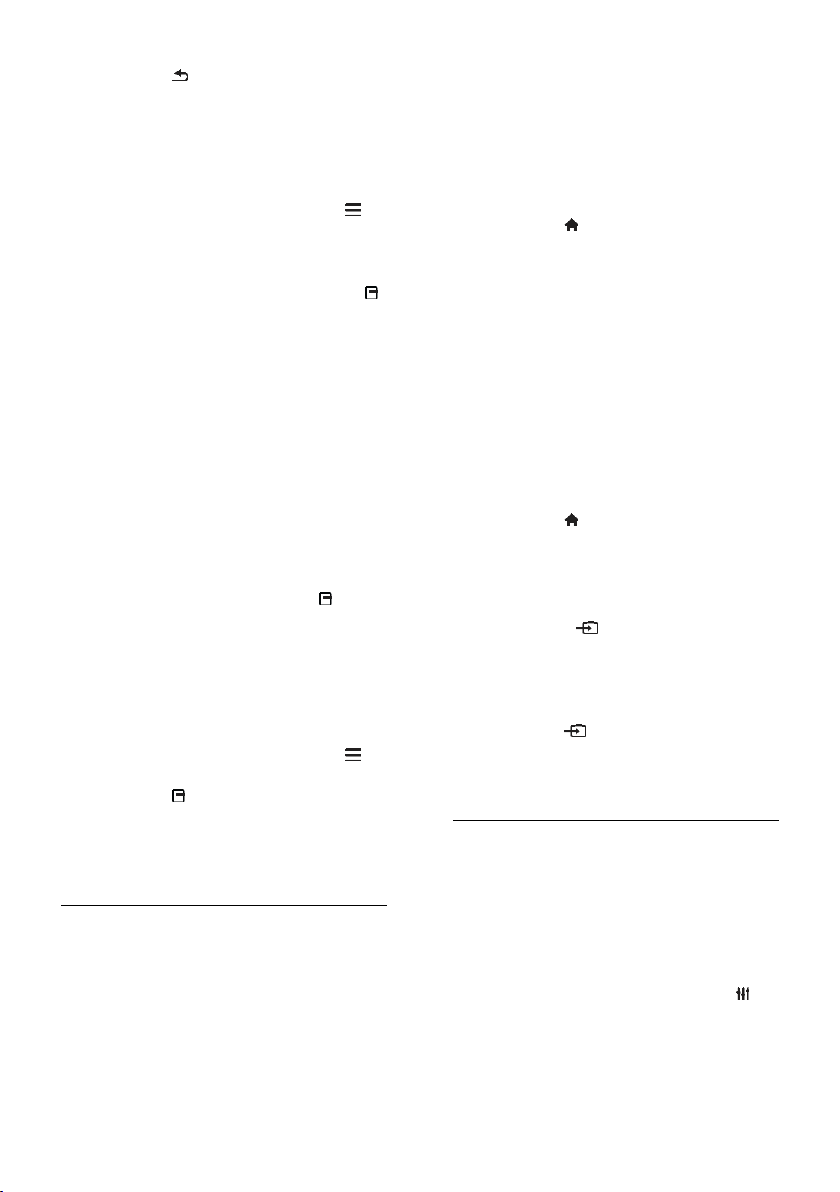
6. Drücken Sie , um die Funktion zu
verlassen.
Sender neu anordnen
Nach der Installation der Sender können Sie
die Senderliste Ihren Vorlieben entsprechend
neu sortieren.
1. Drücken Sie, während Sie fernsehen,
LIST.
Die Senderliste wird angezeigt.
2. Wählen Sie den Sender aus, den Sie neu
anordnen möchten, und drücken Sie dann
OPTIONS.
3. Wählen Sie [Sender sortieren], und
drücken Sie dann OK.
4. Drücken Sie die Navigationstasten, um
den markierten Sender an eine andere
Position zu verschieben, und drücken Sie
dann OK.
5. Wählen Sie eine der folgenden Optionen
und drücken Sie dann OK.
[Einfügen]: Einfügen des Senders an der
gewünschten Position.
[Austausch]: Tauschen der Position mit
einem anderen Sender.
6. Wenn Sie fertig sind, drücken Sie
OPTIONS und wählen Sie dann [Beenden].
Wiedergeben digitaler Radiosender
Wenn digitale Radiosender zur Verfügung
stehen, können Sie diese anhören. Sie
werden automatisch installiert, wenn Sie die
Fernsehsender installieren.
1. Drücken Sie, während Sie fernsehen,
LIST. Die Senderliste wird angezeigt.
2. Drücken Sie OPTIONS.
3. Wählen Sie [Liste wählen] > [Radio] und
drücken Sie dann OK.
4. Wählen Sie einen Radiosender aus, und
drücken Sie dann OK.
Auswählen einer Quelle
Sie können ein angeschlossenes Gerät wie
folgt ansehen:
Fügen Sie das Symbol des Geräts zum
Home-Menü hinzu.
Treffen Sie im Menü „Source“ (Quelle)
eine Auswahl.
Hinweis: Wenn Sie ein HDMI-CECkompatibles Gerät an den Fernseher
anschließen, wird es automatisch dem
Home-Menü hinzugefügt.
Hinzufügen eines neuen Geräts
1. Schließen Sie das Gerät an, und schalten
Sie es ein.
2. Drücken Sie .
3. Wählen Sie [Geräte hinzufügen], und
drücken Sie dann OK.
4. Befolgen Sie die Anweisungen auf dem
Bildschirm.
Wählen Sie den von diesem Gerät
verwendeten Anschluss, wenn Sie
aufgefordert werden, die Verbindung zu
Ihrem Fernseher auszuwählen.
Über das Startmenü anzeigen lassen
Sobald Sie das neue Gerät dem Startmenü
hinzugefügt haben, können Sie sein
entsprechendes Symbol auswählen und das
Gerät starten.
1. Drücken Sie .
2. Wählen Sie das Gerätesymbol im HomeMenü aus.
3. Drücken Sie zur Bestätigung OK.
Über das Quellmenü anzeigen lassen
Sie können auch SOURCE drücken, um
eine Liste der Anschlussbezeichnungen
anzuzeigen. Wählen Sie den Anschluss, über
den das Gerät mit dem Fernseher
verbunden ist.
1. Drücken Sie SOURCE.
2. Drücken Sie Navigationstasten, um einen
Anschluss aus der Liste auszuwählen.
3. Drücken Sie zur Bestätigung OK.
Smart-Einstellungen
Ihr Fernseher ist mit intelligenten Bild- und
Toneinstellungen ausgestattet. Sie können
diese Einstellungen verwenden oder
anpassen.
Wählen Sie Ihre bevorzugte Bildeinstellung
aus.
1. Drücken Sie, während Sie fernsehen,
ADJUST.
2. Wählen Sie [Smart Bild].
3. Wählen Sie eine der folgenden
Einstellungen, und drücken Sie dann OK:
DE 16
Page 17
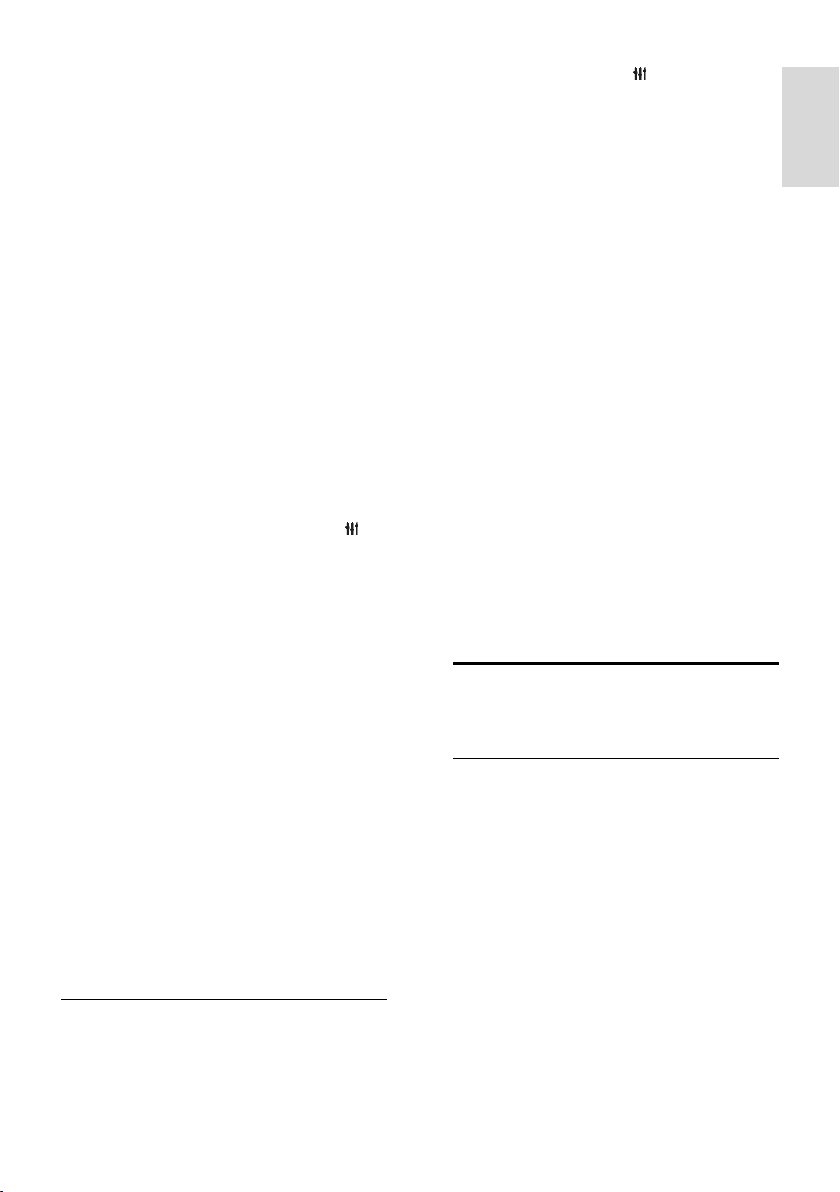
Deutsch
[PP -Werte]: Anwenden Ihrer
individuellen Bildeinstellungen.
[Lebhaft]: Intensive und dynamische
Einstellungen, ideal für Tageslicht.
[Natürlich]: Natürliche
Bildeinstellungen.
[Kino]: Ideale Einstellungen für
Spielfilme.
[Spiel]: Ideale Einstellungen für
Spielfilme.
[Energiesparmodus]: Die
energiebewusstesten Einstellungen.
[Standard]: Standardeinstellungen für
die meisten Umgebungsbedingungen
und Videotypen.
[Foto]: Ideale Einstellungen für Fotos.
[Personalisiert]: Anpassen und
Speichern Ihrer persönlichen
Bildeinstellungen.
Wählen Sie Ihre bevorzugte Toneinstellung
aus.
1. Drücken Sie, während Sie fernsehen,
ADJUST.
2. Wählen Sie [Smart Ton].
3. Wählen Sie eine der folgenden
Einstellungen, und drücken Sie dann OK:
[PP -Werte]: Verwenden Sie Ihre
persönlichen Toneinstellungen.
[Standard]: Standardeinstellungen für
die meisten Umgebungsbedingungen
und Audiotypen.
[Neues]: Ideale Einstellungen für
gesprochenes Audio (z. B.
Nachrichten).
[Film]/[3D-Film]*: Ideale Einstellungen
für Spielfilme.
[Spiel]: Ideale Einstellungen für Spiele.
[Drama]: Ideale Einstellungen für
Filmdramen.
[Sport]: Ideale Einstellungen für
Sportsendungen.
* Nur für bestimmte Modelle verfügbar.
Ändern des Bildformats
Sie können das Bildformat ändern, um es an
die Videoquelle anzupassen.
1. Drücken Sie die Taste ADJUST.
2. Wählen Sie [Bildformat], und drücken Sie
anschließend auf OK.
3. Wählen Sie ein Bildformat aus und
bestätigen Sie anschließend mit OK.
Die verfügbaren Bildformate sind abhängig
von der Videoquelle:
[Sichtb. Bereich max. vergrößern]:
Bildschirmfüllendes Anpassen des Bilds
(Untertitel bleiben sichtbar). Empfohlen
für minimale Bildverzerrungen (aber
nicht für HD oder PC).
[Auto zoom]: Bildschirmfüllendes
Vergrößern des Bilds. Empfohlen für
minimale Bildverzerrungen (aber nicht
für HD oder PC).
[Super Zoom]: Entfernen der seitlichen
schwarzen Balken bei 4:3-Sendungen.
Nicht für HD oder PC empfohlen.
[Zoom 16:9]: Skalieren des 4:3-Formats
auf 16:9. Nicht für HD oder PC
empfohlen.
[Breitbild]: Strecken des 4:3-Formats
auf 16:9.
[Nicht skaliert]: Maximale Details für
den PC. Nur verfügbar, wenn im BildMenü der PC-Modus aktiviert ist.
Anzeigen des Programmführers
Vom Sender
Sie können Informationen über digitale TVSender mithilfe von Programmführern der
einzelnen Sender anzeigen lassen. Zu diesen
Informationen zählen:
Sendepläne für den Tag ("Now &
Next") oder für bis zu 8 Tage, wenn
dies von dem entsprechenden Sender
unterstützt wird
Programmüberblick
Hinweis: Programmführer sind nur in
manchen Ländern verfügbar.
DE 17
Page 18
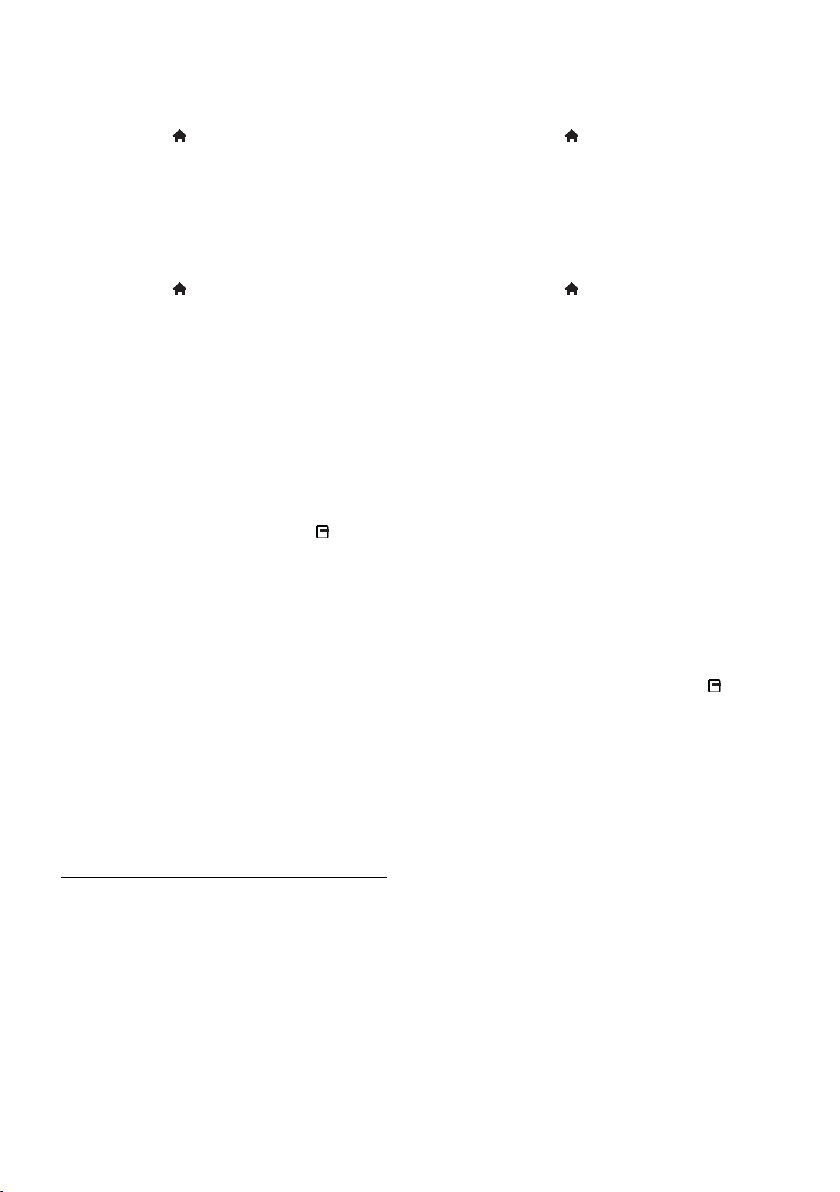
Einstellen des Programmführers
Prüfen Sie die folgenden Einstellungen, bevor
Sie den Programmführer verwenden:
1. Drücken Sie .
2. Wählen Sie [Konfiguration] > [TV-
Einstellungen] > [Bevorzugte Einstellungen]
> [Programmzeitschrift].
3. Wählen Sie [Vom Sender], und drücken
Sie dann OK.
Zugreifen auf den Programmführer
1. Drücken Sie .
2. Wählen Sie [Programmzeitschrift], und
drücken Sie anschließend auf OK.
Verwenden der Optionen des
Programmführers
Sie können die angezeigten Informationen so
anpassen, dass:
Sie an den Beginn bestimmter
Sendungen erinnert werden.
nur bevorzugte Sender angezeigt
werden.
1. Drücken Sie im Programmführer
OPTIONS.
2. Wählen Sie eine Option aus und drücken
Sie dann OK:
[Erinnerung aktivieren]: Festlegen von
Programmerinnerungen.
[Erinnerung löschen]: Löschen von
Programmerinnerungen.
[Tag ändern]: Auswählen des
anzuzeigenden Tages.
[Weitere Informationen]: Anzeigen
von Programminformationen.
[Nach Genre suchen]: Suchen von
Fernsehprogrammen nach Genre.
[Festgelegte Erinnerungen]: Aufführen
von Programmerinnerungen.
Über das Internet
Wenn Ihr Fernseher mit dem Internet
verbunden ist, können Sie Programmführer
über das Internet erhalten. Diese
Programmführer enthalten folgende
Informationen:
Programm der Sender
Programmüberblick
Hinweis: Die Verfügbarkeit von InternetProgrammführern ist von Ihrem Anbieter
abhängig.
Einstellen des Programmführers
Prüfen Sie die folgenden Einstellungen, bevor
Sie den Programmführer verwenden:
1. Drücken Sie .
2. Wählen Sie [Konfiguration] > [TV-
Einstellungen] > [Bevorzugte Einstellungen]
> [Programmzeitschrift].
3. Wählen Sie [Vom Netzwerk] und
drücken Sie dann OK.
Zugreifen auf den Programmführer
1. Drücken Sie .
2. Wählen Sie [Programmzeitschrift], und
drücken Sie anschließend auf OK.
Hinweis: Befolgen Sie die Anweisungen auf
dem Bildschirm, wenn Sie den
Programmführer zum ersten Mal verwenden
und wenn Sie aufgefordert werden, den
Programmführer zu aktualisieren.
Verwenden der Optionen des
Programmführers
Sie können den Programmführer für
folgende Aktionen verwenden:
Planen von Programmaufnahmen
Identifizieren von Sendern
Aktivieren von Untertiteln (falls
verfügbar)
Einblenden der Fernbedienung auf dem
Bildschirm
1. Drücken Sie im Programmführer
OPTIONS.
2. Wählen Sie eine Option aus und drücken
Sie dann OK:
[Aufzeichnen]: Einstellen einer
geplanten Aufnahme.
[Kanal identifizieren]: Manuelles
Aktualisieren von Senderinformationen.
[Tag auswählen]: Auswählen des
anzuzeigenden Tages.
[Manuelle Aufzeichnung]: Einstellen
einer manuellen Aufnahme.
[Fernbedienung anzeigen]: Einblenden
der Fernbedienung auf dem Bildschirm.
[Seite neu laden]: Aktualisieren der
Seitenanzeige.
[Seite "Zoom"]: Ändern der
Größenanzeige der Seite.
[Sicherheitsinformationen]: Anzeigen
von Sicherheitsinformationen zum
Programm.
DE 18
Page 19
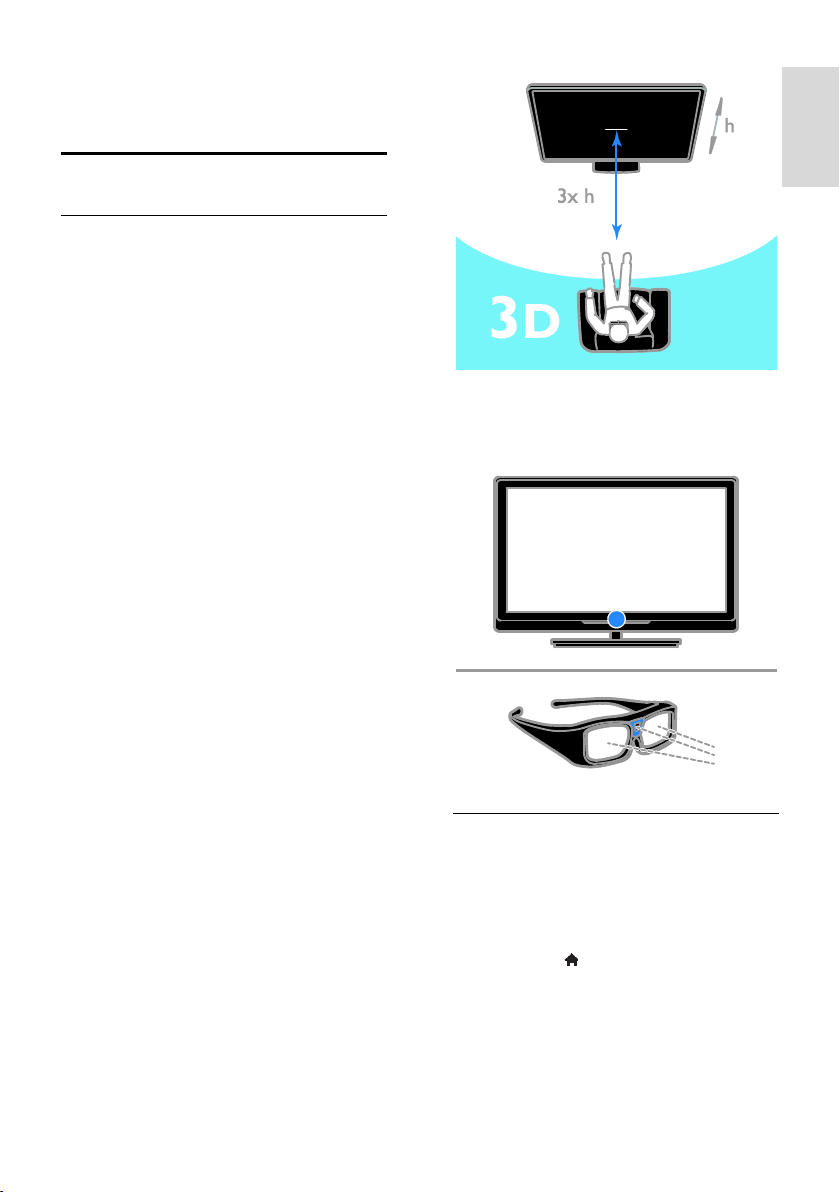
Deutsch
[Untertitel]: Aktivieren bzw.
Deaktivieren der Untertitel (falls
verfügbar).
3D-Wiedergabe
Was wird benötigt?
Nur für bestimmte Modelle verfügbar.
Ihr Fernseher ist ein 3D-Fernseher. Bevor Sie
3D ansehen, lesen Sie die Hinweise zu
Gesundheitsrisiken bei der Wiedergabe von
3D-Inhalten unter Erste Schritte > Wichtig
> Hinweise zu Gesundheitsrisiken bei der
Wiedergabe von 3D-Inhalten (Seite 8).
Um auf diesem Fernseher 3D-Inhalte
ansehen zu können, benötigen Sie die aktive
3D Max-Brille PTA507 von Philips (separat
erhältlich).
Informationen zum Einschalten und Aufladen
der Brille finden Sie im Benutzerhandbuch
der Brille.
Hinweis:
Aktive 3D-Brillen anderer Hersteller
funktionieren eventuell nicht oder
bieten eine nicht optimale 3DDarstellung.
Verwenden Sie die 3D-Brille nur, um
3D-Inhalte auf dem Fernseher zu sehen.
So können Sie bei 3D-Programmen den
bestmöglichen 3D-Effekt erleben:
Vermeiden Sie direkte
Sonneneinstrahlung beim Fernsehen.
Wählen Sie eine Sitzhöhe, bei der sich
der Mittelpunkt des Fernsehers auf
Augenhöhe befindet.
Halten Sie einen Sitzabstand von
mindestens der dreifachen Höhe (h)
Ihres Fernsehbildschirms ein. Sitzen Sie
nicht weiter als sechs Meter vom
Fernseher entfernt.
Um einen ungehinderten Empfang der
3D-Brillen zu gewährleisten, darf der
3D-Sender am Fernseher nicht
blockiert sein.
Inhalte ansehen
Auswählen einer Quelle mit 3D-Inhalten
Discs mit 3D-Inhalten:
1. Spielen Sie die Disc mit einem 3D Blu-rayPlayer ab, der mit dem HDMI-Anschluss des
Fernsehgeräts verbunden ist.
2. Drücken Sie und wählen Sie dann den
3D Blu-ray-Player aus.
Fernsehprogramme in 3D:
Wählen Sie [Fernsehen] und schalten Sie auf
einen Sender um, der 3D-Inhalte ausstrahlt.
DE 19
Page 20
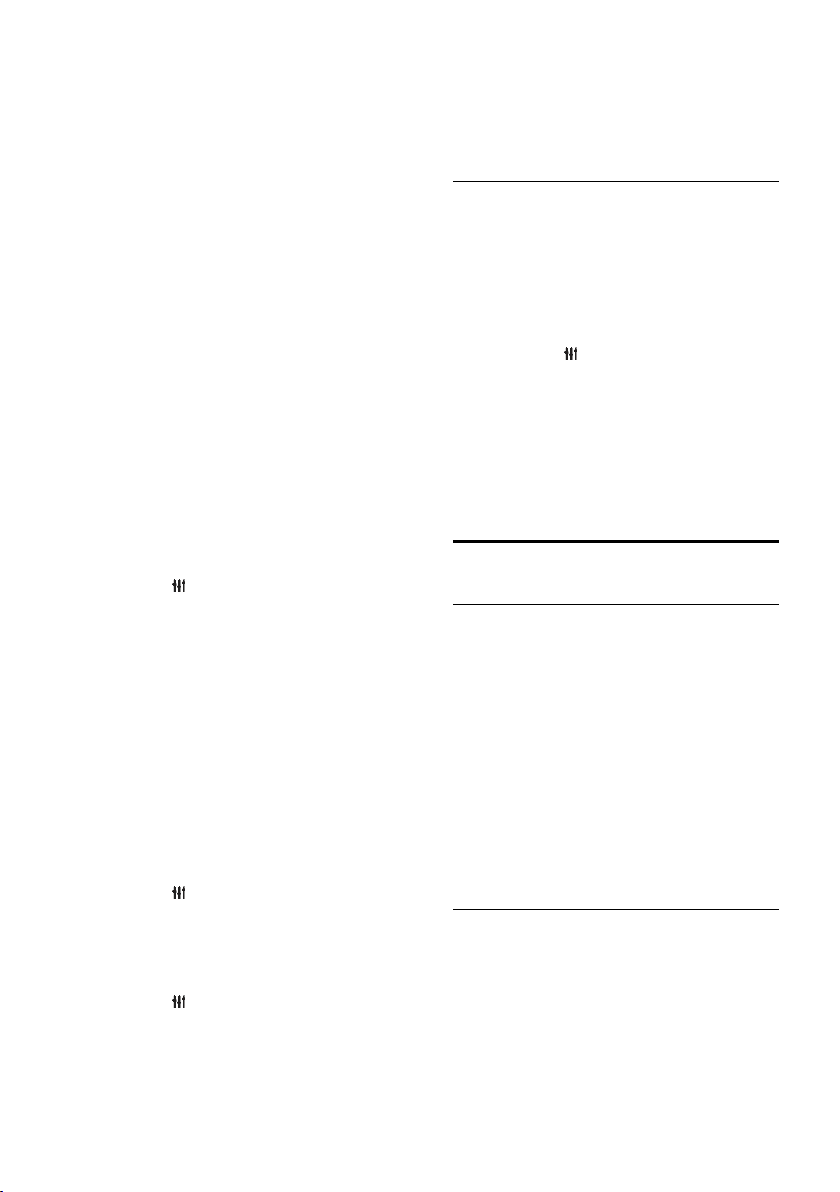
Einschalten von 3D
Wenn der Fernseher zum ersten Mal ein
3D-Signal erkennt, werden Sie über eine
Nachricht auf dem Bildschirm aufgefordert,
die von Ihnen bevorzugte Einstellung
auszuwählen.
Wenn der Fernseher automatisch auf
3D umschalten soll, wählen Sie
[Automat.].
Wenn Sie zuerst benachrichtigt werden
möchten, wählen Sie [Benachr.].
Wenn Sie nicht zuerst benachrichtigt
werden möchten, wählen Sie [Kein
3D].
3D starten
Das Fernsehgerät erkennt, wenn 3D
verfügbar ist, und fordert Sie auf, Ihre 3DBrille aufzusetzen. Setzen Sie die Brille auf
und schalten Sie sie ein. Wenn der
Fernseher das 3D-Signal aufgrund fehlender
3D-Signalinformationen nicht erkennt,
werden sich überlappende Bilder angezeigt.
Ändern Sie das 3D-Format, um die sich
überlappenden Bilder in 3D darzustellen.
1. Drücken Sie ADJUST.
2. Wählen Sie [3D].
Wenn das Fernsehgerät sich vertikal
überlappende Bilder anzeigt, wählen Sie
[3D - Nebeneinander].
Wenn das Fernsehgerät sich horizontal
überlappende Bilder anzeigt, wählen Sie
[3D - Übereinander].
Hinweis: Wählen Sie, falls verfügbar, das
invertierte Format, falls das normale Format
zu seltsamen 3D-Effekten führt.
Umwandlung von 2D in 3D
Sie können jedes in 2D ausgestrahlte
Programm in 3D umwandeln.
1. Drücken Sie ADJUST.
2. Wählen Sie [3D] > [Konvertierung von
2D in 3D].
So stoppen Sie die Umwandlung von 2D in
3D:
1. Drücken Sie ADJUST.
2. Wählen Sie [3D-Tiefe ein/aus] >
[Aus]und drücken Sie dann OK.
Die Umwandlung von 2D in 3D wird auch
dann gestoppt, wenn Sie im Startmenü eine
andere Aktivität auswählen. Wenn Sie auf
einen anderen Sender umschalten, wird die
Umwandlung nicht gestoppt.
Ausschalten von 3D
Wenn Sie auf ein anderes mit dem
Fernsehgerät verbundenes Gerät umschalten
oder eine neue Aktivität auswählen, schaltet
das Fernsehgerät wieder auf 2D um.
Während der Wiedergabe eines 3DProgramms können Sie 3D ausschalten.
1. Drücken Sie ADJUST.
2. Wählen Sie [3D-Tiefe ein/aus] > [Aus],
und drücken Sie dann OK.
Das Programm wird in 2D angezeigt, wobei
nur die linke Seite des 3D-Bilds sichtbar ist.
Wenn kein 3D-Signal vorhanden ist, schaltet
sich die 3D-Brille nach fünf Sekunden
automatisch aus.
Medien anzeigen
Das können Sie tun:
Sie können auf Ihrem Fernseher Videos,
Fotos und Musik wie folgt abspielen:
über einen mit dem Heimnetzwerk
verbundenen Computer
über ein an den Fernseher
angeschlossenes USB-Gerät
Hinweis:
Falls das Gerät aufgrund elektrischer
Störungen von außen (z. B. einer
elektrostatischen Entladung) nicht in den
DLNA-Modus zurückkehrt, muss der
Benutzer eingreifen.
Wiedergeben von auf dem Computer gespeicherten Dateien
Was wird benötigt?
Ein drahtgebundenes oder drahtloses
Heimnetzwerk, das mit einem
Universal-Plug-and-Play- (UPnP-)
Router verbunden wird
Ein LAN-Kabel, das Ihr Fernsehgerät mit
Ihrem Heimnetzwerk verbindet
DE 20
Page 21
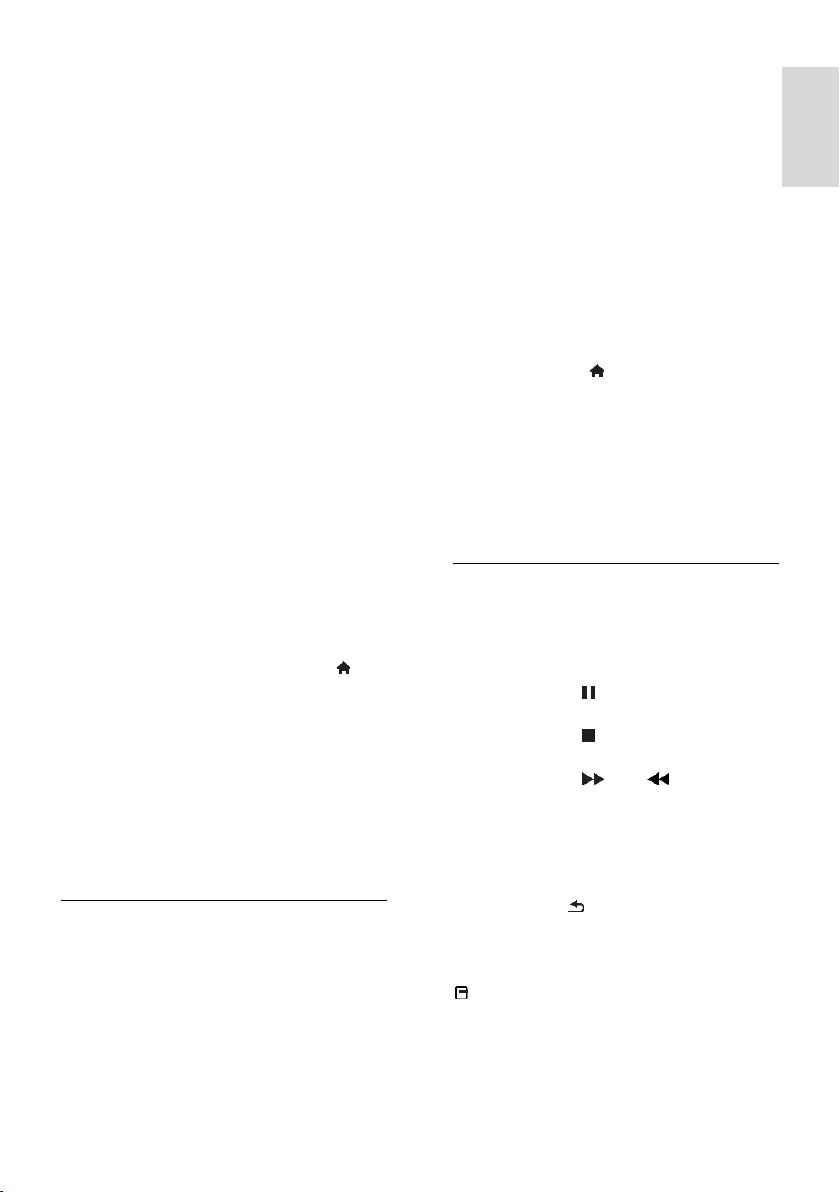
Deutsch
Ein Medienserverprogramm, das auf
Ihrem Computer läuft
Entsprechende Einstellungen der
Firewall Ihres Computers, damit Sie
Medienserverprogramme wiedergeben
können
Einrichten des Netzwerks
1. Verbinden Sie Fernseher und Computer
mit demselben Heimnetzwerk. Siehe
Anschließen des Fernsehers > Netzwerk
und das Internet (Seite 61).
2. Schalten Sie Ihren Computer und den
Router ein.
Einrichten der Medienfreigabe
1. Installieren Sie ein Medienserverprogramm
auf Ihrem Computer, um Mediendateien
freizugeben. Es gibt zum Beispiel folgende
Medienserverprogramme:
Für PC: Windows Media Player 11
(oder höhere Version) oder TVersity
Für Mac: Twonky
2. Aktivieren Sie die Medienfreigabe auf
Ihrem Computer über den Medienserver.
Weitere Informationen zum Einrichten des
Medienservers finden Sie auf der Website
des Medienservers.
Wiedergeben von Dateien
1. Drücken Sie auf der Fernbedienung .
2. Wählen Sie [Ihr Netzwerk], und drücken
Sie anschließend auf OK. Wenn die
Netzwerkinstallation startet, befolgen Sie die
Anweisungen auf dem Bildschirm.
3. Wählen Sie eine Datei aus dem ContentBrowser aus und drücken Sie dann OK, um
die Wiedergabe zu starten.
4. Drücken Sie Wiedergabetasten auf der
Fernbedienung, um die Wiedergabe zu
steuern.
Abspielen von Dateien auf einem USB-Gerät
Wenn Sie Fotos, Videos oder Musikdateien
auf einem USB-Speichergerät gespeichert
haben, können Sie die Dateien über den
Fernseher wiedergeben.
Achtung:
TP Vision übernimmt keine
Verantwortung, wenn der USBSpeicher nicht unterstützt wird, und
haftet auch nicht für Beschädigungen
des Geräts oder für Datenverluste.
Überlasten Sie den USB-Anschluss
nicht. Wenn Sie ein USB-Speichergerät
mit einem Strombedarf von über 500
mA anschließen, benötigen Sie eine
separate externe Stromversorgung.
USB-Inhalte anzeigen
1. Verbinden Sie das USB-Gerät über den
USB-Anschluss mit dem Fernsehgerät.
2. Drücken Sie auf , wählen Sie [USB
durchsuchen] und drücken Sie anschließend
OK.
3. Wählen Sie eine Datei aus dem ContentBrowser aus und drücken Sie dann OK, um
die Wiedergabe zu starten.
4. Drücken Sie Wiedergabetasten auf der
Fernbedienung, um die Wiedergabe zu
steuern.
Wiedergabeoptionen
Wiedergabe von Videos
Drücken Sie die Navigationstasten, um eine
Videodatei auszuwählen, und drücken Sie
anschließend OK.
Drücken Sie , um die Wiedergabe
eines Videos zu pausieren.
Drücken Sie , um die Wiedergabe
eines Videos zu stoppen.
Drücken Sie oder , um einen
Vor- bzw. Rücklauf in einem Video
durchzuführen.
Drücken Sie CH - / CH +, um zum
vorherigen oder zum nächsten Video zu
springen.
Halten Sie gedrückt, um den
Content-Browser zu verlassen.
Optionen für die Videowiedergabe
Drücken Sie während der Videowiedergabe
OPTIONS, um auf folgende
Videooptionen zuzugreifen:
[Anhalten]: Beenden der Wiedergabe.
[Wiederholen]: Wiederholen eines
Videos.
DE 21
Page 22
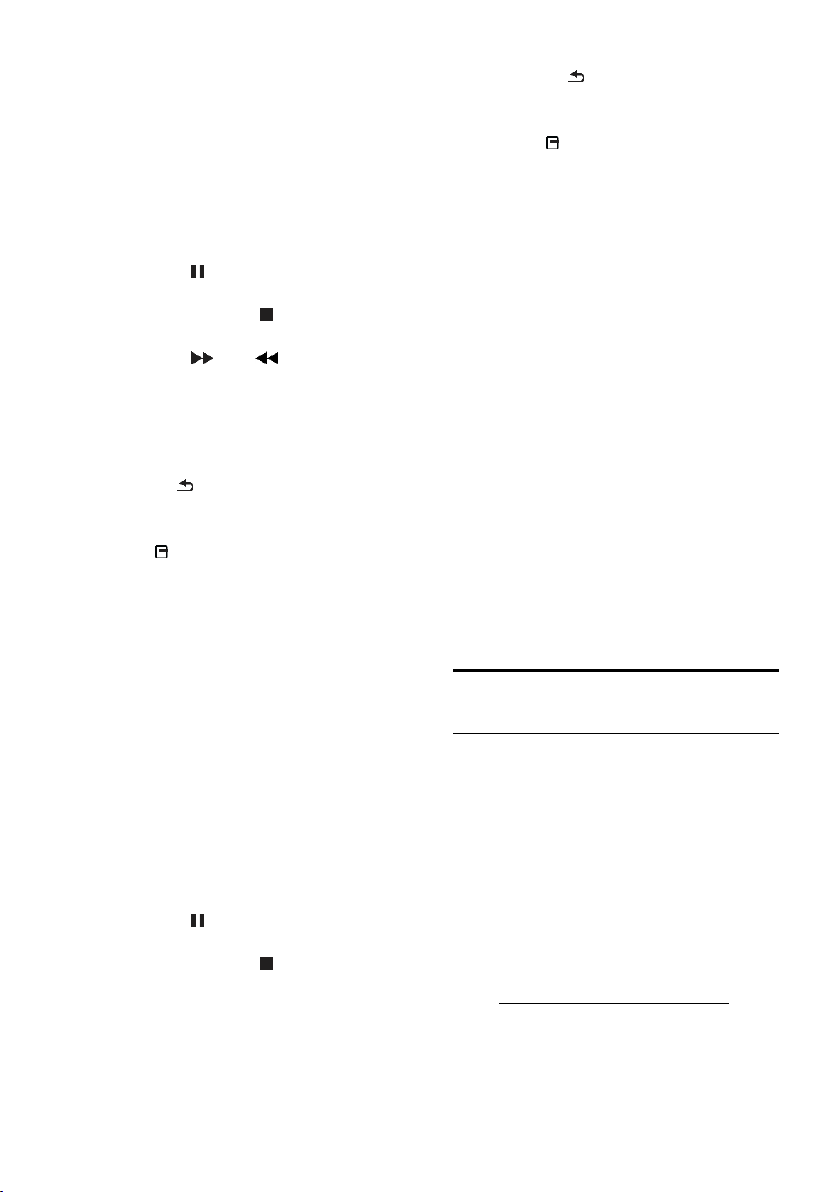
[Shuffle ein] / [Shuffle aus]: Aktivieren
bzw. Deaktivieren der zufälligen
Wiedergabe von Videos.
[Info anzeigen]: Anzeigen von
Informationen zur Datei.
Musikwiedergabe
Drücken Sie die Navigationstasten, um
einen Musiktitel auszuwählen, und drücken
Sie anschließend OK.
Drücken Sie , um den Vorgang
anzuhalten.
Drücken Sie die Taste , um die
Wiedergabe zu beenden.
Drücken Sie oder , um einen
Vor- bzw. Rücklauf in einem Musiktitel
durchzuführen.
Drücken Sie CH - / CH +, um zum
vorherigen oder zum nächsten
Musiktitel zu springen.
Halten Sie gedrückt, um den
Content-Browser zu verlassen.
Optionen für die Musikwiedergabe
Drücken Sie OPTIONS, um die folgenden
Musikoptionen aufzurufen oder zu verlassen:
[Anhalten]: Beenden der
Audiowiedergabe.
[Wiederholen]: Wiederholen eines
Tracks oder Albums.
[1x abspielen]: Einmaliges
Wiedergeben des Tracks.
[Shuffle ein] / [Shuffle aus]: Aktivieren
bzw. Deaktivieren der zufälligen
Wiedergabe von Tracks.
[Info anzeigen]: Anzeigen von
Informationen zur Datei.
Anzeige von Bildern
Drücken Sie Navigationstasten, um ein Bild
auszuwählen, und starten Sie die Diashow
dann mit OK.
Drücken Sie , um den Vorgang
anzuhalten.
Drücken Sie die Taste , um die
Wiedergabe zu beenden.
Um die Diashow zu pausieren oder
anzuhalten, drücken Sie OK.
Um zur vorherigen oder zur nächsten
Datei zu springen, drücken Sie CH -
oder CH +.
Halten Sie gedrückt, um den
Content-Browser zu verlassen.
Optionen für die Diashow
Drücken Sie OPTIONS, um die folgenden
Bildoptionen aufzurufen oder zu verlassen:
[Info anzeigen]: Anzeigen von
Informationen zur Datei.
[Anhalten]: Beenden der Diashow.
[Drehen]: Drehen der Datei.
[Wiederholen]: Wiederholen der
Diashow.
[1x abspielen]: Einmaliges
Wiedergeben der Datei.
[Shuffle aus] / [Shuffle ein]: Aktivieren
bzw. Deaktivieren der zufälligen
Wiedergabe von Bildern in der
Diashow.
[Diashow: Geschwindigkeit]: Festlegen
der Anzeigezeit der einzelnen Bilder in
der Diashow.
[Diashow: Übergang]: Festlegen des
Übergangs zwischen Bildern.
[Als Scenea einstellen]: Festlegen des
ausgewählten Bilds als Hintergrundbild
auf dem Fernseher. Siehe Weitere
Funktionen > Zugreifen auf Scenea >
Laden des Hintergrundbilds (Seite 39).
Durchsuchen von Smart TV
Das können Sie tun:
Über Internetanwendungen (Apps), also
über speziell angepasste Internet-Websites
für Ihren Fernseher, haben Sie Zugriff auf
folgende Funktionen:
Lesen von Presseschlagzeilen
Ansehen und Ausleihen von Videos
Anzeigen des Wetterberichts
Verpasste TV-Programme ansehen
Weitere Informationen zu den Smart TVDiensten finden Sie im Forum von Smart TV
unter www.supportforum.philips.com.
Hinweis:
Die Smart TV-Services und -Apps sind
von Land zu Land unterschiedlich.
DE 22
Page 23
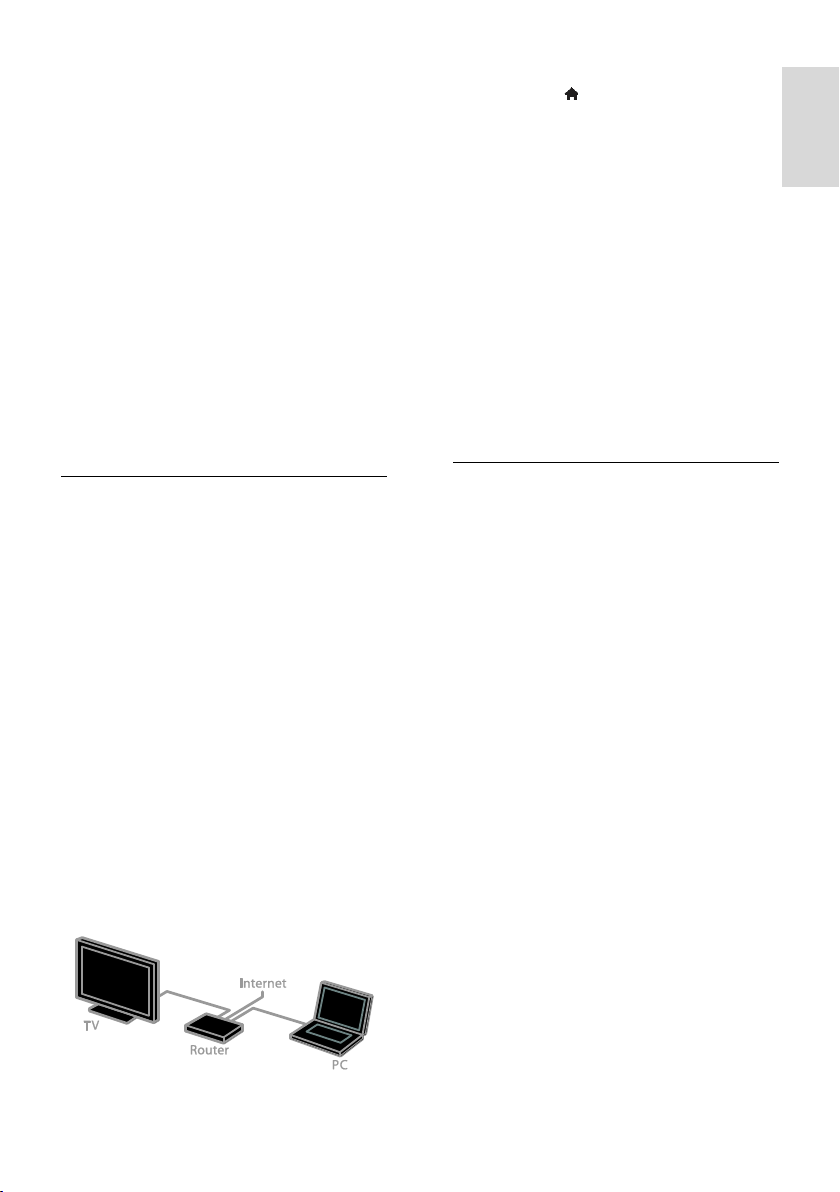
Deutsch
Die Verfügbarkeit von Apps zum
späteren Ansehen von Programmen
und der entsprechenden TVProgramme hängt von der
Ländereinstellung Ihres Fernsehers ab.
Um festzustellen, welche TVProgramme verfügbar sind, können Sie
den TV Programmführer zu Rate
ziehen.
Mit Smart TV wird jeweils nur eine
Seite im Vollbildmodus angezeigt.
Bestimmte Websites werden eventuell
nicht komplett angezeigt. Funktionen,
für die Plug-ins erforderlich sind, stehen
möglicherweise nicht zur Verfügung.
TP Vision Netherlands B.V. trägt keine
Verantwortung für den Inhalt und die
Qualität der Informationen, die von den
Dienstanbietern bereitgestellt werden.
Was wird benötigt?
1. Verbinden Sie in Ihrem Heimnetzwerk
den Fernseher mit dem Internet.
2. Konfigurieren Sie auf Ihrem Fernseher
Smart TV.
3. (Optional) Registrieren Sie sich auf Ihrem
PC bei Philips, um in den Genuss exklusiver
Vorteile zu kommen und aktuelle
Produktinformationen zu erhalten. Eine
Registrierung ist jederzeit möglich.
Verbinden des Fernsehers mit dem
Internet
1. Verbinden Sie in Ihrem Heimnetzwerk
einen Router über eine
Hochgeschwindigkeitsverbindung mit dem
Internet.
2. Schalten Sie den Router ein.
3. Installieren Sie das Netzwerk. Siehe
Anschließen des Fernsehers > Netzwerk
und das Internet (Seite 61).
Starten von Smart TV
1. Drücken Sie , wählen Sie [Smart TV]
und drücken Sie dann OK.
Die Nutzungsbedingungen werden angezeigt.
2. Befolgen Sie die Anweisungen auf dem
Bildschirm, um die Registrierung
durchzuführen.
Oder drücken Sie SMART TV auf der
Fernbedienung, um auf Smart TV
zuzugreifen.
Hinweis: Beim ersten Start von Smart TV
werden Sie gefragt, ob Sie die
Kindersicherung aktivieren möchten, um
nicht jugendfreie Apps zu sperren. Wenn Sie
eine nicht jugendfreie App sperren, kann
weiterhin auf Werbung und Internetseiten
zugegriffen werden, die nicht für Smart TV
angepasst sind.
Zugreifen auf Smart TVAnwendungen (Apps)
Sie können über die Smart TV-Homepage
auf Apps zugreifen. Die Symbole auf dieser
Seite stehen für die auf Ihrem Fernseher
installierten Apps.
Drücken Sie die Navigationstasten, um
eine App für den Zugriff auszuwählen,
und drücken Sie dann zur Bestätigung
OK.
Wählen Sie [App-Galerie], um Ihrem
Startbildschirm weitere Apps
hinzuzufügen.
Verwenden Sie die
Internetanwendungen, um Websites im
Internet zu durchsuchen.
Lesen Sie für weitere Informationen die
Smart TV-Kurzanleitung auf der Smart
TV-Homepage.
Hinzufügen von Apps
1. Wählen Sie [App-Galerie] und drücken
Sie dann OK.
2. Verwenden Sie die Navigationstasten, um
nach Apps zu suchen.
3. Wählen Sie eine App aus und drücken Sie
dann OK, um die App Ihrem Startbildschirm
hinzuzufügen.
DE 23
Page 24

Tipps:
Sie können auch nach Apps aus
anderen Ländern suchen.
Um zur Smart TV-Homepage
zurückzukehren, drücken Sie LIST.
Hinweis: Smart TV-Dienste werden
automatisch aktualisiert. Um die neuesten
Aktualisierungen anzuzeigen, ändern Sie
[Alle Dienste] zu [neu] in der [App-
Galerie].
Zugreifen auf Websites
1. Wählen Sie eine Internetanwendung und
drücken Sie dann OK.
2. Wählen Sie das Feld für die
Internetadresse und drücken Sie dann OK.
Eine Tastatur erscheint auf dem Bildschirm.
3. Drücken Sie die Navigationstasten und
OK, um die einzelnen Zeichen der
Internetadresse einzugeben.
Tipp: Sie können auch die Zahlentasten auf
der Fernbedienung des Fernsehers
verwenden, um eine Internetadresse
einzugeben.
Zoomen von Seiten
Gehen Sie folgendermaßen vor, um
Internetseiten zu vergrößern bzw. zu
verkleinern:
1. Drücken Sie OPTIONS und wählen Sie
dann [Seite "Zoom"].
2. Stellen Sie den Vergrößerungsgrad mithilfe
des Schiebereglers ein.
3. Verwenden Sie die Navigationstasten, um
zwischen hervorgehobenen Objekten zu
wechseln und durch eine Internetseite zu
blättern.
Blättern auf Seiten
Verwenden Sie P+ und P-, um auf einer
Internetseite nach oben oder unten zu
blättern.
Seite neu laden
Falls eine Seite nicht korrekt geladen wird,
drücken Sie OPTIONS und wählen dann
[Seite neu laden].
Anzeigen von Sicherheitsinformationen
Um Sicherheitsinformationen zu einer Seite
anzuzeigen, drücken Sie OPTIONS und
wählen dann [Sicherheitsinformationen].
Smart TV-Optionen
Drücken Sie OPTIONS und greifen Sie
auf eines der folgenden Elemente zu, um die
Apps der Smart TV-Startseite zu ändern:
[App entfernen]
[App sperren]
[App entsperren]
[App verschieben]
Löschen des Smart TV-Speichers
Sie können den Smart TV-Speicher
einschließlich Favoriten,
Kindersicherungscode, Passwörtern, Cookies
und Verlauf vollständig löschen.
Warnung: Mit dieser Option wird der Smart
TV-Speicher komplett zurückgesetzt. Auch
die Einstellungen anderer interaktiver
Anwendungen wie MHEG, HbbTV und
MHP werden gelöscht.
1. Drücken Sie die Taste .
2. Wählen Sie [Konfiguration] >
[Netzwerkeinstell.].
3. Wählen Sie [Speicher der Apps löschen],
und drücken Sie dann OK.
Ausleihen von Online-Videos
Das können Sie tun:
Mit diesem Fernseher können Sie in Smart
TV über Apps für Online-Videostores
Videos ausleihen. Gehen Sie folgendermaßen
vor, um ein Video auszuleihen:
1. Öffnen Sie den Videostore über die
entsprechende App. Möglicherweise ist eine
Registrierung oder die Eingabe Ihrer
Anmeldeinformationen erforderlich.
2. Wählen Sie ein Video aus.
3. Nehmen Sie die Online-Zahlung vor.
4. Laden Sie das Video herunter.
5. Sehen Sie sich das Video an.
Was wird benötigt?
Prüfen Sie, ob Ihr Fernseher über eine
HochgeschwindigkeitsBreitbandverbindung mit dem Internet
verbunden ist. Siehe Anschließen Ihres
Fernsehers > Netzwerk und das
Internet (Seite 61).
DE 24
Page 25

Deutsch
Schließen Sie ein USB-Flashlaufwerk mit
einer Mindestspeicherkapazität von 4
GB an den Fernseher an. Verwenden
Sie für Videos in HD-Qualität ein
Flashlaufwerk mit mindestens 8 GB
Speicherkapazität.
Hinweis: Sie können auch ein einzelnes
Speichergerät zum Aufnehmen, Pausieren
und Ausleihen von Videos verwenden.
Schließen Sie eine mit USB 2.0 kompatible
Festplatte mit einer Mindestkapazität von
250 GB und einer
Mindestübertragungsgeschwindigkeit von 30
Megabyte pro Sekunde an. Siehe Weitere
Funktionen > Aufnehmen von
Fernsehsendungen > Anschließen einer
USB-Festplatte.
Formatieren Sie das USB-Flashlaufwerk.
Vor dem Herunterladen ausgeliehener
Videos muss Ihr USB-Laufwerk formatiert
werden. Alle auf der Festplatte
gespeicherten Inhalte werden gelöscht.
1. Schalten Sie den Fernseher ein.
2. Verbinden Sie das USB-Flashlaufwerk mit
einem USB-Anschluss am Fernseher.
3. Drücken Sie , um die Formatierung des
Laufwerks zu starten.
4. Lassen Sie das Laufwerk nach dem
Formatieren am Fernseher angeschlossen.
Zugreifen auf einen Online-Videostore
1. Drücken Sie > [Smart TV] und dann
OK. Sie können auch SMART TV auf der
Fernbedienung drücken.
2. Greifen Sie auf die [App-Galerie] zu, um
nach in Ihrem Land verfügbaren Apps für
Videostores zu suchen.
3. Drücken Sie Navigationstasten, um einen
Shop auszuwählen, und drücken Sie dann zur
Bestätigung OK.
Das Symbol des Videoshops wird der
Startseite hinzugefügt.
4. Um einen Videostore anzuzeigen, wählen
Sie das entsprechende Symbol aus und
drücken OK.
Ausleihen eines Videos
Um ein Video auszuleihen, öffnen Sie den
Videostore über die App und suchen nach
dem gewünschten Video. Befolgen Sie die
Anweisungen auf dem Bildschirm, um ein
Video auszuleihen, dafür zu bezahlen oder es
herunterzuladen.
Hinweis: Die Art und Weise, wie Sie Videos
auswählen und ausleihen, hängt von den
einzelnen Stores ab. Weitere Informationen
erhalten Sie auf der Website der
Videostores.
Bezahlung
Sie werden vom Store aufgefordert, sich
anzumelden oder ein neues Konto zu
eröffnen, falls Sie noch keines eingerichtet
haben. Die Anmeldeinformationen bestehen
möglicherweise aus einer E-Mail-Adresse
sowie einen persönlichen PIN-Code. Nach
der Anmeldung können Sie die
Zahlungsmethode auswählen. Häufig kann
dabei zwischen der Bezahlung per
Kreditkarte und per Wertcode gewählt
werden.
Herunterladen des Videos
Nach der Bezahlung können Sie das Video
auf den Videospeicher herunterladen. Beim
Herunterladen des Videos können Sie
weiterhin das Programm im Fernsehen
genießen. Sobald das Video abspielbereit ist,
wird auf dem Fernseher eine entsprechende
Meldung angezeigt.
Wenn der Download abgebrochen wird,
haben Sie dennoch bis Ablauf des
Ausleihzeitraums die Möglichkeit, das Video
herunterzuladen.
Wiedergabe von Videos
1. Drücken Sie SMART TV auf der
Fernbedienung, um auf Smart TV
zuzugreifen.
Die installierten Videostores werden auf
dem Startbildschirm angezeigt.
2. Wählen Sie den Videoshop aus, bei dem
Sie das Video ausgeliehen haben, und
drücken Sie anschließend OK.
DE 25
Page 26

3. Melden Sie sich mit Ihren Anmeldedaten
bei dem Online-Videoshop an.
4. Wählen Sie das Video in der Liste der
heruntergeladenen Videos aus und drücken
Sie anschließend OK, um die Wiedergabe zu
starten.
Interactive TV
Das können Sie tun:
Interactive TV ermöglicht die Anzeige
zusätzlicher Informationen oder Seiten, die
von den Anbietern digitaler Sender zur
Verfügung gestellt werden. Erleben Sie echte
Interaktivität, indem Sie direkt auf digitale
Inhalte reagieren.
Hinweis: Sie können mit dieser Funktion
keine Dateien auf Ihren Fernseher
herunterladen.
Anbieter verwenden unter anderem
folgende interaktiven TV-Systeme:
HbbTV (Hybrid Broadcast Broadband
TV)
iTV (Interactive TV - MHEG)
MHP (Multimedia Home Platform)
DTVi (Digital TV interactive)
Besuchen Sie die Websites der Anbieter, um
Informationen darüber zu erhalten, welches
interaktive System in Ihrem Land verfügbar
ist.
Hier sind einige Beispiele für interaktive
Aktivitäten:
Zeigen Sie Informationen zum
Fernsehprogramm an.
Nehmen Sie an einem Quiz oder
einem Preisausschreiben teil.
Spielen
Online einkaufen
Video-On-Demand-Programme (VOD)
bezahlen
Abstimmen
Chatten
Was wird benötigt?
Für diesen Dienst benötigen Sie Folgendes:
digitale Sender mit interaktiven
Diensten
ein drahtgebundenes oder drahtloses
Heimnetzwerk, das mit einem
Universal-Plug-and-Play- (uPnP-) Router
verbunden wird
Für Informationen zum Netzwerkanschluss
siehe Anschließen des Fernsehers >
Netzwerk und das Internet (Seite 61).
Zugreifen auf Interactive TV
Bei den meisten Sendern mit interaktiven
Diensten müssen Sie die Rote Taste oder
OK drücken, um das interaktive Programm
zu öffnen.
1. Wählen Sie einen digitalen Sender mit
interaktiven Diensten.
Wenn die Anwendung lädt, wird ein
blinkendes Symbol angezeigt. Wenn die
Anwendung fertig geladen wurde, wird ein
Symbol angezeigt.
2. Drücken Sie die Rote Taste oder OK, um
die interaktive Anwendung zu starten.
3. Befolgen Sie die Anweisungen auf dem
Bildschirm.
4. Drücken Sie oder die Taste auf dem
Bildschirm, um die interaktive Seite zu
schließen.
So navigieren Sie auf den interaktiven
Seiten:
mit den Navigationstasten
mit den Farbtasten
mit den Zahlentasten
Um die Wiedergabe von Videos auf
interaktiven Seiten zu steuern, drücken Sie:
für Wiedergabe.
für Pause.
für Stopp.
So sperren Sie HbbTV bei einem Sender:
1.Drücken Sie die Taste OPTIONS.
2. Wählen Sie [HbbTV auf diesem Sender]
> [Aus].
So sperren Sie HbbTV bei allen Sendern:
1. Drücken Sie die Taste .
2. Wählen Sie [Konfiguration] > [TV-
Einstellungen] > [Bevorzugte Einstellungen]
> [HbbTV] > [Aus].
DE 26
Page 27

Deutsch
3 Weitere
Funktionen
Pause TV
Das können Sie tun:
Während Sie einen digitalen Sender
ansehen, können Sie ein Programm
unterbrechen, um ans Telefon zu gehen
oder eine Pause zu machen. Das Programm
wird auf einer an den Fernseher
angeschlossenen USB-Festplatte gespeichert.
Sie können die Wiedergabe des Programms
jederzeit fortsetzen.
Hinweis:
Sie können ein Programm maximal 90
Minuten lang unterbrechen.
Was wird benötigt?
Schalten Sie auf einen digitalen Sender.
Siehe Einrichten Ihres Fernsehers >
Sendereinstellungen > Automatische
Installation (Seite 42).
Schließen Sie eine USB-2.0-kompatible
Festplatte mit einer Mindestkapazität
von 32 GB und einer
Mindestübertragungsgeschwindigkeit
von 30 MB pro Sekunde an.
Durch die Formatierung werden alle
Daten auf der angeschlossenen USBFestplatte gelöscht.
Die USB-Festplatte ist ausschließlich für
dieses Fernsehgerät formatiert. Lassen
Sie die Festplatte stets mit dem
Fernsehgerät verbunden. Sie können auf
die Inhalte der USB-Festplatte nicht
über ein anderes Fernsehgerät oder
einen anderen PC zugreifen.
Überlasten Sie den USB-Anschluss
nicht. Wenn Sie eine USB-Festplatte
mit einem Strombedarf von über 500
mA anschließen, benötigen Sie eine
separate externe Stromversorgung.
1. Vergewissern Sie sich, dass der Fernseher
und die USB-Festplatte ausgeschaltet sind.
2. Vergewissern Sie sich, dass keine anderen
USB-Geräte an den Fernseher angeschlossen
sind.
3. Verbinden Sie die USB-Festplatte direkt
mit dem Fernseher. Falls Sie zukünftig noch
andere USB-Geräte anschließen möchten,
sollten Sie die USB-Festplatte über einen
USB-Hub anschließen.
Hinweis: Schließen Sie keine anderen USBGeräte an den Fernseher an, solange Sie die
USB-Festplatte formatieren.
Installieren einer USB-Festplatte
Sie müssen eine USB-Festplatte mit dem
Fernseher verbinden und dann formatieren,
um das Programm unterbrechen zu können.
Falls der Fernseher die USB-Festplatte nicht
erkennt, formatieren Sie die Festplatte an
einem PC im NTFS-Dateisystem und
versuchen Sie es erneut.
Achtung:
TP Vision übernimmt keine
Verantwortung, wenn die USBFestplatte nicht unterstützt wird, und
haftet auch nicht für Beschädigungen
des Geräts oder für Datenverluste.
DE 27
Page 28

4. Schalten Sie den Fernseher und die USBFestplatte ein, falls diese über eine externe
Stromversorgung verfügt.
5. Schalten Sie auf einen digitalen TV-Sender
um.
6. Drücken Sie , um mit der Formatierung
zu beginnen.
7. Befolgen Sie die Anweisungen auf dem
Bildschirm, um die Formatierung
abzuschließen.
Warnung: Der Formatierungsvorgang kann
einige Zeit in Anspruch nehmen. Schalten Sie
den Fernseher erst dann aus und trennen Sie
die USB-Festplatte erst dann vom Fernseher,
wenn dieser Vorgang abgeschlossen ist.
Pausieren einer LiveFernsehsendung
Drücken Sie , um die gespeicherte
Sendung anzusehen. Oder drücken Sie
, um den Vor- bzw. Rücklauf zu
aktivieren.
Drücken Sie mehrmals oder , um
die Wiedergabegeschwindigkeit zu
ändern.
Drücken Sie , um die Live-
Fernsehsendung anzusehen.
Hinweis: Sie können die Fernsehsendung
nicht während einer anderen Aufnahme
pausieren.
Die auf der USB-Festplatte gespeicherte
Sendung wird gelöscht, wenn Sie eine der
folgenden Aktionen durchführen:
die USB-Festplatte vom Fernseher
trennen
die Aufnahme einer Fernsehsendung
starten
auf Smart TV zugreifen
den Fernseher in den Standby-Modus
schalten
auf einen anderen Sender wechseln
die Wiedergabe von einem
angeschlossenen Gerät starten, z. B. von
einem Blu-ray-Player oder einem
Digital-Receiver
1. Drücken Sie auf einem digitalen Sender,
um eine Fernsehsendung zu pausieren.
2. Drücken Sie , um die Sendung
fortzusetzen.
Die Statusleiste zeigt folgende
Zeitindikatoren an:
A. Wann die Sendung zum ersten Mal
unterbrochen wurde.
B. An welcher Stelle die pausierte Sendung
gerade wiedergegeben wird.
C. An welcher Stelle die Live-Sendung
gerade wiedergegeben wird.
DE 28
Fernsehsendungen aufnehmen
Das können Sie tun:
Wenn Ihr Fernseher mit dem Internet
verbunden ist, können Sie Fernsehsendungen
auf der USB-Festplatte speichern. Sie können
entweder laufende oder kommende
Fernsehsendungen aufnehmen.
Sie können Ihre Aufnahmen über den
Programmführer des Fernsehers starten und
verwalten. Siehe Verwenden des Fernsehers
> Programmführer anzeigen > Über das
Internet (Seite 18).
Hinweis: Die Aufnahme wird nur in Ländern
mit Internet-Programmführern unterstützt.
Page 29
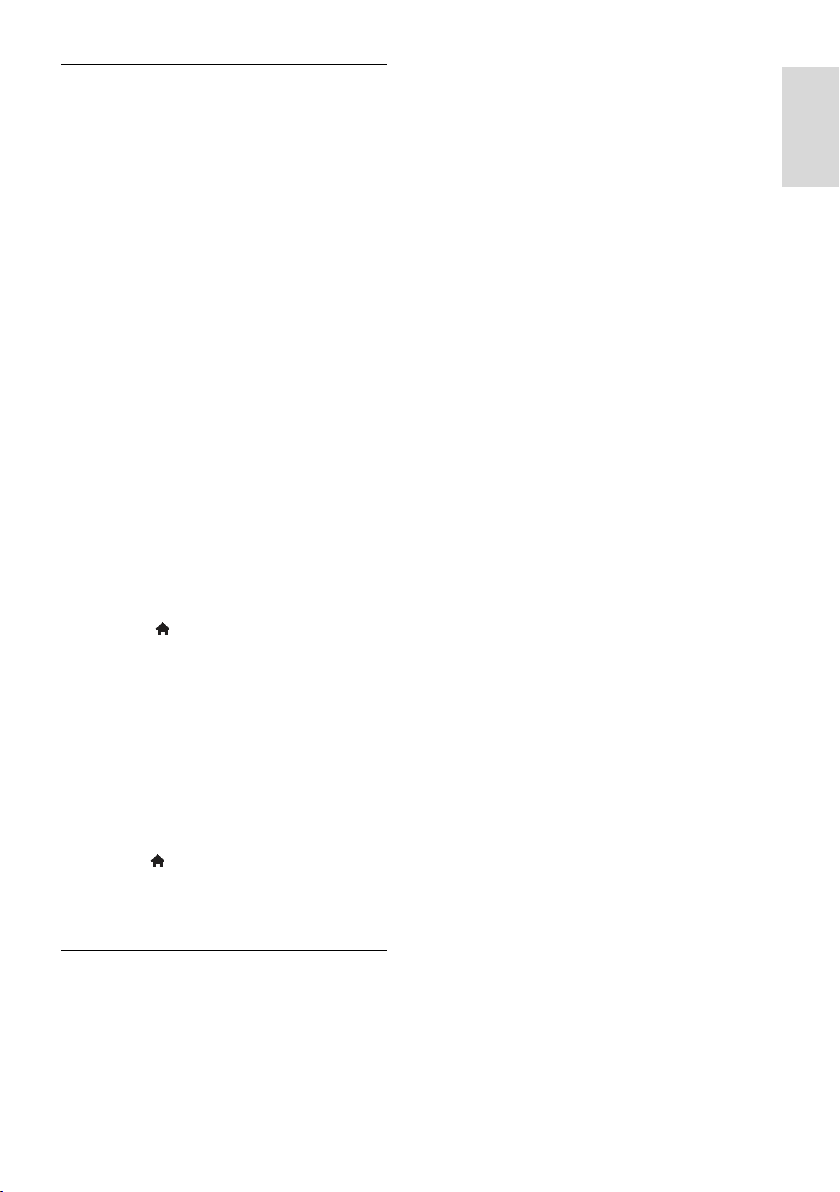
Deutsch
Was wird benötigt?
Um Fernsehsendungen aufzuzeichnen, gehen
Sie wie folgt vor:
Stellen Sie Ihren Fernseher so ein, dass
digitale Sendungen empfangen werden
können (DVB-Empfang oder
Ähnliches). Siehe Einrichten des
Fernsehers > Sendereinstellungen >
Automatische Installation (Seite 42).
Prüfen Sie, ob Ihr Fernseher über eine
HochgeschwindigkeitsBreitbandverbindung mit dem Internet
verbunden ist. Siehe Anschließen Ihres
Fernsehers > Netzwerk und das
Internet (Seite 61).
Schließen Sie eine mit USB 2.0
kompatible Festplatte mit einer
Mindestkapazität von 250 GB und einer
Mindestübertragungsgeschwindigkeit
von 30 MB pro Sekunde an.
Hinweis: Sie können dieselbe Festplatte für
die Aufnahme und das Pausieren von
Fernsehsendungen verwenden.
So überprüfen Sie, ob der Programmführer
Aufnahmen unterstützt:
Drücken Sie , und wählen Sie
[Programmzeitschrift].
Wenn auf der Seite des Programmführers
die Taste [Fernsehaufzeichnung] angezeigt
wird, können Sie Aufnahmen einrichten und
verwalten.
Wenn die Taste [Fernsehaufzeichnung]
nicht angezeigt wird, prüfen Sie, ob der
Programmführer so eingestellt ist, dass seine
Daten über das Netzwerk aktualisiert
werden.
Wählen Sie > [Konfiguration] > [TV-
Einstellungen] > [Bevorzugte Einstellungen]
> [Programmzeitschrift] > [Vom
Netzwerk].
Falls der Fernseher die USB-Festplatte nicht
erkennt, formatieren Sie die Festplatte an
einem PC im NTFS-Dateisystem und
versuchen Sie es erneut.
Achtung:
TP Vision übernimmt keine
Verantwortung, wenn die Festplatte
nicht unterstützt wird, und haftet auch
nicht für Beschädigungen des Geräts
oder für Datenverluste.
Durch die Formatierung werden alle
Daten auf der angeschlossenen
Festplatte gelöscht.
Die USB-Festplatte ist ausschließlich für
dieses Fernsehgerät formatiert. Lassen
Sie die Festplatte stets mit dem
Fernsehgerät verbunden. Sie können auf
die Inhalte der USB-Festplatte nicht
über ein anderes Fernsehgerät oder
einen anderen PC zugreifen.
Überlasten Sie den USB-Anschluss
nicht. Wenn Sie eine USB-Festplatte
mit einem Strombedarf von über 500
mA anschließen, benötigen Sie eine
separate externe Stromversorgung.
1. Vergewissern Sie sich, dass der Fernseher
und die USB-Festplatte ausgeschaltet sind.
2. Vergewissern Sie sich, dass keine anderen
USB-Geräte an den Fernseher angeschlossen
sind.
3. Verbinden Sie die USB-Festplatte direkt
mit dem Fernseher. Falls Sie zukünftig noch
andere USB-Geräte anschließen möchten,
sollten Sie die USB-Festplatte über einen
USB-Hub anschließen.
Hinweis: Schließen Sie keine anderen USBGeräte an den Fernseher an, solange Sie die
USB-Festplatte formatieren.
Installieren einer USB-Festplatte
Sie müssen eine USB-Festplatte mit dem
Fernseher verbinden und dann formatieren,
um Fernsehsendungen aufnehmen zu
können.
DE 29
Page 30
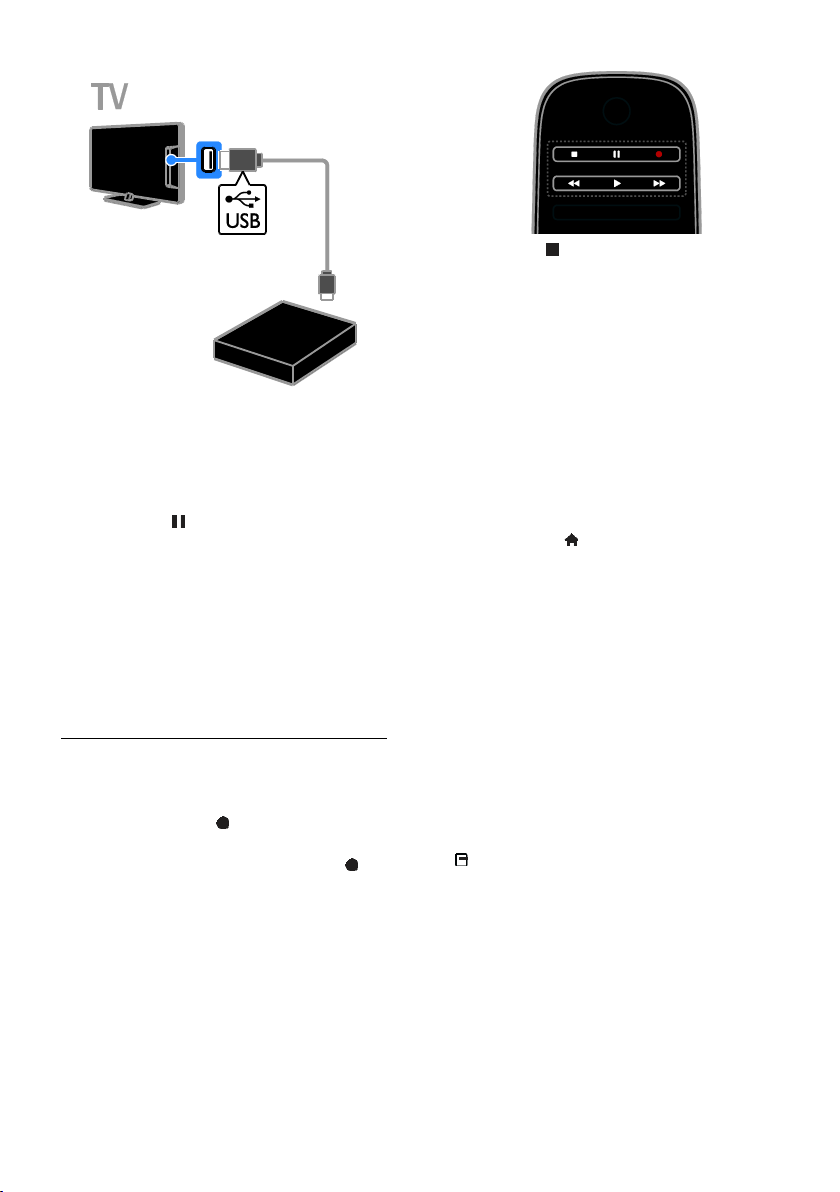
4. Schalten Sie den Fernseher und die USBFestplatte ein, falls diese über eine externe
Stromversorgung verfügt.
5. Schalten Sie auf einen digitalen TV-Sender
um.
6. Drücken Sie , um mit der Formatierung
zu beginnen.
7. Befolgen Sie die Anweisungen auf dem
Bildschirm, um die Formatierung
abzuschließen.
Warnung: Der Formatierungsvorgang kann
einige Zeit in Anspruch nehmen. Schalten Sie
den Fernseher erst dann aus und trennen Sie
die USB-Festplatte erst dann vom Fernseher,
wenn dieser Vorgang abgeschlossen ist.
Starten der Aufnahme
One-Touch-Aufnahme
Um die aktuelle Sendung aufzunehmen,
können Sie die Taste auf der
Fernbedienung verwenden:
1. Drücken Sie, während Sie fernsehen, .
Die Aufnahme startet sofort. Ein PopupFenster wird angezeigt, in dem Sie die
Endzeit der Aufnahme auswählen können.
2. Wählen Sie [Zeitplan] und drücken Sie
dann OK, um die Endzeit zu bestätigen.
Drücken Sie , um die Aufnahme sofort zu
stoppen.
Hinweis:
Während der Aufnahme können Sie
nicht auf einen anderen Sender
umschalten.
Während der Aufnahme können Sie
die Fernsehsendung nicht pausieren.
Planen der Aufnahme einer
Fernsehsendung
Sie können die Aufnahme einer
Fernsehsendung planen, die heute oder in bis
zu acht Tagen ausgestrahlt wird.
1. Drücken Sie , und wählen Sie
[Programmzeitschrift].
2. Wählen Sie den Sender und die Sendung,
die aufgenommen werden soll.
Navigieren Sie mit den
Navigationstasten durch die
Sendungen.
Geben Sie die Sendernummer ein, um
einen Sender auszuwählen.
Um das Datum zu ändern, wählen Sie
das Datum oben auf der Seite aus und
drücken Sie dann OK. Wählen Sie im
Popup-Fenster ein Datum aus und
drücken Sie OK.
3. Wählen Sie die Sendung aus, drücken Sie
OPTIONS und wählen Sie dann
[Aufzeichnen].
4. Wenn die Aufnahme länger als bis zum
geplanten Ende der Sendung laufen soll,
ändern Sie die Aufnahmedauer.
5. Wählen Sie [Zeitplan] und drücken Sie
OK. Die Aufnahme des Programms ist
eingeplant.
Wenn sich geplante Aufnahmen überlappen,
wird eine Warnung angezeigt.
DE 30
Page 31

Deutsch
Wenn Aufnahmen während Ihrer
Abwesenheit geplant sind, muss sich der
Fernseher im Standby-Modus befinden und
die USB-Festplatte muss eingeschaltet sein.
Zeitgesteuerte Aufnahmen planen
Planen einer zeitgesteuerten Aufnahme, die
nicht mit einer bestimmten Fernsehsendung
verknüpft ist.
1. Drücken Sie , und wählen Sie dann
[Programmzeitschrift] aus.
2. Drücken Sie OPTIONS, wählen Sie
[Manuelle Aufzeichnung]und drücken Sie
dann OK.
3. Wählen Sie im Dialogfeld den Sender, das
Datum und die Dauer.
4. Wählen Sie [Zeitplan], und drücken Sie
dann OK.
Programminformationen
Um zusätzliche Informationen zu einem
Programm anzuzeigen, wählen Sie das
Programm im Programmführer aus und
drücken OK. Je nach dem Status dieses
Programms können Sie auf dieser Seite das
Programm ansehen, eine Aufnahme davon
planen, die Aufnahme wiedergeben oder die
Aufnahme löschen.
Ansehen von Aufnahmen
Nach der Aufnahme einer Fernsehsendung
können Sie sie ansehen.
1. Drücken Sie , wählen Sie
[Programmzeitschrift] > [{0}
Aufzeichnungen] und drücken Sie dann OK.
Eine Liste der Aufnahmen wird angezeigt.
2. Wählen Sie eine Aufnahme aus der Liste
aus und drücken Sie dann OK.
Die Wiedergabe der Aufnahme startet.
Hinweis: In [{0} Aufzeichnungen] zeigt die
Zahl in Klammern die Anzahl der
verfügbaren vollständigen Aufnahmen an.
Wenn stattdessen [Fernsehaufzeichnung]
angezeigt wird, sind keine vollständigen
Aufnahmen vorhanden.
Sie können die Wiedergabe über die
Wiedergabetasten auf der Fernbedienung
steuern:
46Drücken Sie für Wiedergabe bzw.
Pause bzw. .
Für einen Vor- bzw. Rücklauf drücken
Sie bzw. .
Um die Wiedergabe zu beenden,
drücken Sie .
Hinweis:
Wenn die Anzahl der Tage, über die
eine Aufnahme nach Ausstrahlung der
Sendung angesehen werden kann, vom
Anbieter eingeschränkt ist, wird in der
Liste der Aufzeichnungen die Anzahl
der Tage angezeigt, bevor die
Aufnahme abläuft.
Wenn eine Aufnahme abgelaufen ist
oder ein Anbieter die Wiedergabe
untersagt, kann die Aufnahme nicht
wiedergegeben werden.
Aufnahmen verwalten
Um Aufnahmen zu verwalten, zeigen Sie die
Liste der vollständigen und geplanten
Aufnahmen an.
1. Drücken Sie , wählen Sie
[Programmzeitschrift] > [{0}
Aufzeichnungen] und drücken Sie dann OK.
Die Liste der Aufnahmen wird angezeigt.
Hinweis: In [{0} Aufzeichnungen] gibt die
Zahl in Klammern die Anzahl der
vollständigen Aufnahmen an. Wenn
stattdessen [Fernsehaufzeichnung] angezeigt
wird, sind keine vollständigen Aufnahmen
vorhanden.
Über die Liste sind folgende Aktionen
möglich:
Aufnahme für die Wiedergabe
auswählen
Aufnahme löschen
Zeitgesteuerte Aufnahmen planen
Geplante Aufnahme abbrechen
Verfügbaren Festplattenspeicher prüfen
Geplante Aufnahme abbrechen
1. Wählen Sie die Aufnahme aus und
drücken Sie dann OPTIONS.
2. Wählen Sie [Programm.Aufz. Löschen]
und drücken Sie dann OK.
DE 31
Page 32

Aufnahme löschen
1. Wählen Sie die Aufnahme aus und
drücken Sie dann OPTIONS.
2. Wählen Sie [Aufzeichnung löschen], und
drücken Sie anschließend auf OK.
Fehlgeschlagene Aufnahmen
Wenn ein Anbieter eine geplante Aufnahme
verhindert oder die Aufnahme nicht zum
geplanten Zeitpunkt startet, wird sie in der
Aufnahmenliste als [Fehler] markiert.
Spielen
Hinzufügen einer Spielkonsole
Sie können Ihren Fernseher auch für Spiele
verwenden. Bevor Sie beginnen, schließen
Sie Ihre Spielkonsole an dieses Fernsehgerät
an. Lesen Sie Anschließen des Fernsehers >
Geräte anschließen > Spielkonsole (Seite
55).
Fügen Sie die Spielkonsole für einen
einfachen Zugriff dem Startmenü hinzu.
1. Drücken Sie .
2. Wählen Sie [Geräte hinzufügen] >
[Spielkonsole], und drücken Sie dann OK.
3. Folgen Sie den Hinweisen am Bildschirm,
um die Spielkonsole hinzuzufügen.
Spieleinstellung
Sie können die Anzeige auf dem Fernseher
über die Option [Spiel] in den [Smart Bild]-
Einstellungen optimieren, um ohne
Bildverzögerungen spielen zu können.
Wenn Sie die Spielkonsole dem
Startmenü als [Spielkonsole]
hinzufügen, schaltet der Fernseher
automatisch auf die Spieleinstellung um.
Wenn Ihre Spielkonsole dem
Startmenü als Blu-ray-Disc-Player oder
DVD-Player hinzugefügt wurde, müssen
Sie die [Smart Bild]-Einstellung auf
[Spiel] setzen, bevor Sie zu spielen
beginnen.
Schalten Sie auf Spieleinstellung um
1. Drücken Sie ADJUST.
2. Wählen Sie [Smart Bild] > [Spiel], und
drücken Sie dann OK. Das Fernsehgerät ist
bereit zum Spielen.
Hinweis: Schalten Sie wieder zurück auf Ihre
normale [Smart Bild]-Einstellung, wenn Sie
mit dem Spielen fertig sind.
Starten eines Spiels für zwei Spieler
Nur für bestimmte Modelle verfügbar.
Manche Spiele bieten einen
Mehrspielermodus oder einen Modus mit
geteiltem Bildschirm an. Mit der 3DTechnologie dieses Fernsehgeräts können Sie
den geteilten Bildschirm so einstellen, dass er
als zwei Vollbildschirme dargestellt wird.
Zwei Spieler sehen das gleiche Fernsehgerät,
aber zwei unterschiedliche Bilddarstellungen,
um das Spiel zu spielen. Um den jeweiligen
Bildschirm zu sehen, benötigen Sie eine
Spielbrille für jeden Spieler.
Was wird benötigt?
Verwenden Sie zwei separat erhältliche,
aktive 3D Max-Brillen von Philips
(PTA507 ). Informationen zum
Einschalten und Aufladen der Brille
finden Sie im Benutzerhandbuch der
Brille.
Schließen Sie die Spielkonsole an den
HDMI-Anschluss des Fernsehgeräts an.
Starten eines Spiels für zwei Spieler
1. Wählen Sie die Spielkonsole im Startmenü
aus und drücken Sie dann OK.
2. Starten Sie das Spiel an der Spielkonsole
und wählen Sie den Multi- oder 2-SpielerModus.
Wählen Sie den Modus für die geteilte
Bildschirmansicht aus.
3. Drücken Sie auf der Fernbedienung des
Fernsehers ADJUST und wählen Sie dann
[2-Spieler-Mode].
4. Wählen Sie das Format, in dem das Spiel
im geteilten Bildschirm angezeigt wird:
[Spielkonsole] oder [Oben/unten].
5. Drücken Sie OK.
Die beiden Bildschirme werden als Vollbild
auf dem Fernsehgerät angezeigt.
DE 32
Page 33

Deutsch
Um die Brillen für den Bildschirm von Spieler
1 bzw. Spieler 2 einzustellen, schalten Sie die
Brillen ein und drücken die
Spielerauswahltaste.
Umschalten zwischen normaler und
geteilter Bildschirmansicht
In der geteilten Ansicht für zwei Spieler
können Sie zwischen der geteilten
Darstellung und der Kombiansicht hin- und
herschalten, um das Spielmenü und die
Spielergebnisse lesen zu können.
Um die Ansichten zu wechseln, drücken Sie
OK auf der Fernsehbedienung des
Fernsehgeräts.
Um die geteilte Darstellung für zwei
Spieler anzuhalten, drücken Sie und
wählen eine andere Aktivität aus.
Um wieder 3D-Inhalte von einem
DVD-Player anzuzeigen, drücken Sie
ADJUST.
Wählen Sie [2-Spieler-Mode] > [Aus],
und drücken Sie dann OK.
Anzeigen von Videotext
Auswählen einer Seite
Wenn Sie Sender ansehen, die Teletext
senden, können Sie den Teletext lesen.
1. Wählen Sie einen Sender mit Teletext aus
und drücken Sie anschließend TEXT.
2. Verwenden Sie eine der folgenden
Möglichkeiten, um eine Seite auszuwählen:
Geben Sie über die Zahlentasten die
Seitennummer ein.
Drücken Sie CH + / CH -, um die
nächste oder die vorherige Seite
anzuzeigen.
Drücken Sie die Farbtasten, um einen
farbkodierten Eintrag zu wählen.
3. Drücken Sie , um das Menü zu
verlassen.
Videotextoptionen
1. Wenn Sie Teletext ansehen, drücken Sie
OPTIONS.
2. Wählen Sie eine Option aus:
[Seite anhalten] / [Anhalten d. Seite
aufheben]: Anhalten oder Freigeben
der aktuellen Seite.
[Dual Bild] / [Vollbildschirm]:
Aktivieren bzw. Deaktivieren von
Dualbild-Videotext. Auf dem dualen
Bildschirm wird sowohl der aktuelle
Sender als auch der ausgestrahlte
Teletext angezeigt, und zwar jeweils auf
einer der beiden Hälften des
Bildschirms.
[T.O.P. Liste]: Mit TOP-Text können
Sie von einem Thema zum anderen
springen, ohne Seitennummern zu
verwenden.
[Vergrößern] / [Normale Anzeige]:
Vergrößern der Seite. Drücken Sie die
Navigationstasten, um auf dem
vergrößerten Bildschirm zu navigieren.
[Aufdecken]: Ein- oder Ausblenden von
verborgenen Informationen auf einer
Seite wie z. B. Lösungen zu Rätseln
oder Puzzles.
[Unterseit. durchlaufen]: Falls
Unterseiten verfügbar sind, werden
diese automatisch angezeigt.
[Sprache]: Umschalten auf eine andere
Sprachgruppe, um andere Zeichensätze
korrekt anzuzeigen.
3. Drücken Sie OPTIONS, um das Menü
zu verlassen.
Teletextsprache
Bei digitalen Fernsehsendern, bei denen die
Sender verschiedene Teletextsprachen
anbieten, können Sie zwei bevorzugte
Sprachen auswählen.
1. Drücken Sie die Taste .
2. Wählen Sie [Konfiguration] >
[Sendereinstellung.] oder
[Satelliteneinstell.].
3. Wählen Sie [Sprachen] > [Bevorzugte
Videotext Sprache] oder [Alternative
Videotext Sprache].
4. Wählen Sie eine Sprache aus und drücken
Sie dann OK.
DE 33
Page 34

Unterseiten
Falls die Teletextseite mehrere Unterseiten
enthält, können Sie alle Unterseiten
nacheinander ansehen. Diese Unterseiten
werden neben der Seitennummer der
Hauptseite auf einer Leiste angezeigt.
Falls es Unterseiten gibt, drücken Sie oder
, um die Unterseiten auszuwählen.
Suchen
Suchen Sie auf der aktuellen Videotextseite
nach einem Wort oder einer Zahl.
1. Wenn Sie Videotext anzeigen, drücken Sie
OK, um das erste Wort oder die erste Zahl
hervorzuheben.
2. Drücken Sie die Navigationstasten, um zu
dem zu suchenden Wort bzw. der zu
suchenden Zahl zu springen.
3. Drücken Sie OK, um die Suche zu starten.
4. Um die Suche zu beenden, drücken Sie ,
bis kein Wort bzw. keine Zahl mehr
hervorgehoben ist.
Digitaler Videotext
Wenn ein Anbieter eines digitalen
Fernsehsenders bestimmte digitale Texte
oder interaktive Dienste anbietet, können Sie
digitalen Teletext lesen. Solche Sender, wie
z. B. BBC1, senden möglicherweise digitalen
Teletext mit interaktiveren Funktionen.
Hinweis: Digitale Textdienste werden
blockiert, wenn Untertitel übertragen
werden und aktiviert sind. Lesen Sie hierzu
Einrichten des Fernsehers >
Spracheinstellungen > Untertitel bei
digitalen Sendern (Seite 47).
Wenn Sie sich im digitalen Videotext-Modus
befinden:
Drücken Sie die Navigationstasten, um
Elemente auszuwählen oder
hervorzuheben.
Wählen Sie mit den Farbtasten eine
Option aus und drücken Sie
anschließend OK, um die Auswahl zu
bestätigen oder zu aktivieren.
Videotext 2.5
Mit Teletext 2.5 können Sie Teletext mit
mehr Farben und besserer Grafik als im
normalen Teletext lesen. Wenn Videotext
2.5 von einem Sender übertragen wird, wird
er standardmäßig verwendet.
Ein-/Ausblenden von Videotext 2.5
1. Drücken Sie .
2. Wählen Sie [Konfiguration] > [TV-
Einstellungen] > [Bevorzugte
Einstellungen].
3. Wählen Sie [Videotext 2.5] > [Ein] oder
[Aus] und drücken Sie anschließend OK.
Einstellen von Verriegelungen und Timern
Uhr
Sie können auf dem Bildschirm des
Fernsehers eine Uhr einblenden. Die Uhr
zeigt diejenige Zeit an, die von Ihrem TVAnbieter übertragen wird.
Anzeige der Uhr
1. Drücken Sie, während Sie fernsehen,
OPTIONS.
2. Wählen Sie [Status], und drücken Sie
anschließend auf OK.
Die Uhr wird unten rechts auf dem
Bildschirm angezeigt.
Ändern des Uhrmodus
Sie können die Uhr automatisch oder
manuell einstellen. Standardmäßig wird die
Uhr automatisch gestellt, wodurch sie mit
der koordinierten Weltzeit (UTC)
synchronisiert wird. Wenn Ihr Fernseher
keine UTC-Übertragungen empfangen kann,
setzen Sie den Uhrmodus auf [Manuell].
1. Drücken Sie, während Sie fernsehen, .
2. Wählen Sie [Konfiguration] > [TV-
Einstellungen] > [Bevorzugte
Einstellungen].
3. Wählen Sie [Uhr] > [Autom. Uhr
Modus].
4. Wählen Sie [Automatisch], [Manuell]
oder [Landesabhängig] und drücken Sie
anschließend OK.
DE 34
Page 35

Deutsch
Sommerzeit aktivieren bzw. deaktivieren
Sie können die Sommerzeit je nach Region
aktivieren bzw. deaktivieren. Stellen Sie den
Uhrmodus vor dem Aktivieren bzw.
Deaktivieren der Sommerzeit auf
[Landesabhängig].
1. Wählen Sie im Menü [Uhr] die Option
[Sommerzeit] > [Sommerzeit] oder
[Standard Zeit], und drücken Sie dann OK.
Die Sommerzeit wird aktiviert bzw.
deaktiviert.
Manuelles Einstellen der Uhr
Sie können das Datum und die Uhrzeit
manuell einstellen. Stellen Sie den Uhrmodus
vor dem Beginn auf [Manuell].
1. Wählen Sie im Menü [Uhr] die Option
[Datum] oder [Zeit], und drücken Sie
anschließend OK.
2. Verwenden Sie die Navigationstasten, um
Ihre Auswahl zu treffen.
3. Wählen Sie [Fertig], und drücken Sie dann
OK.
Sleeptimer
Sie können den Fernseher so einstellen, dass
er nach einem bestimmten Zeitraum in den
Standby-Modus springt. Sie können Ihren
Fernseher auch vor Ablauf des Countdowns
abschalten oder den Sleeptimer neu
einstellen.
1. Drücken Sie die Taste .
2. Wählen Sie [Konfiguration] > [TV-
Einstellungen] > [Bevorzugte Einstellungen]
> [Sleeptimer].
3. Drücken Sie die Navigationstasten, um
den Sleeptimer einzustellen.
Der Sleeptimer kann bis zu 180 Minuten in
5-Minuten-Schritten eingestellt werden.
Setzen Sie den Sleeptimer auf null Minuten,
um ihn zu deaktivieren.
4. Drücken Sie OK, um den Sleeptimer zu
aktivieren. Der Fernseher schaltet nach
einem bestimmten Zeitraum in den StandbyModus.
Kindersicherung
Um Kinder vor nicht für sie geeigneten
Sendungen zu schützen, können Sie den
Fernseher sperren oder Sendungen mit
Altersfreigabe blockieren.
Einstellen oder Ändern des
Kindersicherungs-Codes
1. Drücken Sie .
2. Wählen Sie [Konfiguration] >
[Sendereinstellung.] oder
[Satelliteneinstell.] > [Kindersicherung].
3. Wählen Sie [Code eingeben] oder [Code
ändern].
4. Geben Sie über die Zahlentasten den
Code ein.
Tipp: Wenn Sie Ihren Code vergessen
haben, können Sie alle bestehenden Codes
durch die Eingabe von "8888" umgehen.
Sperren oder Entsperren von Sendern
1. Wählen Sie im Menü Child Lock
[Programmverriegelung].
2. Geben Sie den Kindersicherungs-Code
über die Zahlentasten ein. Das Menü
[Programmverriegelung] wird angezeigt.
3. Wählen Sie die zu sperrenden bzw. zu
entsperrenden Sender aus.
Altersfreigabe
Sie können Ihren Fernseher so einstellen,
dass nur Programme angezeigt werden, die
für das Alter Ihrer Kinder freigegeben sind.
Diese Beschränkung gilt nur für digitale
Sender von Anbietern, die ihre Programme
altersmäßig beschränken.
1. Drücken Sie die Taste .
2. Wählen Sie [Konfiguration] >
[Sendereinstellung.] oder
[Satelliteneinstell.].
3. Wählen Sie [Kindersicherung] >
[Berechtigung durch Eltern].
Eine Meldung fordert Sie auf, den
Kindersicherungs-Code einzugeben.
4. Geben Sie den Kindersicherungs-Code
über die Zahlentasten ein.
5. Wählen Sie eine Altersfreigabe aus und
drücken Sie dann OK.
Alle Sendungen oberhalb der ausgewählten
Altersfreigabe werden blockiert.
DE 35
Page 36

Informationen zu Kindersicherungs-Codes
finden Sie unter Weitere Funktionen >
Einstellen von Verriegelungen und Timern
> Kindersicherung (Seite 35).
Verwenden von EasyLink
Das können Sie tun:
Mit den erweiterten EasyLinkSteuerfunktionen von Philips können Sie Ihre
HDMI-CEC-kompatiblen Geräte optimal
nutzen. Schließen Sie Ihre HDMI-CECkompatiblen Geräte über den HDMIAnschluss an Ihren Fernseher an und steuern
Sie sie gleichzeitig mit der Fernbedienung
Ihres Fernsehers.
Hinweis: Andere Marken verwenden für die
HDMI-CEC-Funktion andere Bezeichnungen.
Einige Beispiele sind Anynet (Samsung),
Aquos Link (Sharp) oder BRAVIA Sync
(Sony). Nicht alle Marken sind vollständig mit
Philips EasyLink kompatibel.
Nach dem Einschalten von Philips EasyLink
stehen folgende Funktionen zur Verfügung:
One-Touch-Wiedergabe
Wenn Sie Inhalte von einem HDMI-CECkompatiblen Gerät wiedergeben, schaltet
sich der Fernseher aus dem Standby-Modus
ein und wechselt zur korrekten Quelle.
One-Touch-Standby
Wenn Sie auf der Fernbedienung des
Fernsehers die Taste drücken, wechseln
der Fernseher und alle HDMI-CEDkompatiblen Geräte in den Standby-Modus.
EasyLink-Fernbedienung
Mit der Fernbedienung Ihres Fernsehers
können Sie mehrere HDMI-CEC-kompatible
Geräte steuern.
Systemaudiosteuerung
Wenn Sie ein HDMI-CEC-kompatibles
Gerät mit Lautsprechern über den HDMI
ARC-Anschluss anschließen, können Sie
diese statt der Fernsehlautsprecher
verwenden.
Synchronisieren von Audiodateien
Wenn Sie Ihren Fernseher mit einem
Heimkino verbinden, können Sie die Audiound Videofunktionen synchronisieren, um
Verzögerungen zwischen Bild und Ton zu
vermeiden.
Bildqualität beibehalten
Falls die Bildqualität Ihres Fernsehers von den
Bildverarbeitungsfunktionen anderer Geräte
beeinträchtigt wird, können Sie Pixel Plus
Link aktivieren, um die Bildqualität
beizubehalten.
Maximieren der Anzeige für untertitelte
Videos
Manche Video-Untertitel können unter dem
Bild eine separate Untertitelleiste erzeugen,
die den Video-Anzeigebereich einschränken
kann. Um den Video-Anzeigebereich zu
maximieren, können Sie die automatische
Untertitelverschiebung aktivieren und die
Untertitel oberhalb des Videobilds anzeigen
lassen.
Anhören von Medien über ein anderes
Gerät, wenn sich der Fernseher im
Standby-Modus befindet
Sie können ein angeschlossenes HDMI-CECkompatibles Gerät selbst dann über die
Fernsehlautsprecher hören, wenn sich der
Fernseher im Standby-Modus befindet.
Was wird benötigt?
Schließen Sie mindestens zwei HDMI-
CEC-kompatible Geräte über einen
HDMI-Anschluss an. Siehe Anschließen
Ihres Fernsehers > Kabel > HDMI.
(Seite 51)
Konfigurieren Sie die HDMI-CEC-
kompatiblen Geräte entsprechend.
Schalten Sie EasyLink ein.
Schalten Sie EasyLink ein.
1. Drücken Sie .
2. Wählen Sie [Konfiguration] > [TV-
Einstellungen] > [EasyLink].
3. Wählen Sie [Ein] oder [Aus] und drücken
Sie dann OK.
DE 36
Page 37
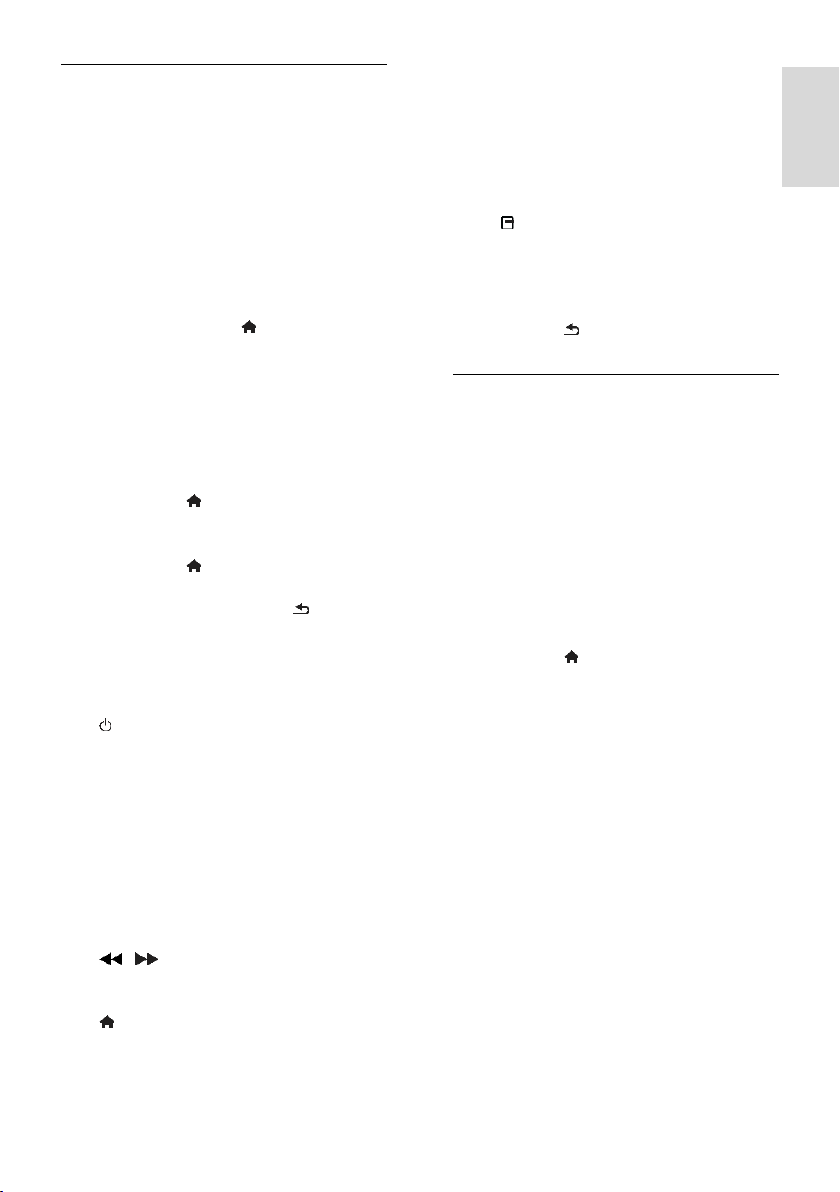
Deutsch
Geräte gleichzeitig steuern
Wenn Sie mehrere HDMI-CEC-Geräte
anschließen, die diese Einstellung
unterstützen, können Sie all diese Geräte
über die Fernbedienung Ihres Fernsehers
steuern.
Hinweis: Hierbei handelt es sich um eine
erweiterte Einstellung. Geräte, die diese
Einstellung nicht unterstützen, reagieren nicht
auf die Befehle der Fernbedienung des
Fernsehers.
1. Drücken Sie die Taste .
2. Wählen Sie [Konfiguration] > [TV-
Einstellungen] > [EasyLink].
3. Wählen Sie [EasyLink-Fernbedienung] >
[Ein] oder [Aus].
4. Drücken Sie zum Aktivieren OK.
Tipps:
Um wieder den Fernseher zu steuern,
drücken Sie und wählen dann
[Fernsehen].
Um ein anderes Gerät zu steuern,
drücken Sie und wählen dann das
Gerät im Home-Menü aus.
Drücken Sie zum Beenden .
EasyLink-Tasten
Sie können HDMI-CEC-kompatible Geräte
mithilfe dieser Tasten auf der Fernbedienung
Ihres Fernsehers steuern:
: Einschalten bzw. Standby-Modus für
Fernseher und angeschlossenes Gerät.
Wiedergabetasten: Steuern der Video-
oder Musikwiedergabe.
Zahlentasten: Auswählen eines Kapitels,
einer Spur oder eines Titels.
OK: Starten, Pausieren oder Fortsetzen
der Wiedergabe über das
angeschlossene Gerät, Aktivieren einer
Auswahl oder Zugreifen auf das
Gerätemenü.
/ : Durchführen einer Rückwärts-
und Vorwärtssuche auf dem
angeschlossenen Gerät.
: Anzeigen des Startmenüs des
Fernsehers.
Sie können Geräte auch über andere
EasyLink-Tasten steuern, die sich auf der
Bildschirmfernsteuerung befinden (OnScreen Remote Control, OSRC).
Zugriff auf die OSRC
1. Drücken Sie während der Wiedergabe
von Inhalten von einem angeschlossenen
Gerät OPTIONS.
2. Wählen Sie [Gerätetasten anzeigen], und
drücken Sie anschließend auf OK.
3. Wählen Sie auf dem Bildschirm eine Taste
aus und drücken Sie dann OK.
4. Drücken Sie , um das Menü zu
verlassen.
Auswählen des Lautsprecherausgangs
Falls ein HDMI CEC-kompatibles Gerät
angeschlossen ist, können Sie das TV-Audio
über ein HDMI-Kabel wiedergeben.
Zusätzliche Audiokabel sind nicht
erforderlich. Stellen Sie sicher, dass Sie das
Gerät mit dem HDMI-Anschluss am
Fernseher verbinden. Siehe Anschließen
Ihres Fernsehers > Kabel > HDMI (Seite
51).
Konfigurieren der Fernsehlautsprecher
1. Drücken Sie .
2. Wählen Sie [Konfiguration] > [TV-
Einstellungen] > [EasyLink] > [TV
Lautsprecher].
3. Wählen Sie eine Option aus und drücken
Sie dann OK:
[Aus]: Ausschalten der
Fernsehlautsprecher.
[Ein]: Einschalten der
Fernsehlautsprecher.
[EasyLink]: Wiedergeben der
Audiosignale des Fernsehers über das
angeschlossene HDMI-CEC-Gerät. Im
Einstellungsmenü können Sie die
Audiosignale des Fernsehers auf das
angeschlossene HDMI-CEC-Audiogerät
umleiten.
[EasyLink-Autostart]: Schaltet die
Fernsehlautsprecher automatisch aus
und überträgt die Audiosignale des
Fernsehers zum angeschlossenen
HDMI-CEC-Audiogerät
DE 37
Page 38

Auswählen des Lautsprecherausgangs über
das Einstellungsmenü
Wenn Sie [EasyLink] oder [EasyLink-
Autostart] ausgewählt haben, können Sie
über das Einstellungsmenü die Audiosignale
des Fernsehers umleiten.
1. Drücken Sie, während Sie fernsehen,
ADJUST.
2. Wählen Sie [Lautsprecher], und drücken
Sie anschließend auf OK.
3. Wählen Sie eine der folgenden
Einstellungen und drücken Sie dann OK:
[Fernsehgerät]: Standardmäßig aktiviert.
Wiedergeben der Audiosignale des
Fernsehers und des angeschlossenen
HDMI-CEC-Audiogeräts über die
Fernsehlautsprecher, bis das
angeschlossene Gerät in die
Systemaudiosteuerung wechselt.
Danach werden die Audiosignale über
das angeschlossene Gerät
wiedergegeben.
[Verstärker]: Wiedergeben der
Audiosignale über das angeschlossene
HDMI-CEC-Gerät. Ist die
Systemaudiosteuerung nicht auf dem
Gerät aktiviert, erfolgt die
Audiowiedergabe weiterhin über die
Fernsehlautsprecher. Wenn [EasyLink-
Autostart] aktiviert wurde, fordert der
Fernseher das angeschlossene Gerät
auf, in die Systemaudiosteuerung zu
wechseln.
Mit einem HDMI ARC-kompatiblen Gerät
Falls ein HDMI ARC-kompatibles Gerät über
einen HDMI ARC-Anschluss am Fernseher
angeschlossen ist, können Sie das TV-Audio
über ein HDMI-Kabel wiedergeben. Sie
benötigen kein zusätzliches Audiokabel.
1. Drücken Sie die Taste .
2. Wählen Sie [Konfiguration] > [TV-
Einstellungen] > [EasyLink].
3. Wählen Sie [HDMI 1 - ARC].
4. Wählen Sie eine der folgenden Optionen
und drücken Sie anschließend OK.
[Ein]: TV-Audio über das
angeschlossene ARC-kompatible Gerät
hören.
[Aus]: TV-Audio über die
Fernsehlautsprecher oder Geräte
hören, die über Digital-Audio-Out
angeschlossen sind.
5. Steuern Sie die Audiowiedergabe mit der
Fernbedienung des Fernsehers.
Synchronisieren von Audiosignalen
Falls Ihr Fernseher an ein Heimkino
angeschlossen ist und es zu einer
Verzögerung zwischen Bild und Ton kommt,
können Sie die Geräte synchronisieren.
Wenn Sie ein Heimkino von Philips
verwenden, werden die Audiosignale
automatisch mit den Videosignalen
synchronisiert.
Bei anderen Heimkino-Marken müssen
Sie bei Verzögerungen zwischen Bild
und Ton die Synchronisation am
Fernseher aktivieren, um die
Audiosignale mit den Videosignalen
synchronisieren zu können.
Aktivieren der Verzögerung ausgehender
Audiosignale
1. Drücken Sie .
2. Wählen Sie [Konfiguration] > [TV-
Einstellungen] > [Bevorzugte
Einstellungen].
3. Wählen Sie [Audioverzögerung] >[Ein],
und drücken Sie anschließend auf OK.
Bildqualität beibehalten
Aktivieren Sie Pixel Plus Link, falls die
Bildqualität Ihres Fernsehers von den
Bildverarbeitungsfunktionen anderer Geräte
beeinträchtigt wird.
Aktivieren von Pixel Plus Link
1. Drücken Sie .
2. Wählen Sie [Konfiguration] > [TV-
Einstellungen] > [EasyLink].
3. Wählen Sie [Pixel-Plus-Link] >[Ein], und
drücken Sie anschließend auf OK.
DE 38
Page 39

Deutsch
Maximieren der Videoanzeige
Manche Untertitel erzeugen unter dem Bild
eine separate Untertitelleiste, die den
Videoanzeigebereich einschränken kann. Um
den Videoanzeigebereich zu maximieren,
können Sie die automatische
Untertitelverschiebung aktivieren. Die
Untertitel werden dann oberhalb des
Videobilds angezeigt.
Einschalten der automatischen
Untertitelverschiebung
1. Drücken Sie .
2. Wählen Sie [Konfiguration] > [TV-
Einstellungen] > [EasyLink] >
[Automatische Untertitelverschiebung].
3. Wählen Sie [Ein], und drücken Sie dann
zur Aktivierung OK.
Hinweis: Achten Sie darauf, dass das
Bildformat des Fernsehers auf [Autom.
Format] oder [Zoom 16:9] eingestellt ist.
Hören eines anderen Geräts mit dem Fernseher im Standby-Modus
Sie können ein angeschlossenes HDMI-CECkompatibles Gerät selbst dann über die
Fernsehlautsprecher hören, wenn sich der
Fernseher im Standby-Modus befindet.
1. Drücken Sie ADJUST, um Audio-
Signale vom angeschlossenen Philips
EasyLink-Gerät zu empfangen.
Der Nur-Audio-Modus ist ggf. aktiviert.
2. Bestätigen Sie die Eingabeaufforderung auf
dem Fernseher, um den Bildschirm des
Fernsehers auszuschalten.
3. Steuern Sie die Audiowiedergabe mit der
Fernbedienung des Fernsehers.
Einschalten
1. Drücken Sie die Taste .
2. Wählen Sie [Scenea], und drücken Sie
anschließend auf OK.
Das Standardbild wird angezeigt.
Hinweis: Das Hintergrundbild wird 240
Minuten lang bzw. während der Laufzeit des
Sleeptimers angezeigt. Weitere
Informationen zum Sleeptimer finden Sie
unter Weitere Funktionen > Einstellen von
Verriegelungen und Timern > Sleeptimer
(Seite 35).
Laden eines Hintergrundbilds
Sie können auch ein eigenes Bild von einem
angeschlossenen USB-Speichergerät oder PC
als Hintergrundbild verwenden.
Hinweis: Wenn Sie ein neues Bild laden,
wird das alte Bild überschrieben.
1. Verbinden Sie das USB-Speichergerät mit
dem Fernseher oder mit dem Netzwerk.
2. Drücken Sie .
3. Wählen Sie [USB durchsuchen] oder [Ihr
Netzwerk] und drücken Sie dann OK.
4. Wählen Sie ein Bild aus, und drücken Sie
dann OPTIONS.
5. Wählen Sie [Als Scenea einstellen], und
drücken Sie dann OK.
6. Wählen Sie [Ja], und drücken Sie dann
OK.
7. Drücken Sie eine beliebige Taste, um
Scenea zu beenden.
Anzeigen von Scenea
Das können Sie tun:
Mithilfe von Scenea können Sie ein Bild als
Hintergrundbild Ihres Fernsehers anzeigen.
Zeigen Sie das Standardbild an oder laden
Sie Ihr eigenes Bild als Hintergrundbild.
Das Hintergrundbild wird 240 Minuten lang
bzw. während der Laufzeit des Sleeptimers
angezeigt.
DE 39
Page 40
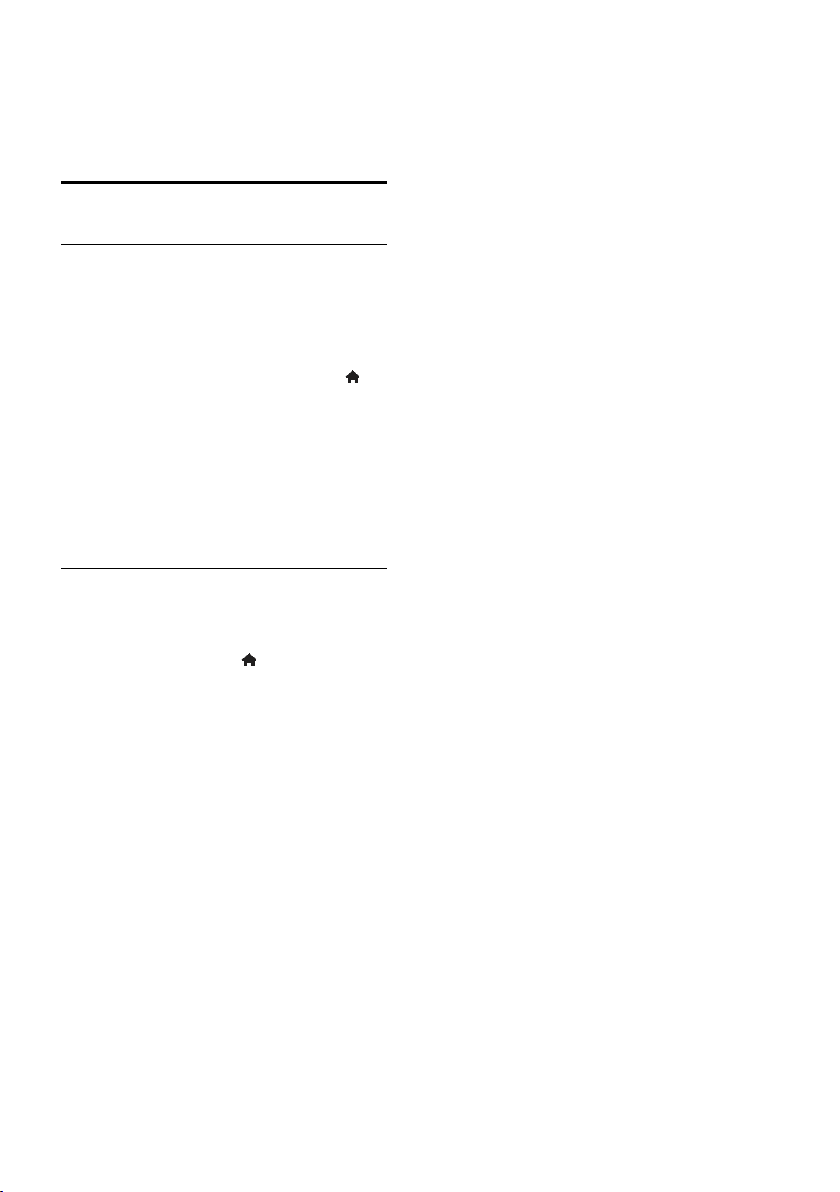
4 Einrichten Ihres
Fernsehers
Bild und Ton
Einstellungenhilfsprogramm
Sie können Bild- und Toneinstellungen
mithilfe des Einstellungsassistenten
auswählen, der die Auswirkungen der von
Ihnen gewählten Einstellung sofort anzeigt.
1. Drücken Sie, während Sie fernsehen, .
2. Wählen Sie [Konfiguration] >
[Schnelleinrichtung für Bild und Ton], und
drücken Sie dann OK.
3. Wählen Sie [Starten], und drücken Sie
dann OK.
4. Gehen Sie entsprechend den
Anweisungen auf dem Bildschirm vor, um
Ihre bevorzugten Einstellungen zu wählen.
Weitere Bildeinstellungen
Sie können die Einstellungen im Bildmenü
ändern.
1. Drücken Sie die Taste .
2. Wählen Sie [Konfiguration] > [TV-
Einstellungen] > [Bild], und drücken Sie
dann OK.
3. Wählen Sie eine Einstellung aus, die
angepasst werden soll, und drücken Sie dann
OK.
Hinweis: Mit einem * gekennzeichnete
Optionen sind nur für bestimmte Modelle
verfügbar.
[Smart Bild]: Zugreifen auf
vordefinierte Smart PictureEinstellungen.
[Zurücksetzen]: Zurücksetzen auf die
Standardwerkseinstellungen.
[Kontrast der
Hintergrundbeleuchtung]: Einstellen
der Hintergrundbeleuchtung des
Fernsehers.
[Helligkeit]: Einstellen der Intensität
und der Details dunkler Bereiche.
[Farbe]: Einstellen des
Farbsättigungsgrads.
[NTSC -Farbton]: Kompensieren von
Farbabweichungen bei NTSCÜbertragungen.
[Schärfe]: Einstellen der Bildschärfe.
[Rauschunterdrückung]: Filtern und
Verringern des Rauschens im Bild.
[Farbweiß]: Einstellen der Farbbalance
des Bilds.
[Personaliertes Farbweiß]: Anpassen
der Farbweißeinstellung.
[Pixel Plus HD] / [Pixel Precise HD]*:
Steuern der erweiterten Einstellungen
für die Feinabstimmung einzelner Pixel
zur Anpassung an die übrigen Pixel.
Diese Einstellung sorgt für ein brillantes
HD-Bild.
- [HD Natural Motion]*:
Verringert Bewegungsruckeln und sorgt
für flüssige Bewegungsabläufe.
- [Clear LCD]*: Erreichen einer
überlegenen Bewegungsschärfe, eines
besseren Schwarzwerts, eines hohen
Kontrasts mit flimmerfreiem und
ruhigem Bild sowie eines weiteren
Blickwinkels.
- [Optimale Auflösung]:
Ermöglichen einer überlegenen Schärfe,
insbesondere bei Linien und Konturen
innerhalb des Bilds.
- [Dynamic Contrast]: Festlegen
des Werts, bei dem der Fernseher
automatisch die Details in den dunklen
Bereichen, in der Mitte und in den
hellen Bereichen des Bilds optimiert.
- [Dynam.
Hintergrundbeleuchtung]: Reduzieren
des Energieverbrauchs durch Dimmen
der Hintergrundbeleuchtung des
Fernsehers bzw. Anpassen an die im
Raum herrschenden Lichtverhältnisse.
- [MPEG-Artefaktunterdrückung]:
Glätten der digitalen Bildübergänge.
- [Farboptimierung]: Anpassen
der Farben für mehr Lebendigkeit und
Verbessern der Auflösung der Details
bei hellen Farben.
DE 40
Page 41

Deutsch
- [Gamma]: Nicht-lineare
Einstellung für die Bildleuchtdichte und
den Kontrast.
- [Videokontrast]: Einstellen der
Intensität heller Bereiche, wobei dunkle
Bereiche unverändert bleiben.
[PC-Modus]: Zulassen von Änderungen
an den Bildeinstellungen, wenn ein PC
über einen HDMI-Anschluss mit dem
Fernseher verbunden ist.
Ist diese Funktion aktiviert, können Sie
[Bildformat] > [Nicht skaliert] für
maximale Details bei der Anzeige von
PC-Inhalten auswählen.
[Lichtsensor]: Dynamisches Anpassen
der Einstellungen an die
Lichtverhältnisse.
[Bildformat]: Ändern des Bildformat.
[Bildschirmränder]: Ändern der
Bildgröße.
[Bild verschieben]: Anpassen der
Bildposition. Sie können diese
Einstellung nicht auswählen, wenn es
sich bei dem ausgewählten Bildformat
um [Sichtb. Bereich max. vergrößern],
[Auto zoom] oder [Breitbild] handelt.
[3D]*: Das 3D-Bildformat ändern.
[3D-Tiefe ein/aus]*: 3D aktivieren oder
deaktivieren.
[Zu 3D wechseln]*: Angeben, wie der
Fernseher auf 3D umschalten soll.
Weitere Toneinstellungen
Sie können die Einstellungen im Tonmenü
ändern.
1. Drücken Sie die Taste .
2. Wählen Sie [Konfiguration] > [TV-
Einstellungen] > [Ton], und drücken Sie
dann OK.
3. Wählen Sie eine Einstellung aus, die
angepasst werden soll:
[Smart Ton]: Zugreifen auf
vordefinierte Smart SoundEinstellungen.
[Zurücksetzen]: Zurücksetzen auf die
Werkseinstellungen.
[Tiefen]: Einstellen des Basspegels.
[Höhen]: Einstellen des Höhenpegels.
[Raumklang]: Aktivieren des
Raumklangs.
[Kopfhörerlautstärke]: Einstellen der
Kopfhörerlautstärke.
[Autom. Lautstärkenivellierung]:
Automatisches Verringern plötzlicher
Lautstärkeänderungen, zum Beispiel
beim Wechseln des Senders.
[Balance]: Anpassen der Balance-
Einstellung des linken und rechten
Lautsprechers.
[Digitales Ausgabeformat]: Wählen der
Art der Audioausgabe über den DigitalAudio-Ausgabeanschluss. Wählen Sie
[Stereo] für Stereo oder [Mehrkanal]
für die Audioausgabe über ein
Heimkino.
Auswählen eines Audioformats
Wenn ein Anbieter eines digitalen TVSenders Audiosignale in unterschiedlichen
Formaten sendet, können Sie ein
Audioformat auswählen.
1. Drücken Sie die Taste .
2. Wählen Sie [Konfiguration] >
[Sendereinstellung.] oder
[Satelliteneinstell.] > [Sprachen].
3. Wählen Sie eine Einstellung und drücken
Sie dann OK.
[Bevorzugtes Audioformat]:
Auswählen für den Empfang des
Standardaudioformats (MPEG) oder
erweiterter Audioformate (AAC, EAC3 oder AC-3, sofern verfügbar).
[Mono/Stereo]: Wählen Sie bei der
Audioausgabe zwischen Mono oder
Stereo aus, falls das Programm in
Stereo gesendet werden kann.
Zurücksetzen von Bild und Ton
Sie können für Bild und Ton die
Standardeinstellungen wiederherstellen, ohne
die Sendereinstellungen zu ändern.
1. Drücken Sie, während Sie fernsehen, .
2. Wählen Sie [Konfiguration] > [TV-
Einstellungen] > [Werksvoreinstellungen],
und drücken Sie dann OK.
DE 41
Page 42

Alle TV-Einstellungen (außer die
Sendereinstellungen) werden auf die
Standardwerkseinstellungen zurückgesetzt.
Sendereinstellungen
Automatische Installation
Als Sie den Fernseher zum ersten Mal
eingeschaltet haben, wurden alle Sender
vollständig installiert. Um Ihre Sprache und
Ihr Land zu ändern und alle verfügbaren TVSender neu zu installieren, können Sie noch
einmal die vollständige Installation
vornehmen.
Installation starten
1. Drücken Sie .
2. Wählen Sie [Konfiguration] >
[Sendersuche] > [Sender neu installieren],
und drücken Sie dann OK.
Das Ländermenü wird angezeigt.
3. Wählen Sie Ihr Land aus und drücken Sie
dann OK.
4. Wählen Sie Ihr Netzwerk aus und drücken
Sie dann OK:
[Antenne (DVB-T)]: Zugreifen auf
kostenlose, über Antenne ausgestrahlte
oder digitale DVB-T-Sender.
[Kabel (DVB-C)]: Zugriff auf Kabel-
oder digitale DVB-C-Sender
5. Folgen Sie den Anweisungen am
Bildschirm, um andere Optionen, falls
vorhanden, zu wählen.
Das Startmenü für die Sendersuche wird
angezeigt.
6. Starten Sie die Sendersuche:
Wählen Sie [Einstellungen] und
drücken Sie dann OK, wenn Ihr
Senderanbieter Sie dazu auffordert, die
Einstellungen zu ändern. Befolgen Sie
zur Aktualisierung der Einstellungen die
Anweisungen des Anbieters.
Anderenfalls wählen Sie [Starten] und
drücken anschließend auf OK.
7. Wählen Sie [Beenden] und drücken Sie
dann OK, sobald die Sendersuche
abgeschlossen ist.
8. Wählen Sie [Beenden] und drücken Sie
dann OK, sobald die Sendersuche
abgeschlossen ist.
Tipp: Drücken Sie LIST, um die
Senderliste aufzurufen.
Hinweis: Wenn digitale Fernsehsender
gefunden wurden, befinden sich in der Liste
der installierten Sender möglicherweise
einige leere Sendernummern. Sie können
diese Sender umbenennen, neu anordnen
oder löschen.
Installieren analoger Sender
Sie können analoge Fernsehsender der Reihe
nach suchen und speichern.
Schritt 1: Wählen Sie Ihr System aus.
Hinweis: Überspringen Sie diesen Schritt,
wenn Ihre Systemeinstellungen korrekt sind.
1. Drücken Sie, während Sie fernsehen, .
2. Wählen Sie [Konfiguration] >
[Sendereinstellung.] > [Einstellung der
Sender].
3. Wählen Sie [Analog: manuelle
Einstellung] > [System], und drücken Sie
anschließend auf OK.
4. Wählen Sie das System für Ihr Land oder
Ihre Region aus und drücken Sie dann OK.
Schritt 2: Suchen und Speichern neuer
Fernsehsender
1. Wählen Sie im Menü [Analog: manuelle
Einstellung] die Option [Sender suchen],
und drücken Sie dann OK.
2. Sendersuche:
Geben Sie die Senderfrequenz mit den
Navigationstasten oder mit den
Zahlentasten ein, wenn sie Ihnen
bekannt ist.
Suchen Sie die nächste Frequenz mit
einem starken Signal, wenn Sie die
Senderfrequenz nicht kennen. Wählen
Sie [Suchen] und drücken Sie dann OK.
3. Wählen Sie Sie [Fertig] und drücken Sie
dann OK, sobald Sie den korrekten Sender
gefunden haben.
4. Wählen Sie [Als neuen Sender speichern]
und drücken Sie dann OK, um den neuen
Sender zu speichern.
DE 42
Page 43
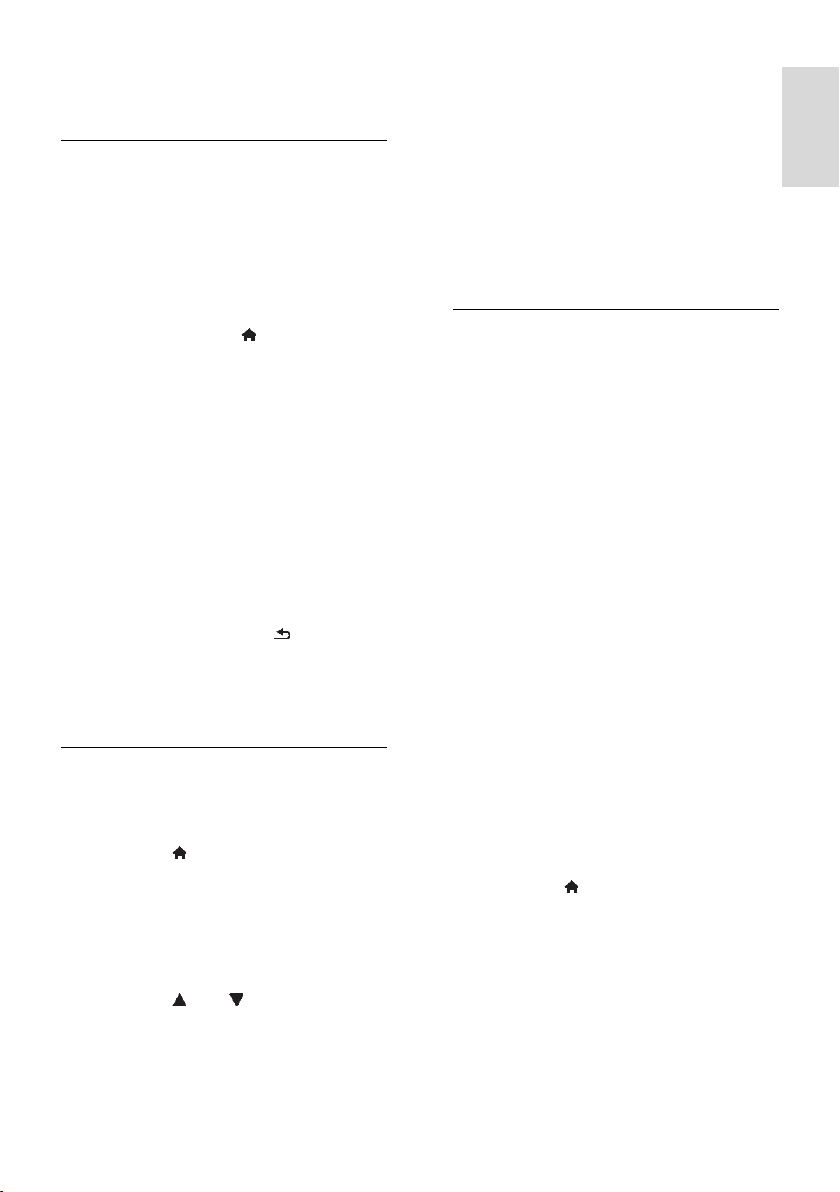
Deutsch
Hinweis: Wenn der Empfang schlecht ist,
sollten Sie Ihre Antenne neu ausrichten und
den Vorgang wiederholen.
Digitale Sender installieren
Wenn Sie die Senderfrequenz der Sender
kennen, die Sie installieren möchten, können
Sie die digitalen Sender einen nach dem
anderen suchen und speichern. Wenden Sie
sich für bestmögliche Ergebnisse an den
Anbieter oder einen professionellen
Techniker.
1. Drücken Sie die Taste .
2. Wählen Sie [Konfiguration] >
[Sendereinstellung.] > [Einstellung der
Sender].
3. Wählen Sie [Digital: Kontrolle des
Empfangs] > [Suchen], und drücken Sie
anschließend auf OK.
4. Drücken Sie die Zahlentasten, um die
Senderfrequenz einzugeben.
5. Wählen Sie [Suchen], und drücken Sie
dann OK.
6. Wenn der richtige Sender gefunden
wurde, wählen Sie [Speichern] und drücken
Sie dann OK.
7. Drücken Sie zum Beenden .
Hinweis: Wählen Sie [Automatisch] in
[Modus für Symbolrate], wenn Ihnen Ihr
Kabelanbieter keine bestimmte Symbolrate
für DVB-C-Sender mitteilt.
Feineinstellen analoger Sender
Nehmen Sie bei schlechtem Empfang eines
analogen Fernsehsenders eine Feineinstellung
des entsprechenden Senders vor.
1. Drücken Sie .
2. Wählen Sie [Konfiguration] >
[Sendereinstellung.] > [Einstellung der
Sender].
3. Wählen Sie [Analog: manuelle
Einstellung] > [Feinabstimmung] und
drücken Sie dann OK.
4. Drücken Sie oder , um eine
Feineinstellung für den Sender vorzunehmen.
5. Wenn Sie die richtige Senderfrequenz
ausgewählt haben, wählen Sie [Fertig] und
drücken Sie dann OK.
6. Wählen Sie eine Option aus und drücken
Sie dann OK.
[Aktuellen Sender speichern]:
Speichern des Senders unter der
aktuellen Sendernummer.
[Als neuen Sender speichern]:
Speichern des Senders unter einer
neuen Sendernummer.
Senderliste aktualisieren
Als Sie den Fernseher zum ersten Mal
eingeschaltet haben, wurden alle Sender
vollständig installiert.
Wenn diese Senderlisten geändert werden,
nimmt der Fernseher standardmäßig und
automatisch Aktualisierungen vor. Sie
können die automatische Aktualisierung auch
deaktivieren oder die Sender manuell
aktualisieren.
Hinweis: Wenn Sie aufgefordert werden,
einen Code einzugeben, geben Sie "8888"
ein.
Automatische Aktualisierung
Lassen Sie den Fernseher im Standby-Modus,
um digitale Sender automatisch hinzuzufügen
oder zu entfernen. Der Fernseher aktualisiert
die Sender täglich und speichert neue
Sender ab. Leere Kanäle werden aus der
Senderliste entfernt.
Deaktivieren Sie die
Aktualisierungsmeldung der Sender
Wenn eine Senderaktualisierung
durchgeführt wird, wird beim Einschalten
eine Meldung angezeigt. Sie können diese
Meldung deaktivieren.
1. Drücken Sie .
2. Wählen Sie [Konfiguration] >
[Sendereinstellung.] oder
[Satelliteneinstell.].
3. Wählen Sie [Einstellung der Sender] >
[Senderaktualisierungsnachricht].
4. Wählen Sie [Aus], und drücken Sie dann
OK.
DE 43
Page 44
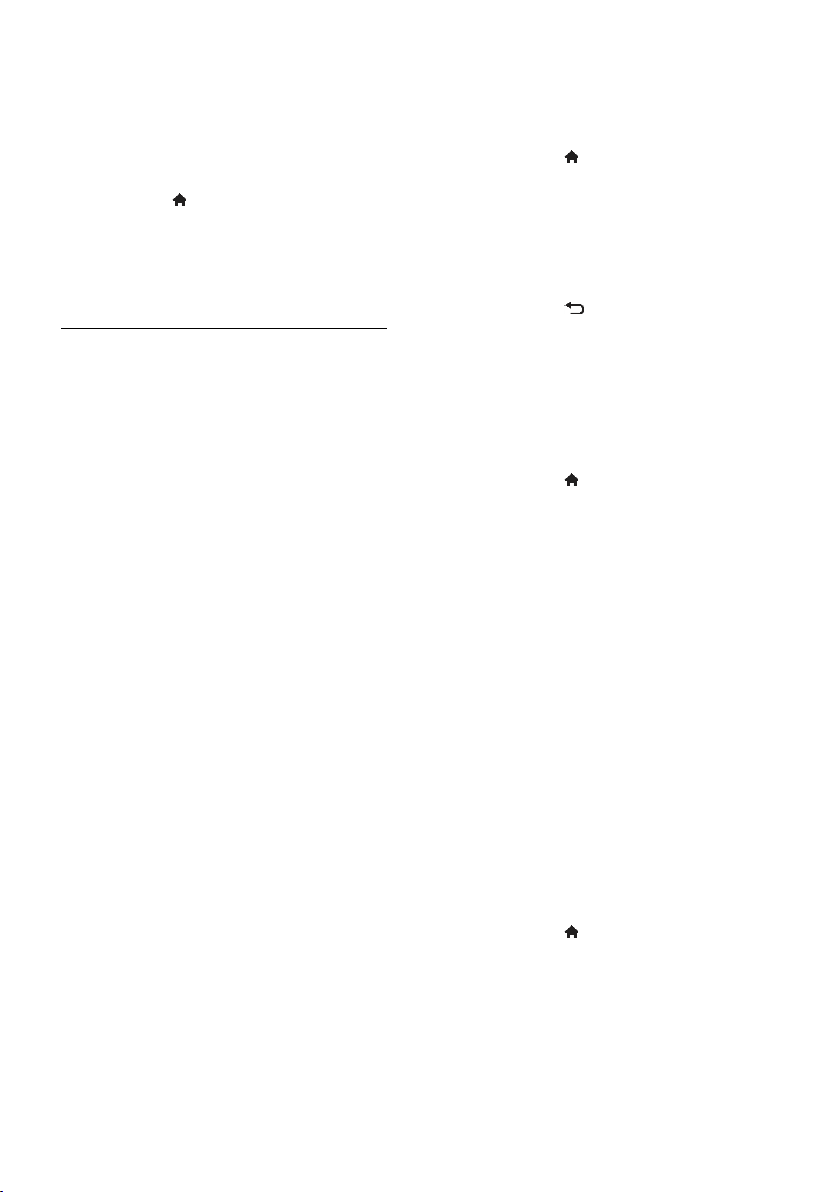
Automatische Aktualisierungen
deaktivieren
Wählen Sie im Menü [Einstellung der
Sender] die Option [Automatische
Senderaktualisierung] > [Aus].
Sender manuell aktualisieren
1. Drücken Sie .
2. Wählen Sie [Konfiguration] >
[Sendersuche] > [Sender aktualisieren],
und drücken Sie dann OK.
3. Befolgen Sie die Bildschirmanweisungen,
um die Sender zu aktualisieren.
Sender kopieren
ACHTUNG: Diese Funktion ist für Fach-
und Servicepersonal bestimmt.
Sie können Senderlisten über ein USB-
Speichergerät von einem Philips Fernseher
auf den anderen zu tragen. So müssen Sie
nicht nach Sendern suchen oder diese auf
einem zweiten Fernseher erneut installieren.
Die Senderlistendatei ist klein genug für jedes
beliebige USB-Speichergerät.
Was wird benötigt?
Zwei Fernseher von Philips mit folgenden
Eigenschaften:
gleiche Ländereinstellung
gleicher Jahresbereich
gleicher DVB-Typ, zu erkennen am
Suffix (H, K, T oder D/00) im
Modellnamen
gleiche Einstellungen für
Satellitensender einschließlich der
Anzahl von LNB-Satelliten
gleicher Hardware-Typ, zu erkennen an
dem Aufkleber an der Rückseite des
Fernsehers (z. B. Qxxx.xx.Lx)
kompatible Software-Versionen
Falls die Senderliste nicht auf den zweiten
Fernseher kopiert werden kann, wird eine
Meldung angezeigt.
Hinweis: Wenn Sie aufgefordert werden,
einen Code einzugeben, geben Sie "8888"
ein.
Schritt 1: Prüfen der Ländereinstellung
1. Schalten Sie den ersten Fernseher ein,
dessen Sender auf den zweiten Fernseher
kopiert werden sollen.
2. Drücken Sie .
3. Wählen Sie [Konfiguration] >
[Sendersuche] > [Sender erneut
installieren] und drücken Sie anschließend
OK.
Das Ländermenü wird angezeigt.
4. Notieren Sie sich die aktuelle Einstellung.
5. Drücken Sie .
6. Drücken Sie [Abbrechen], um die
Funktion zu verlassen.
Schritt 2: Kopieren der Senderliste auf ein
USB-Gerät
1. Schließen Sie ein USB-Speichergerät an
den ersten Fernseher mit den installierten
Sendern an.
2. Drücken Sie .
3. Wählen Sie [Konfiguration] > [TV-
Einstellungen] > [Bevorzugte Einstellungen]
> [Senderliste kopieren] > [Auf USB
kopieren], und drücken Sie dann OK.
Die Senderliste wird auf das USBSpeichergerät kopiert.
4. Trennen Sie die Verbindung zwischen
USB-Speichergerät und Fernseher.
Schritt 3: Auf dem zweiten Fernseher sind
keine Sender installiert
1. Schalten Sie den zweiten Fernseher ein,
auf den Sie die Senderliste kopieren
möchten.
Die erste Installation startet.
2. Befolgen Sie die Anweisungen am
Bildschirm und wählen Sie die
Ländereinstellung des Fernsehers, von dem
Sie die Senderliste kopieren möchten.
3. Überspringen Sie den Sendersuchlauf.
4. Schließen Sie das USB-Speichergerät an.
5. Drücken Sie .
6. Wählen Sie [Konfiguration] > [TV-
Einstellungen] > [Bevorzugte Einstellungen]
> [Senderliste kopieren] > [Auf Fernseher
kopieren] und drücken Sie dann OK.
Die Senderliste wird auf den Fernseher
kopiert.
7. Trennen Sie die Verbindung zwischen
USB-Speichergerät und Fernseher.
DE 44
Page 45
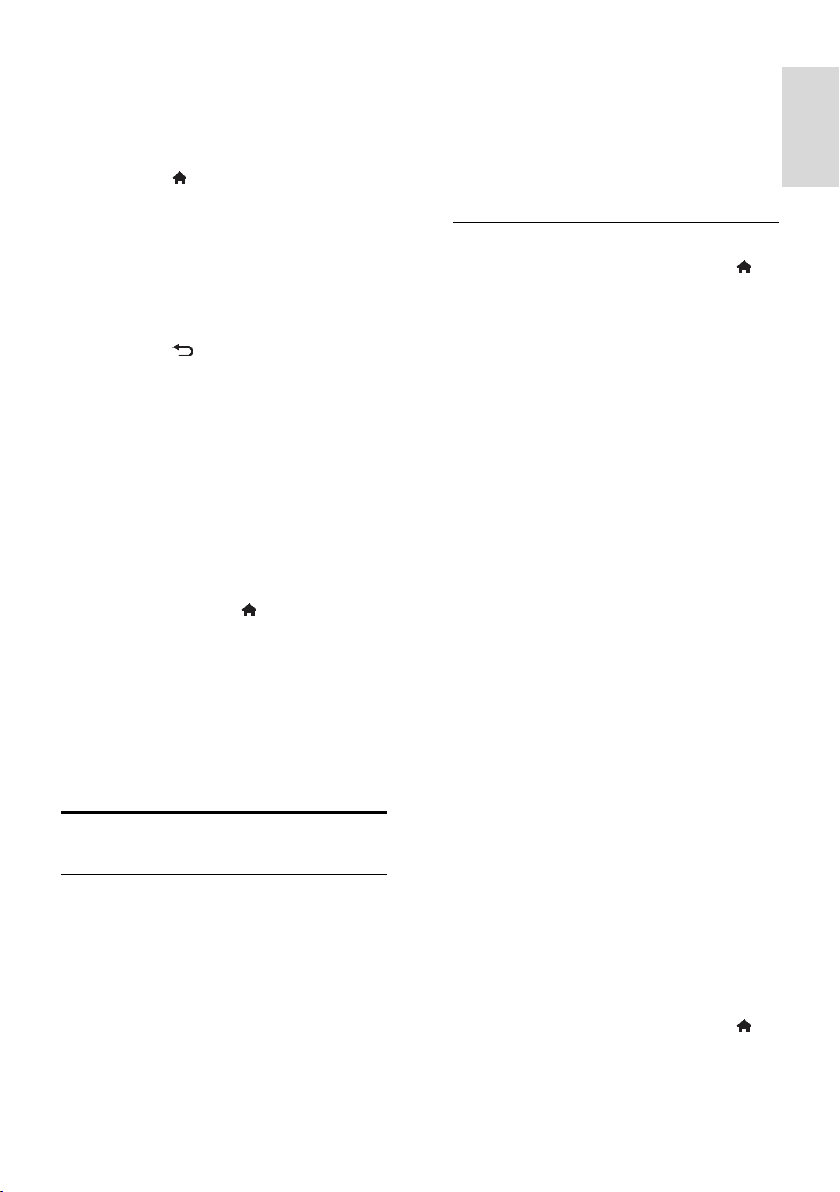
Deutsch
Schritt 3: Auf dem zweiten Fernseher sind
Sender installiert
1. Schalten Sie den zweiten Fernseher ein,
auf den Sie die Senderliste kopieren
möchten.
2. Drücken Sie .
3. Wählen Sie [Konfiguration] >
[Sendersuche] > [Sender erneut
installieren] und drücken Sie anschließend
OK.
Das Ländermenü wird angezeigt.
4. Prüfen Sie, ob die Ländereinstellung mit
der des ersten Fernsehers übereinstimmt.
5. Drücken Sie .
6. Drücken Sie [Abbrechen], um die
Funktion zu verlassen.
7. Falls sich die Ländereinstellungen
unterscheiden, installieren Sie den zweiten
Fernseher neu, damit die Ländereinstellung
mit der des ersten Fernsehers
übereinstimmt. Siehe Einrichten des
Fernsehers > Wiederherstellen der
Standardeinstellungen (Seite 50).
8. Schließen Sie das USB-Speichergerät an
den zweiten Fernseher an.
9. Drücken Sie die Taste .
10. Wählen Sie [Konfiguration] > [TV-
Einstellungen] > [Bevorzugte Einstellungen]
> [Senderliste kopieren] > [Auf Fernseher
kopieren] und drücken Sie dann OK.
Die Senderliste wird auf den zweiten
Fernseher kopiert.
11. Trennen Sie die Verbindung zwischen
USB-Speichergerät und Fernseher.
Satelliteneinstellungen
Das können Sie tun:
Satellitensender anzeigen
Hinweis: Nur bei bestimmten Modellen
verfügbar. [Satellitensuche] ist nur
verfügbar, wenn der Fernseher DVB-S
unterstützt.
Um Satellitensender zu empfangen,
verbinden Sie den SAT-Anschluss am
Fernseher mit einer Satellitenschüssel.
LNBs
Dieser Fernseher kann Signale von 4
verschiedenen rauscharmen Signalumsetzern
(LNBs) empfangen. Ein rauscharmer
Signalumsetzer wird am Endpol der
Parabolantenne angebracht und empfängt
Signale von einem Satelliten.
Satellitensender installieren
1. Drücken Sie, während Sie fernsehen, .
2. Wählen Sie [Konfiguration] >
[Satellitensuche] > [Sender erneut
installieren].
3. Befolgen Sie die Anweisungen auf dem
Bildschirm, um die Installation abzuschließen.
4. Wählen Sie nach Beendigung des
Vorgangs [Beenden], und drücken Sie
anschließend OK.
Auswählen der Anschlussart
Bei der Installation von Satellitensendern
müssen Sie die Anschlussart auswählen. Die
Anschlussart legt die Anzahl der LNBs an
Ihrer Satellitenschüssel und die Anzahl der
installierbaren Satellitensender fest.
1. Nachdem Sie [Sender erneut installieren]
ausgewählt haben, müssen Sie
[Einstellungen] auswählen und dann OK
drücken.
2. Wählen Sie [Verbindungstyp].
3. Wählen Sie eine Einstellung aus, und
drücken Sie anschließend die Taste OK.
[Ein LNB]: Wählen Sie diese Option
aus, wenn Sie nur einen LNB haben.
[DISeqC Mini (2 LNBs)]: Wählen Sie
diese Option aus, wenn Sie zwei LNBs
haben.
[DISeqC 1.0 (3-4 LNBs)]: Wählen Sie
für drei oder vier LNBs diese Option
aus.
Stärke des Testsignals
Wenn ein Sender oder ein Transponder bei
der Installation übersprungen wird, können
Sie die Signalstärke eines Satelliten testen
oder einen neuen Sender hinzufügen.
1. Drücken Sie, während Sie fernsehen, .
2. Wählen Sie [Konfiguration] >
[Satellitensuche] > [Signalempfangstest]
und drücken Sie dann OK.
DE 45
Page 46
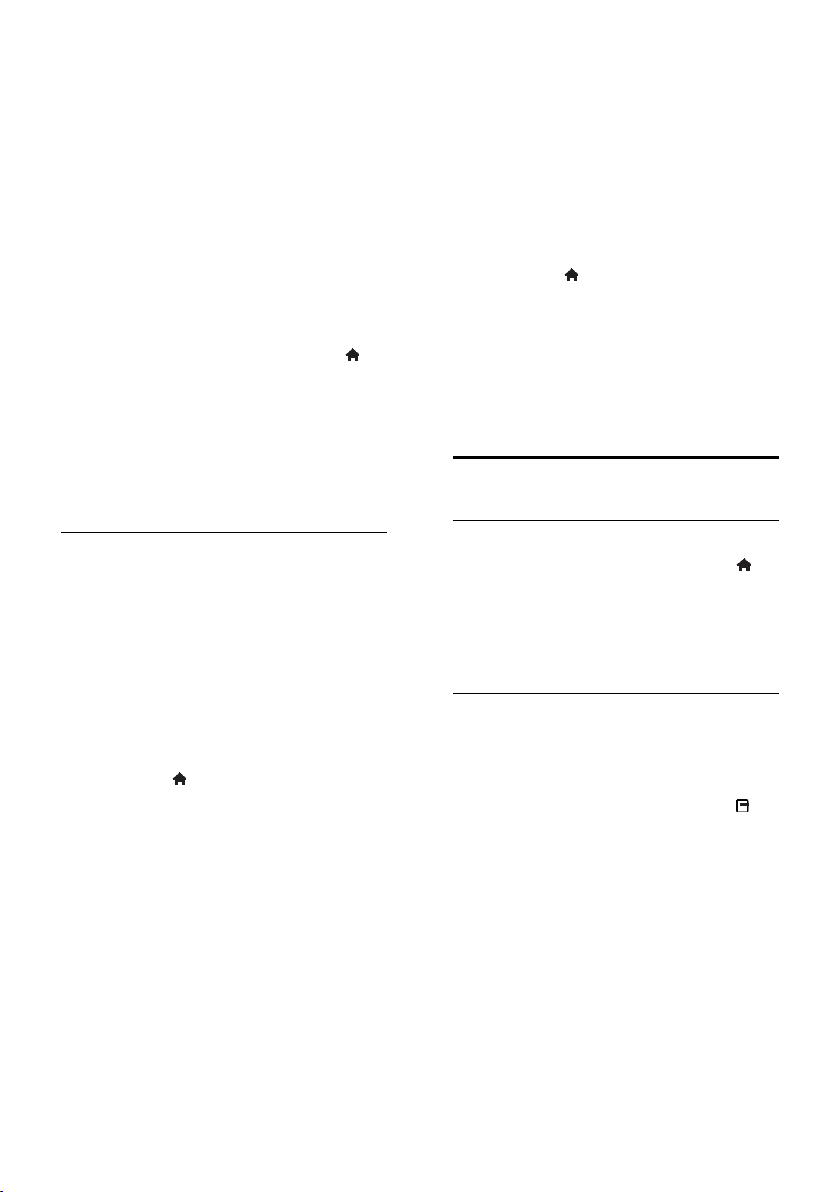
3. Auswählen des rauscharmen
Signalumsetzers.
4. Wählen Sie [Frequenz] und geben Sie die
Frequenz des Transponders ein, sofern sie
Ihnen bekannt ist (hierbei kann es sich um
mehrere Sender handeln).
5. Wählen Sie [Suchen], und drücken Sie
dann OK.
6. Drücken Sie [Speichern], wenn eine neue
Frequenz gefunden wird, um den neuen
Transponder mit seinen Sendern
hinzuzufügen.
Aktualisieren von Satellitensendern
1. Drücken Sie, während Sie fernsehen, .
2. Wählen Sie [Konfiguration] >
[Satellitensuche] > [Sender aktualisieren].
3. Befolgen Sie die Anweisungen auf dem
Bildschirm, um die Installation abzuschließen.
4. Wählen Sie nach Beendigung des
Vorgangs [Beenden], und drücken Sie
anschließend OK.
Hinzufügen und Entfernen von Satelliten
Sie können Satelliten jederzeit hinzufügen
oder entfernen und Sender von neuen
Satelliten installieren.
Hinweis: Bevor Sie Satelliten hinzufügen,
müssen Sie sich vergewissern, dass die
Verbindungsart korrekt ist. Siehe Einrichten
des Fernsehers > Satelliteneinstellungen >
Satellitensender installieren (Seite 45).
1. Drücken Sie > [Konfiguration] >
[Satellitensuche] und dann OK.
2. Wählen Sie [Satellit hinzufügen], und
drücken Sie anschließend auf OK.
Der Fernseher sucht auf dem ersten freien
rauscharmen Signalumsetzer nach einem
Satelliten. Dieser Vorgang kann einige
Minuten dauern. Wenn kein Satellit gefunden
wird, sollten Sie die Antennenverbindungen
und die Ausrichtung der Parabolantenne
überprüfen.
3. Falls kein Satellit gefunden wird, wählen
Sie [Suchen], um eine erneute Suche
durchzuführen, oder [Nächst. LNB], um
zum nächsten LNB zu springen.
Wenn keine freien LNBs verfügbar sind,
löschen Sie zuerst einen Satelliten.
Wenn Sie mit dem hinzugefügten
Satelliten zufrieden sind, können Sie die
Sender installieren.
4. Wählen Sie [Installieren], um alle Sender
zu installieren. Die Installation kann einige
Minuten lang dauern.
Entfernen eines Satelliten
1. Drücken Sie > [Konfiguration] >
[Satellitensuche].
2. Wählen Sie [Satellit entfernen], und
drücken Sie anschließend auf OK.
3. Wählen Sie den Satelliten, den Sie
entfernen möchten, und drücken Sie OK.
Der Satellit und seine Sender werden aus
der Installation entfernt.
Spracheinstellungen
Menüsprache
1. Drücken Sie, während Sie fernsehen, .
2. Wählen Sie [Konfiguration] > [TV-
Einstellungen] > [Bevorzugte Einstellungen]
> [Menüsprache].
3. Wählen Sie eine Menüsprache aus der
Liste aus, und drücken Sie dann OK.
Audiosprache
Wenn der Fernsehsender mehrere
Audiosprachen ausstrahlt, können Sie Ihre
bevorzugte Audiosprache auswählen.
1. Drücken Sie, während Sie fernsehen,
OPTIONS.
2. Wählen Sie eine Option und drücken Sie
dann OK:
[Audiosprache]: Wählen Sie die
Audiosprache für Digitalsender.
[Dual I-II]: Wählen Sie die
Audiosprache für Analogsender.
Audiosprachen für digitale Sender
Bei digitalen Sendern, die mehrere
Audiosprachen anbieten, können Sie eine
Standardsprache auswählen.
DE 46
Page 47

Deutsch
1. Drücken Sie die Taste .
2. Wählen Sie [Konfiguration] >
[Sendereinstellung.] oder
[Satelliteneinstell.] > [Sprachen].
3. Wählen Sie eine Einstellung und drücken
Sie dann OK.
[Bevorzugte Audio Sprache]: Wenn
diese Sprache übertragen wird, wird sie
standardmäßig ausgewählt.
[Alternative Audio Sprache]: Diese
Sprache auswählen, wenn die primäre
Audiosprache nicht übertragen wird.
Untertitel bei analogen Sendern
1. Drücken Sie TEXT, während Sie einen
analogen TV-Sender ansehen.
2. Geben Sie die dreistellige Seitennummer
der Untertitelseite ein (in der Regel „888“).
Wenn es Untertitel gibt, werden diese
aktiviert.
3. Drücken Sie , um den Teletext zu
beenden.
Untertitel bei digitalen Sendern
1. Drücken Sie OPTIONS, während Sie
einen digitalen TV-Sender ansehen.
2. Wählen Sie [Untertitel], und drücken Sie
dann OK.
3. Wählen Sie [Untertitel aus], [Untertitel
ein] oder [Ein + Tonunterbrechung], und
drücken Sie anschließend OK.
Wenn Sie [Ein + Tonunterbrechung]
auswählen, werden Untertitel nur dann
angezeigt, wenn Sie drücken, um den Ton
stummzuschalten.
Hinweis: Wenn eine MHEG-Anwendung
aktiviert ist, werden keine Untertitel
angezeigt.
Untertitelsprache
Bei bestimmten digitalen Sendern können Sie
die Untertitelsprache ändern.
1. Drücken Sie, während Sie fernsehen, .
2. Wählen Sie [Konfiguration] >
[Sendereinstellung.] oder
[Satelliteneinstell.] > [Untertitelsprache].
3. Wählen Sie [Bevorzugte Untertitel
Sprache] oder [Alternative Untertitel
Sprache] für die bevorzugte Sprache.
4. Drücken Sie zur Bestätigung OK.
Tipp: Drücken Sie OPTIONS >
[Untertitelsprache], um die
Untertitelsprache für einen bestimmten
Sender zu ändern.
Einstellungen für den Universalzugriff
Einschalten
Einige digitale Sender stellen spezielle Audiound Untertitelfunktionen für hör- und
sehbeeinträchtigte Personen bereit. Sie
können diese Funktionen aktivieren bzw.
deaktivieren.
1. Drücken Sie die Taste .
2. Wählen Sie [Konfiguration] > [TV-
Einstellungen] > [Bevorzugte
Einstellungen].
3. Wählen Sie [Seh- und Hörhilfen] > [Ein]
oder [Aus] und drücken Sie anschließend
OK.
Zugriff auf Funktionen für Hörbehinderte
Tipp: Um sicherzustellen, dass eine
hörbehindertengerechte Audiosprache
verfügbar ist, drücken Sie OPTIONS und
wählen Sie dann [Audiosprache]. Sprachen
mit einem Ohrsymbol unterstützen Audio
für Hörbehinderte.
So schalten Sie Audiofunktionen und
Untertitel für Hörbehinderte ein:
1. Drücken Sie, während Sie fernsehen,
OPTIONS.
2. Wählen Sie [Seh- und Hörhilfen] >
[Hörbehindert].
3. Drücken Sie eine Taste, um eine Option
auszuwählen:
Rote Taste - [Aus]: Deaktivieren der
Funktionen für Hörbehinderte.
Grüne Taste - [Ein]: Einschalten von
Audiofunktionen und Untertiteln für
Hörbehinderte.
4. Drücken Sie , um das Menü zu
verlassen.
DE 47
Page 48

Zugriff für Sehbeeinträchtigte
Tipp: Um sicherzustellen, dass eine
sehbeeinträchtigtengerechte Audiosprache
verfügbar ist, drücken Sie OPTIONS und
wählen Sie dann [Audiosprache]. Sprachen
mit einem Augensymbol unterstützen Audio
für Sehbeeinträchtigte.
Einschalten der Audioausgabe für
Sehbeeinträchtigte
1. Drücken Sie, während Sie fernsehen,
OPTIONS.
2. Wählen Sie [Seh- und Hörhilfen].
3. Drücken Sie Grüne Taste, um
[Sehbeeinträchtigung] auszuwählen.
4. Drücken Sie eine Taste, um eine Option
auszuwählen:
Rote Taste - [Aus]: Deaktivieren der
Audioausgabe für Sehbeeinträchtigte.
Grüne Taste - [Ein]: Aktivieren der
Audioausgabe für Sehbeeinträchtigte.
5. Drücken Sie , um das Menü zu
verlassen.
Hinweis: Wenn die EasyLink-Fernbedienung
aktiviert ist, können Sie die Grüne Taste
nicht auswählen. Informationen zum
Deaktivieren von EasyLink finden Sie unter
Weitere Funktionen > Verwenden von
EasyLink > Voraussetzungen (Seite 36).
Wählen Sie Audio von Lautsprechern oder
Kopfhörern
Sie können wählen, den Ton für
Sehbeeinträchtigte über die Lautsprecher
des Fernsehers, über Kopfhörer oder über
beides zu hören.
1. Drücken Sie .
2. Wählen Sie [Konfiguration] >
[Sendereinstellung.] > [Sprachen] >
[Sehbeeinträchtigung] >
[Lautsprecher/Kopfhörer].
3. Wählen Sie eine Einstellung aus, und
drücken Sie anschließend die Taste OK.
[Lautsprecher]: Audiofunktionen für
Sehbeeinträchtigte sind nur über die
Lautsprecher hörbar.
[Kopfhörer]: Audiofunktionen für
Sehbeeinträchtigte sind nur über die
Kopfhörer hörbar.
[Lautsprecher + Kopfhörer]:
Audiofunktionen für Sehbeeinträchtigte
sind über die Lautsprecher und die
Kopfhörer hörbar.
Anpassen der Lautstärke der Audioausgabe
für Hörbehinderte
1. Drücken Sie im Menü [Seh- und
Hörhilfen] die Gelbe Taste, um [Kombin.
Lautst.] auszuwählen.
2. Drücken Sie die Navigationstasten , um
die Lautstärke zu ändern, und drücken Sie
dann OK.
3. Drücken Sie , um das Menü zu
verlassen.
Akustisches Feedback für
Sehbeeinträchtigte
Sie können den Fernseher so einstellen, dass
beim Drücken einer Taste auf der
Fernbedienung oder am Fernseher ein
akustisches Signal ertönt.
1. Drücken Sie im Menü [Seh- und
Hörhilfen] die Blaue Taste, um [Tastenton]
auszuwählen.
2. Drücken Sie die Grüne Taste, um das
Audio-Feedback zu aktivieren, oder drücken
Sie die Rote Taste, um es zu deaktivieren.
3. Drücken Sie , um das Menü zu
verlassen.
Audioeffekte aktivieren
1. Drücken Sie .
2. Wählen Sie [Konfiguration] >
[Sendereinstellung.] > [Sprachen] >
[Sehbeeinträchtigung] > [Soundeffekte].
3. Wählen Sie eine Einstellung aus, und
drücken Sie anschließend die Taste OK.
[Ein]: Aktivieren Sie Audioeffekte für
die Audiofunktionen für
Sehbeeinträchtigte.
[Aus]: Deaktivieren Sie Audioeffekte für
die Audiofunktionen für
Sehbeeinträchtigte.
Sprechart wählen
1. Drücken Sie .
2. Wählen Sie [Konfiguration] >
[Sendereinstellung.] > [Sprachen] >
[Sehbeeinträchtigung] > [Sprache].
3. Wählen Sie eine Einstellung aus, und
drücken Sie anschließend die Taste OK.
DE 48
Page 49

Deutsch
[Beschreibend]: Beschreibende Sprache
bei Audiofunktionen für
Sehbeeinträchtigte hörbar
[Untertitel]: Untertitel bei
Audiofunktionen für Sehbeeinträchtigte
hörbar
Weitere Einstellungen
Fernseherdemonstration
Sie können eine Demo starten, um mehr
über die Funktionen dieses Fernsehers
herauszufinden.
Hinweis: Demonstrationen sind auf MHEGSendern nicht verfügbar.
1. Drücken Sie, während Sie fernsehen, .
2. Wählen Sie [Konfiguration] > [Demos
anzeigen], und drücken Sie dann OK.
3. Wählen Sie eine Demonstration aus, und
drücken Sie dann OK.
4. Drücken Sie , um das Menü zu
verlassen.
Position
Um sich zu vergewissern, dass die korrekten
TV-Einstellungen aktiviert sind, können Sie
auswählen, wo der Fernseher verwendet
wird.
Shop- oder Home-Modus
Wählen Sie [Zuhause]-Modus, um Zugriff
auf alle TV-Einstellungen zu haben. Im
[Geschäft]-Modus können Sie nicht auf alle
Einstellungen zugreifen.
1. Drücken Sie, während Sie fernsehen, .
2. Wählen Sie [Konfiguration] > [TV-
Einstellungen] > [Bevorzugte
Einstellungen].
3. Wählen Sie [Standort] > [Zuhause] oder
[Geschäft] und drücken Sie anschließend
OK.
4. Starten Sie den Fernseher neu.
Aufstellung
Lesen Sie vor dem Aufstellen des
Fernsehers alle
Sicherheitsvorkehrungen. Siehe Erste
Schritte > Wichtig > Sicherheit (Seite
6).
Stellen Sie den Fernseher so auf, dass
kein direktes Licht auf den Bildschirm
fällt.
Der ideale Abstand zum Fernseher
beträgt das Dreifache der
Bildschirmdiagonale. Wenn die
Bildschirmdiagonale des Fernsehers
beispielsweise 81 cm beträgt, ist der
ideale Abstand ca. 3,5 m vom
Bildschirm entfernt.
Im Sitzen sollten Ihre Augen auf Höhe
der Bildschirmmitte sein.
Standfuß- oder Wandmontage
Sie können die besten Einstellungen für Ihren
Fernseher anwenden, indem Sie eine Wandoder Standfußmontage wählen.
1. Wählen Sie im Menü [Bevorzugte
Einstellungen] die Option [Positionierung
des Fernsehgeräts].
2. Wählen Sie [Auf Tischfuß] oder
[Wandmontage] und drücken Sie dann OK.
Aktualisieren der Software
Prüfen der Version
1. Drücken Sie die Taste .
2. Wählen Sie [Konfiguration] >
[Softwareeinstell.] > [Aktuelle Software Informationen], und drücken Sie dann OK.
Die Version der aktuellen Software wird
angezeigt.
Achtung: Installieren Sie keine ältere
Softwareversion als die aktuelle Version, die
auf Ihrem Produkt installiert ist. TP Vision
übernimmt keine Verantwortung für
Probleme, die durch ein SoftwareDowngrade verursacht wurden.
Verwenden Sie eine dieser Optionen, um
die Software zu aktualisieren:
Aktualisierung über USB-Speichergerät
Aktualisierung über DVB-T
DE 49
Page 50
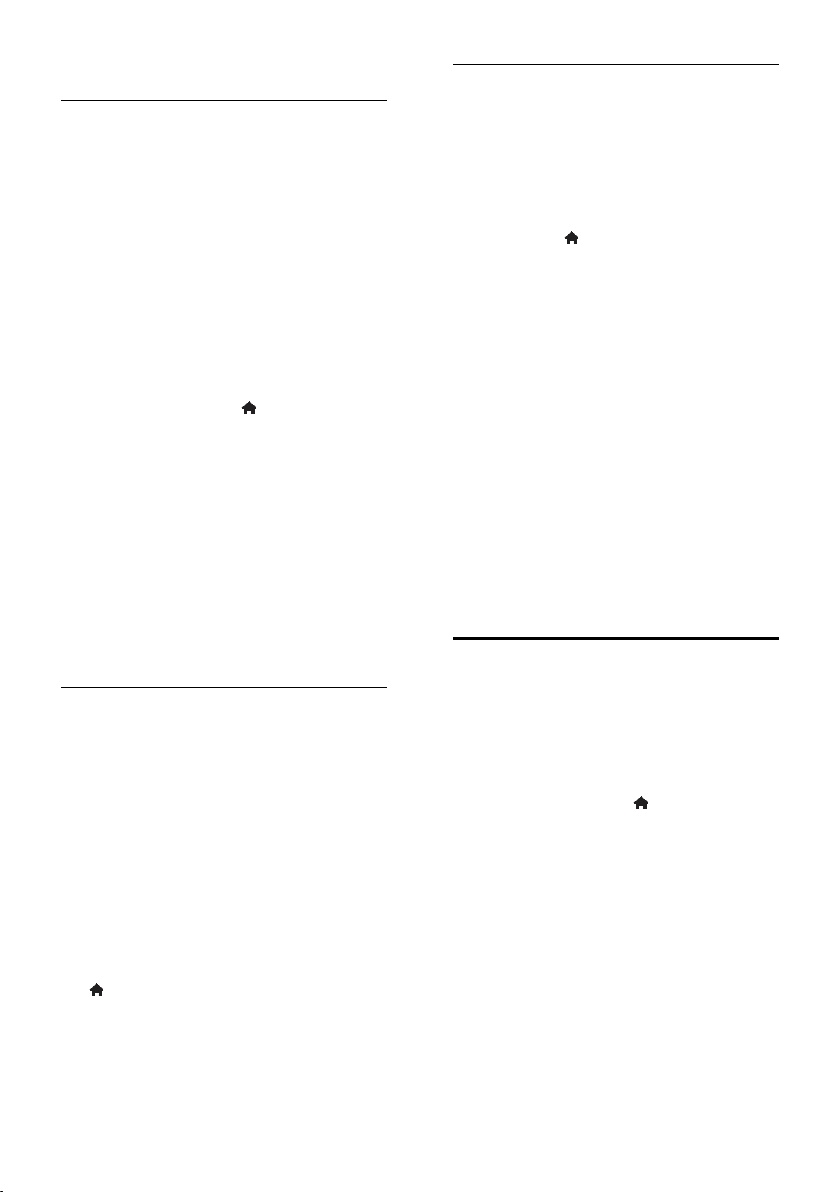
Aktualisierung über das Internet
Aktualisierungen über USB
Bevor Sie die Software aktualisieren, sollten
Sie sich vergewissern, dass Sie über
Folgendes verfügen:
ein USB-Speichergerät, das über
mindestens 256 Megabyte
Speicherplatz verfügt, FAT- oder DOSformatiert ist und dessen Schreibschutz
deaktiviert wurde.
Zugang zu einem Computer mit USB-
Anschluss und Internetzugang.
Hinweis: Verwenden Sie keine USBFestplatte.
1. Drücken Sie die Taste .
2. Wählen Sie [Konfiguration] > [Software
aktualisieren], und drücken Sie dann OK.
3. Wählen Sie [USB], und drücken Sie dann
OK.
4. Befolgen Sie die Anweisungen auf dem
Bildschirm, um mit der Aktualisierung zu
beginnen.
Hinweis: Der Aktualisierungsassistent leitet
Sie auf die Support-Website von Philips
weiter. Befolgen Sie die
Installationsanweisungen auf der Website,
um die Aktualisierung abzuschließen.
Aktualisieren über DVB-T
Ggf. kann Ihr Fernseher
Softwareaktualisierungen über digitale
Sendungen empfangen. Wenn eine
Softwareaktualisierung empfangen wird,
werden Sie aufgefordert, die Software zu
aktualisieren. Wir empfehlen dringend, dass
Sie Ihre Software aktualisieren, wenn Sie
dazu aufgefordert werden.
Befolgen Sie die Anweisungen auf dem
Bildschirm.
Hinweis: Um die Software zu einem
späteren Zeitpunkt zu aktualisieren, wählen
Sie > [Konfiguration] >
[Softwareeinstell.] > [Lokale
Aktualisierungen].
Über das Internet
Sie können die Software des Fernsehers
direkt über das Internet aktualisieren, indem
Sie den Fernseher mit dem Internet
verbinden. Siehe Anschließen Ihres
Fernsehers > Netzwerk und das Internet
(Seite 61).
1. Drücken Sie > [Konfiguration] >
[Software aktualisieren] und anschließend
OK.
2. Wählen Sie [Internet], und drücken Sie
anschließend auf OK.
3. Befolgen Sie die Anweisungen auf dem
Bildschirm, um mit der Aktualisierung zu
beginnen.
Wenn die Aktualisierung abgeschlossen ist,
schaltet der Fernseher automatisch in den
Standby-Modus und anschließend wieder
ein. Warten Sie, bis sich der Fernseher
wieder eingeschaltet hat. Schalten Sie den
Fernseher nicht selbst ein.
Hinweis: Ist der Fernseher mit dem Internet
verbunden, wird beim Einschalten des Geräts
eine Nachricht angezeigt, wenn eine neue
Software verfügbar ist.
Wiederherstellen der Standardeinstellungen
Sie können alle Bild- und Toneinstellungen
zurücksetzen und alle TV-Sender auf Ihrem
Fernseher neu installieren.
1. Drücken Sie die Taste .
2. Wählen Sie [Konfiguration] > [TV-
Einstellungen] > [Fernsehgerät erneut
einrichten], und drücken Sie dann OK.
3. Befolgen Sie die Anweisungen auf dem
Bildschirm.
DE 50
Page 51

Deutsch
5 Anschließen
Ihres Fernsehers
Kabel
Kabelqualität
Überblick
Bevor Sie Geräte an den Fernseher
anschließen, prüfen Sie, über welche
Anschlüsse das betreffende Gerät verfügt.
Verwenden Sie zum Verbinden der Geräte
mit dem Fernseher die hochwertigsten
Kabel. Durch qualitativ hochwertige
Anschlüsse werden Bild und Ton besser
übertragen.
Bei den in diesem Benutzerhandbuch
dargestellten Verbindungen handelt es sich
nur um Empfehlungen. Andere Lösungen
sind ebenfalls möglich.
Tipp: Falls an Ihrem Gerät nur Compositeoder RCA-Anschlüsse vorhanden sind,
verwenden Sie ein Composite-Kabel (FBAS),
um das Gerät mit dem Y Pb Pr-Anschluss
am Fernseher zu verbinden.
HDMI
Ein HDMI-Anschluss gewährleistet die beste
Bild- und Tonqualität.
Video- und Audiosignale sind in einem
HDMI-Kabel kombiniert. Verwenden
Sie HDMI-Anschlüsse für TV-Signale in
High-Definition-Qualität (HD) und zur
Aktivierung von EasyLink.
Ein HDMI ARC- (Audio-Return-
Channel-) Anschluss ermöglicht die
Audiowiedergabe des Fernsehers über
ein HDMI ARC-kompatibles Gerät.
Verwenden Sie ausschließlich HDMI-
Kabel mit einer Länge unter 5 Metern.
Y Pb Pr
Mit Component Video (Y Pb Pr) können
ausschließlich Videosignale übertragen
werden. Verwenden Sie das mitgelieferte Y
Pb Pr-Adapterkabel, um Geräte
anzuschließen. Verwenden Sie ein
Audiokabel (nicht im Lieferumfang enthalten)
zum Anschluss an den Audio-Eingang
(AUDIO IN).
Tipp: Wir empfehlen die Verwendung eines
Audiokabels mit rechtwinkeligem Stecker.
Die Y Pb Pr-Verbindung ist für
Fernsehsignale im HD-Format (High
Definition) geeignet.
DE 51
Page 52

SCART
Mithilfe eines SCART-Kabels können Audiound Videosignale übertragen werden.
Verwenden Sie das mitgelieferte SCARTAdapterkabel, um Geräte anzuschließen.
SCART-Anschlüsse können RGBVideosignale übertragen, aber keine
Fernsehsignale im HD-Format (High
Definition).
VGA
Sie können ein VGA-Kabel anschließen, um
PC-Inhalte auf dem Fernseher
wiederzugeben.
Mithilfe des VGA-Kabels können
ausschließlich Videosignale übertragen
werden. Wenn Sie auch Tonsignale
empfangen möchten, müssen Sie das Kabel
auch an AUDIO IN anschließen.
Anschließen von Geräten
Blu-ray- oder DVD-Player
Schließen Sie den Player über ein HDMI-Kabel am Fernseher an.
DE 52
Page 53

Deutsch
Verwenden Sie ein Audiokabel und das mitgelieferte Adapterkabel mit einem Component VideoKabel (Y Pb Pr), um den Blu-ray- oder DVD-Player an den Fernseher anzuschließen.
Receiver
Schließen Sie den Satelliten- bzw. Digital-Receiver über ein Antennenkabel am Fernseher an. (Ein
SAT-Anschluss ist nur bei bestimmten Modellen verfügbar.)
Schließen Sie den Satelliten- bzw. Digital-Receiver über ein HDMI-Kabel am Fernseher an.
DE 53
Page 54
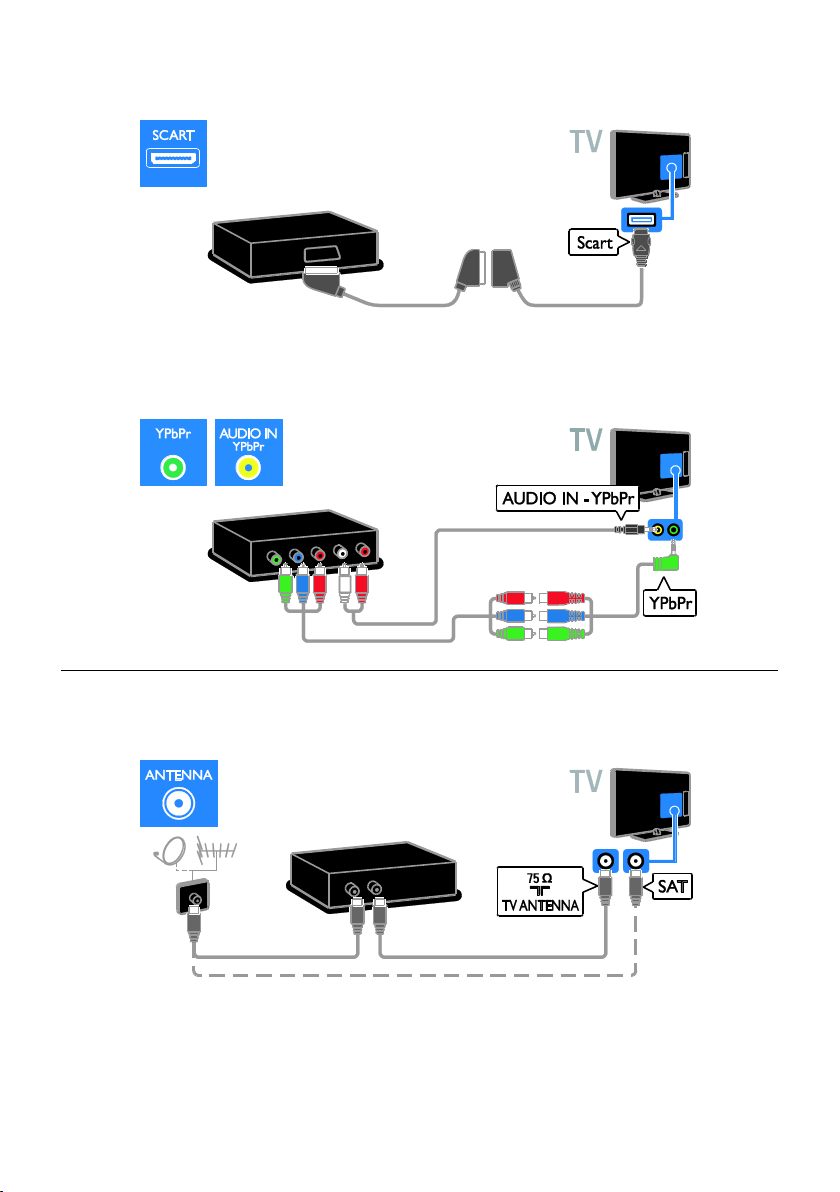
Verwenden Sie das mitgelieferte Adapterkabel mit einem SCART-Kabel, um den Satelliten- bzw.
Digital-Receiver an den Fernseher anzuschließen.
Verwenden Sie ein Audiokabel und das mitgelieferte Adapterkabel mit einem Component VideoKabel (Y Pb Pr), um den Receiver an den Fernseher anzuschließen.
Videorecorder
Schließen Sie den Videorecorder über ein Antennenkabel am Fernseher an. (Ein SAT-Anschluss ist
nur bei bestimmten Modellen verfügbar.)
DE 54
Page 55

Deutsch
Verwenden Sie das mitgelieferte Adapterkabel mit einem SCART-Kabel, um den Videorecorder an
den Fernseher anzuschließen.
Verwenden Sie ein Audiokabel und das mitgelieferte Adapterkabel mit einem Component VideoKabel (Y Pb Pr), um den Videorecorder an den Fernseher anzuschließen.
Spielkonsole
Schließen Sie die Spielkonsole über ein HDMI-Kabel am Fernseher an.
DE 55
Page 56

Verwenden Sie ein Audiokabel und das mitgelieferte Adapterkabel mit einem Component VideoKabel (Y Pb Pr), um die Spielekonsole an den Fernseher anzuschließen.
Heimkino
Schließen Sie das Home Entertainment-System über ein HDMI-Kabel und ein optisches Kabel am
Fernsehgerät an.
Verwenden Sie das mitgelieferte Adapterkabel mit einem SCART-Kabel, um das Heimkino an den
Fernseher anzuschließen.
DE 56
Page 57

Deutsch
Verwenden Sie ein Audiokabel und das mitgelieferte Adapterkabel mit einem Component VideoKabel (Y Pb Pr), um das Heimkinosystem an den Fernseher anzuschließen.
Digitalkamera
Schließen Sie die Digitalkamera über ein USB-Kabel am Fernseher an.
Digitaler Camcorder
Schließen Sie den digitalen Camcorder über ein HDMI-Kabel am Fernseher an.
DE 57
Page 58

Verwenden Sie ein Audiokabel und das mitgelieferte Adapterkabel mit einem Component VideoKabel (Y Pb Pr), um den Camcorder an den Fernseher anzuschließen.
Anschließen weiterer Geräte
USB-Festplatte
Schließen Sie die USB-Festplatte über ein USB-Kabel am Fernseher an.
Computer
Schließen Sie den Computer über ein HDMI-Kabel am Fernseher an.
DE 58
Page 59

Deutsch
Schließen Sie den Computer über ein DVI-HDMI-Kabel und ein Audiokabel am Fernseher an.
Schließen Sie den Computer über ein VGA-Kabel und ein Audiokabel am Fernseher an.
Tastatur und Maus
USB-Tastatur
Sie können eine USB-Tastatur anschließen,
um Text wie Gerätenamen am Fernseher
oder Text für Smart TV-Apps einzugeben.
USB-Maus
Sie können eine USB-Maus anschließen, um
problemlos im Internet navigieren und auf
Verknüpfungen klicken zu können.
Hinweis:
Wenn Sie zusätzliche USB-Anschlüsse
benötigen, verwenden Sie einen USBHub. Sie können die USB-Maus auch an
eine angeschlossene USB-Tastatur
anschließen.
Sie können die USB-Maus auch an eine
angeschlossene USB-Tastatur
anschließen.
DE 59
Page 60

Schließen Sie Tastatur und Maus mit einem USB-Kabel am Fernseher an.
Sobald die Tastatur vom Fernseher erkannt
wurde, können Sie das Tastaturlayout
auswählen und Ihre Auswahl testen. Wenn
Sie zunächst ein kyrillisches oder griechisches
Tastaturlayout ausgewählt haben, können Sie
zusätzlich eine zweite Tastatur mit
lateinischem Layout auswählen.
Um das Tastaturlayout zu ändern, drücken
Sie > [Konfiguration] > [TV-
Einstellungen] > [Bevorzugte Einstellungen]
> [USB-Maus/-Tastatur] >
[Tastatureinstellungen] und dann OK.
TV-Tasten auf Ihrer Tastatur
Verwenden Sie folgende Tasten, um Text
einzugeben:
Enter : Eine Eingabe bestätigen
Backspace : Ein Zeichen vor dem
Cursor löschen
Navigationstasten: Innerhalb eines
Textfelds navigieren
Alt + Shift: Zwischen Tastaturlayouts
Page Down: Eine Seite nach unten
springen
+/-: Eine Stufe herein- oder
herauszoomen
*: An die Bildschirmbreite anpassen
Sobald die Maus vom Fernseher erkannt
wurde, können Sie die
Bewegungsgeschwindigkeit einstellen.
Navigieren Sie in den Testbereich, um die
Geschwindigkeit zu testen.
Verwenden der USB-Maus mit Ihrem
Fernseher
Linke Maustaste (Linksklick):OK
Rechte Maustaste (Rechtsklick):
(Rückseite)
Mausrad: Auf einer Internetseite nach
oben oder nach unten scrollen.
Hinweis:
Die USB-Maus kann nicht zur Navigation in
Smart TV-Apps oder in den Menüs des
Fernsehers verwendet werden.
wechseln, sofern mehrere festgelegt
wurden
Smart TV-Tasten auf Ihrer Tastatur
Enter : Eine Eingabe bestätigen
Über ein externes Gerät fernsehen
Backspace : Zur vorherigen Seite
springen
Navigationstasten: Zum nächsten Feld
springen
Tab: Weiter
Tab und Shift: Zurück
Home: An den Anfang der Seite
scrollen
End: An das Ende der Seite scrollen
Page Up: Eine Seite nach oben springen
Hinzufügen eines neuen Geräts
Sie können ein angeschlossenes Gerät wie
folgt ansehen:
müssen Sie das entsprechende Symbol
für den erleichterten Zugriff dem
Startmenü hinzufügen.
Treffen Sie im Menü „Source“ (Quelle)
eine Auswahl.
DE 60
Page 61
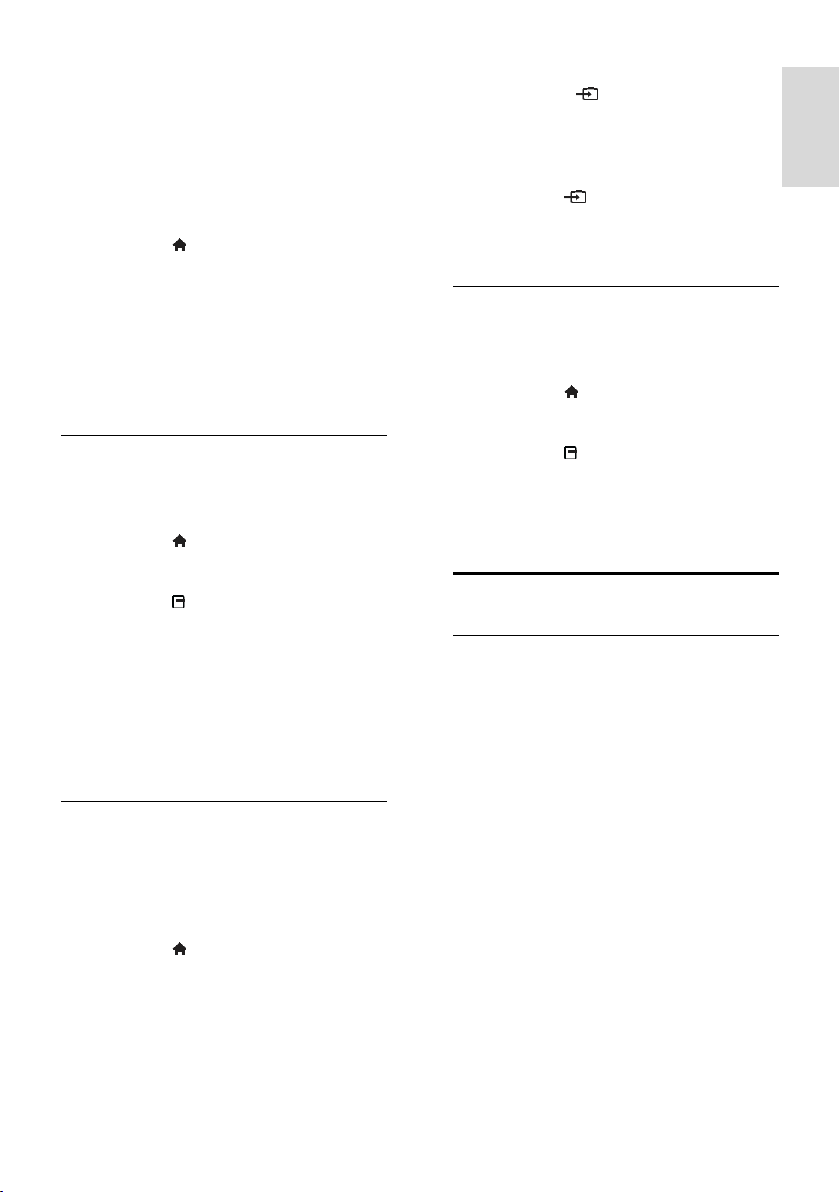
Deutsch
Hinweis: Wenn Sie ein HDMI-CEC-
kompatibles Gerät über den HDMIAnschluss an den Fernseher anschließen und
einschalten, wird das Gerät automatisch dem
Startmenü hinzugefügt.
Hinzufügen eines neuen Geräts
1. Schließen Sie das Gerät an, und schalten
Sie es ein.
2. Drücken Sie .
3. Wählen Sie [Geräte hinzufügen], und
drücken Sie dann OK.
4. Befolgen Sie die Anweisungen auf dem
Bildschirm.
Wählen Sie den von diesem Gerät
verwendeten Anschluss, wenn Sie
aufgefordert werden, die Verbindung zu
Ihrem Fernseher auszuwählen.
Gerät umbenennen
Nachdem Sie dem Startmenü ein neues
Gerät hinzugefügt haben, können Sie es nach
Belieben umbenennen.
1. Drücken Sie .
2. Wählen Sie das Gerätesymbol im HomeMenü aus.
3. Drücken Sie OPTIONS.
4. Wählen Sie [Umbenennen], und drücken
Sie anschließend OK.
Ein Texteingabefeld wird angezeigt.
5. Drücken Sie die Zahlentasten und die
Navigationstasten, um das Gerät
auszuwählen und den Namen einzugeben.
6. Wählen Sie danach [Fertig] aus und
drücken Sie anschließend OK.
Auswählen einer Quelle
Über das Home-Menü
Wählen Sie nach dem Hinzufügen des neuen
Geräts zu dem Startmenü das Symbol für
das neue Gerät aus, um den Inhalt
anzuzeigen.
1. Drücken Sie .
2. Wählen Sie das Gerätesymbol im HomeMenü aus.
3. Drücken Sie zur Bestätigung OK.
Über das Quelle-Menü
Sie können auch SOURCE drücken, um
eine Liste der Anschlussbezeichnungen
anzuzeigen. Wählen Sie den Anschluss, über
den das Gerät mit dem Fernseher
verbunden ist.
1. Drücken Sie SOURCE.
2. Drücken Sie Navigationstasten, um einen
Anschluss aus der Liste auszuwählen.
3. Drücken Sie zur Bestätigung OK.
Gerät entfernen
Nicht mehr an den Fernseher
angeschlossene Geräte können aus dem
Startmenü entfernt werden.
1. Drücken Sie .
2. Wählen Sie das Gerätesymbol im HomeMenü aus.
3. Drücken Sie OPTIONS.
4. Wählen Sie [Dieses Gerät entfernen],
und drücken Sie dann OK.
Das ausgewählte Gerät wird aus dem
Startmenü entfernt.
Netzwerk und das Internet
Das können Sie tun:
Medien anzeigen
Wenn Sie den Fernseher mit einem
Heimnetzwerk verbinden, können Sie Fotos,
Musik und Videos von Ihrem Computer
wiedergeben. Siehe Funktionen > Medien
anzeigen (Seite 20).
Smart TV
Wenn Sie den Fernseher über eine
Internetverbindung mit einem Heimnetzwerk
verbinden, können Sie Smart TV
durchsuchen. Smart TV bietet Ihnen
maßgeschneiderte Internetdienste und
Websites für Ihren Fernseher. Sie können
Musik und Videos wiedergeben,
Infotainment-Dienste aufrufen, Filme
ausleihen und vieles mehr. Weitere
Informationen finden Sie unter Funktionen >
Smart TV durchsuchen (Seite 22).
DE 61
Page 62

Interactive TV
Wenn Sie den Fernseher mit dem Internet
verbinden, kommen Sie in den vollen Genuss
von Interactive TV. Systeme wie HbbTV,
MHP und DTVi nutzen das Internet, um mit
Ihrem Fernseher zu kommunizieren. Die
Verfügbarkeit dieser Systeme hängt von
Ihrem lokalen Anbieter ab.
Was wird benötigt?
Warnung: Dieser Fernseher entspricht nur
dann der EMV-Richtlinie, wenn Sie ein
geschirmtes Ethernet-Kabel der
Kategorie 5 verwenden.
Ein Ethernet-Kabel, das nicht länger als
3 Meter sein sollte.
Ein Computernetzwerk mit:
a) einem Universal-Plug-and-Play(UPnP-) Router und
b) einem Computer mit einem der
folgenden Betriebssysteme: Microsoft
Windows XP, Microsoft Windows
Vista, Mac OSX oder Linux.
Um Ihren Fernseher mit Computern
verbinden zu können, benötigen Sie
außerdem eine Medienserversoftware,
über die Dateien für Ihren Fernseher
freigegeben werden können. Siehe
Funktionen > Medien anzeigen (Seite
20).
Um Ihren Fernseher mit dem Internet
verbinden zu können, benötigen Sie
außerdem eine
Hochgeschwindigkeitsverbindung zum
Internet.
Anschließen
Informationen zum Herstellen einer
kabelgebundenen Verbindung finden
Sie unter Anschließen Ihres
Fernsehgeräts > Netzwerk und das
Internet > Kabelgebundene
Verbindung (Seite 62).
Informationen zu drahtlosen
Verbindungen finden Sie unter
Anschließen Ihres Fernsehgeräts >
Netzwerk und das Internet >
Integrierte WiFi-Funktion (Seite 62).
Kabelgebundene Verbindung
1. Schalten Sie den Router ein und aktivieren
Sie seine DHCP-Einstellung.
2. Verbinden Sie den Router über ein
Ethernet-Kabel mit dem Fernseher.
3. Drücken Sie , und wählen Sie dann
[Konfiguration] aus.
4. Wählen Sie [Mit Netzw. verbind.], und
drücken Sie dann OK.
5. Befolgen Sie die Anweisungen auf dem
Bildschirm, um das Netzwerk zu installieren.
6. Warten Sie, bis der Fernseher die
Netzwerkverbindung erkannt hat.
7. Akzeptieren Sie die EndbenutzerLizenzvereinbarung, wenn Sie dazu
aufgefordert werden.
Sie können diesen Fernseher per WLAN
oder per Kabel an Ihr Heimnetzwerk
anschließen.
DE 62
Integrierte WiFi-Funktion
Dieser Abschnitt gilt nur für Fernseher mit
integrierter WiFi-Funktion .
Verbinden Sie Ihren Fernseher per WLAN
mit Ihrem Heimnetzwerk. Nutzen Sie das
Internet mit seinen Smart TV-Diensten und
geben Sie per DLNA Inhalte über sämtliche
angeschlossenen Geräte wieder.
Page 63

Deutsch
Hinweis:
Das kabellose Netzwerk wird im selben
Frequenzbereich von 2,4 GHz betrieben wie
gewöhnliche Haushaltsgeräte (z. B.
Funktelefone, Mikrowellen oder BluetoothGeräte). Diese können den WiFi-Empfang
stören. Stellen Sie diese Geräte in einiger
Entfernung zu Ihrem Fernseher auf.
Um den Netzwerkverkehr zu
reduzieren, sollten Sie an das
Heimnetzwerk angeschlossene
Netzwerkgeräte, die nicht verwendet
werden, ausschalten.
Die Empfangsqualität hängt vom
Standort des kabellosen Routers und
dem lokalen Internetdienstanbieter ab.
Bei der Wiedergabe von Videos über
Ihr kabelloses Heimnetzwerk empfehlen
wir die Verwendung eines IEEE 802.11
N-Routers. Die
Verbindungsgeschwindigkeit
unterscheidet sich unter Umständen je
nach der Betriebsumgebung Ihres
kabellosen Netzwerks.
Beginn der WLAN-Einrichtung
1. Schalten Sie Ihren WLANNetzwerkrouter ein.
2. Drücken Sie auf der Fernbedienung des
Fernsehers.
3. Wählen Sie [Konfiguration] > [Mit
Netzw. verbind.] und drücken Sie dann OK.
4. Befolgen Sie die Anweisungen auf dem
Bildschirm.
WPS – Wi-Fi Protected Setup
1. Wenn Ihr Router WPS (Wi-Fi Protected
Setup) unterstützt, drücken Sie die WPSTaste am Router.
2. Wählen Sie nach 2 Minuten [WPS] auf
dem Fernseher aus und drücken Sie dann
OK.
Der Fernseher wird mit Ihrem Netzwerk
verbunden. Dies nimmt ungefähr 2 Minuten
in Anspruch.
Die meisten neuen WLAN-Router sind mit
WPS ausgestattet und tragen das WPSLogo. Das WPS-System verwendet die
Sicherheitsverschlüsselungstechnik WPS und
kann nicht mit Geräten in Ihrem Netzwerk
mit der Sicherheitsverschlüsselungstechnik
WEP (Wired Equivalent Privacy) kombiniert
werden.
Wenn Sie ein bestimmtes WEP-Gerät in
Ihrem Netzwerk benötigen, können Sie es
über [Scan] > [Personalisiert] installieren.
Nach Routern suchen
Wenn sich mehrere Router in Ihrem
Netzwerk befinden, können Sie das
gewünschte Netzwerk auswählen.
1. Drücken Sie [Scan] auf der ersten
Installationsseite, um einen bestimmten
Netzwerkrouter auszuwählen.
Die Router mit WPS und dem stärksten
Signal werden an erster Stelle in der Liste auf
dem Bildschirm angezeigt.
2. Wählen Sie den entsprechenden Router
aus und drücken Sie dann OK.
Wenn Sie einen WPS-Router
anschließen, dann wählen Sie [WPS]
am Fernseher aus.
Wenn Sie den PIN-Code für die
Verbindung in Ihrer Router-Software
einrichten möchten, wählen Sie [WPS-
PIN] und notieren Sie sich den Code.
Wählen Sie [Standard] und geben Sie
dann nach Aufforderung den Code ein,
wenn Sie den Verschlüsselungscode
manuell eingeben möchten.
Einrichten einer sicheren Verbindung mit
WEP-Verschlüsselung
1. Um eine sichere Verbindung mit einem
PIN-Code herzustellen, wählen Sie den
[WPS-PIN] aus und drücken Sie OK.
2. Notieren Sie sich den achtstelligen PINCode, der auf dem Fernseher angezeigt wird,
und geben Sie ihn in der Router-Software an
Ihrem PC ein.
Lesen Sie ggf. im Handbuch des Routers
nach, wo Sie den PIN-Code eingeben
müssen.
DE 63
Page 64

Einrichten einer sicheren Verbindung mit
WPA-Verschlüsselung
Wenn Ihr Router über WPA (Wi-Fi
Protected Access) verfügt, geben Sie das
Passwort über die Fernbedienung ein.
1. Um den Verschlüsselungscode manuell
einzugeben, wählen Sie [Standard] und
drücken Sie OK.
2. Wählen Sie das Texteingabefeld aus und
drücken Sie dann OK, um Zugriff auf die
Bildschirmtastatur zu erhalten.
Einrichten einer sicheren Verbindung mit
WEP-Verschlüsselung
Wenn Ihr Router über WEP verfügt, werden
Sie aufgefordert, den WEPVerschlüsselungscode hexadezimal
einzugeben.
1. Suchen Sie den Hexadezimalschlüssel in
der Router-Software auf Ihrem PC und
notieren Sie sich den ersten Schlüssel in der
Liste der WEP-Schlüssel.
2. Geben Sie den Sicherheitsschlüssel am
Fernseher über die Fernbedienung ein, um
den Router zu verbinden.
3. Akzeptieren Sie die EndbenutzerLizenzvereinbarung, wenn Sie dazu
aufgefordert werden.
Netzwerkname des Fernsehers
Wenn mehrere Fernseher in Ihr
Heimnetzwerk eingebunden sind, können Sie
sie umbenennen und ihnen einen
eindeutigen Namen geben.
1. Drücken Sie > [Konfiguration] >
[Netzwerkeinstell.] und wählen Sie [Name
des Fernsehnetzwerks].
2. Um den Namen einzugeben, drücken Sie
OK, um die Bildschirmtastatur zu öffnen,
oder verwenden Sie die Nummerntasten der
Fernbedienung.
Common Interface
Das können Sie tun:
Sie können verschlüsselte digitale TV-Sender
über ein CA-Modul (Conditional Access
Module, CAM) empfangen. Wenn ein CAModul eingesteckt ist und
Abonnementgebühren bezahlt werden,
können Sie den Sender ansehen.
Dieser Fernseher unterstützt sowohl CI als
auch CI+. CI+ unterstützt Premium-HDDigitalprogramme mit einem hochwertigen
Kopierschutz.
Hinweis: Die Anwendungen, Funktionen,
Inhalte und Bildschirmmitteilungen hängen
von dem CAM-Dienstanbieter ab.
Was wird benötigt?
Achtung: Stecken Sie das CA-Modul nach
Anweisung ein, damit es nicht beschädigt
wird.
Hinweis: Ziehen Sie die Dokumentation
Ihres Dienstanbieters zu Rate, wie die
Smartcard in das CA-Modul eingesetzt
werden kann.
DE 64
Page 65

Deutsch
1. Schalten Sie den Fernseher aus.
2. Setzen Sie das CA-Modul entsprechend
den Anweisungen auf dem Gerät vorsichtig
in den seitlichen Common-InterfaceSteckplatz am Fernseher ein.
Schieben Sie das CA-Modul bis zum
Anschlag ein.
3. Schalten Sie den Fernseher ein und
warten Sie, bis das CA-Modul aktiviert
wurde. Dieser Vorgang kann einige Minuten
dauern.
Belassen Sie das CA-Modul im Steckplatz,
um auch weiterhin Zugriff auf die
verschlüsselten digitalen TV-Sender zu
haben.
Ansehen von CAM-Diensten
1. Drücken Sie nach Einlegen und Aktivieren
des CAM OPTIONS.
2. Wählen Sie [Common Interface], und
drücken Sie anschließend auf OK.
3. Wählen Sie den CAM-Anbieter aus und
drücken Sie OK.
DE 65
Page 66

6 Fehlerbehebung
Allgemeine Probleme
Der Fernseher lässt sich nicht einschalten:
Trennen Sie das Stromkabel vom
Netzanschluss. Warten Sie eine Minute
und schließen Sie das Stromkabel
wieder an.
Prüfen Sie, ob das Stromkabel sicher
angeschlossen ist.
Der Fernseher reagiert beim Einschalten
nicht auf die Fernbedienung oder die
frontseitigen Bedienelemente.
Der Fernseher benötigt eine gewisse
Aufwärmzeit. In dieser Zeit reagiert der
Fernseher nicht auf die Fernbedienung oder
die frontseitigen Bedienelemente. Das ist
normal.
Beim Ein- und Ausschalten des Fernsehers
oder wenn Sie das Gerät in den StandbyModus schalten, hören Sie ein
Knackgeräusch im Gehäuse:
Es ist kein Eingriff erforderlich. Die
Knackgeräusche sind normal und entstehen,
wenn sich der Fernseher beim Aufwärmen
oder Abkühlen dehnt. Dies hat keinen
Einfluss auf die Leistung des Geräts.
Wenn sich der Fernseher im StandbyModus befindet, wird ein Startbildschirm
angezeigt und das Gerät kehrt anschließend
in den Standby-Modus zurück:
Das ist normal. Wenn der Fernseher von der
Stromversorgung getrennt und dann wieder
angeschlossen wird, wird beim nächsten
Einschalten des Geräts der Startbildschirm
angezeigt.
Wenn Sie den Fernseher aus dem StandbyModus einschalten möchten, drücken Sie
auf der Fernbedienung oder eine beliebige
Taste an der Vorderseite des Fernsehers.
Die Standby-Leuchte am Fernseher blinkt
rot:
Trennen Sie das Stromkabel vom
Netzanschluss. Warten Sie, bis sich der
Fernseher abgekühlt hat, bevor Sie das
Stromkabel wieder anschließen. Kontaktieren
Sie das Philips Kundendienstzentrum, falls das
Blinken erneut auftritt.
Sie haben vergessen, den vierstelligen Code
einzugeben, um die Funktion für das
Blockieren gewisser Sender zu deaktivieren
(Kindersicherung):
Geben Sie „8888“ ein.
Das TV- oder Smart TV-Menü wird in der
falschen Sprache angezeigt:
Wählen Sie für das Menü die gewünschte
Sprache. Siehe Einrichten des Fernsehers >
Spracheinstellungen > Menüsprache (Seite
46).
Sie möchten Ihre TV-Software upgraden:
Besuchen Sie www.philips.com/support und
laden Sie das aktuelle Softwarepaket für
Ihren Fernseher herunter. Anweisungen für
die Installation der Software und Hinweise
zu den aktualisierten Seiten finden Sie auch
auf der Site. Eine vollständige Anleitung für
das Upgraden Ihrer TV-Software finden Sie
auch unter Einrichten des Fernsehers >
Softwareaktualisierung.
Senderprobleme
Sie möchten Fernsehsender installieren:
Siehe Einrichten des Fernsehers >
Sendereinstellungen (Seite 42) für
Anweisungen zum Installieren analoger oder
digitaler Sender. Wenn Sie Satellitensender
installieren möchten, siehe Einrichten des
Fernsehers > Satelliteneinstellungen (Seite
45).
Bei der Installation wurden keine digitalen
Sender gefunden:
Prüfen Sie, ob der Fernseher DVB-T,
DVB-C oder DVB-S in Ihrem Land
unterstützt.
Vergewissern Sie sich, dass alle Kabel
ordnungsgemäß angeschlossen sind und
dass das korrekte Netzwerk ausgewählt
wurde.
DE 66
Page 67
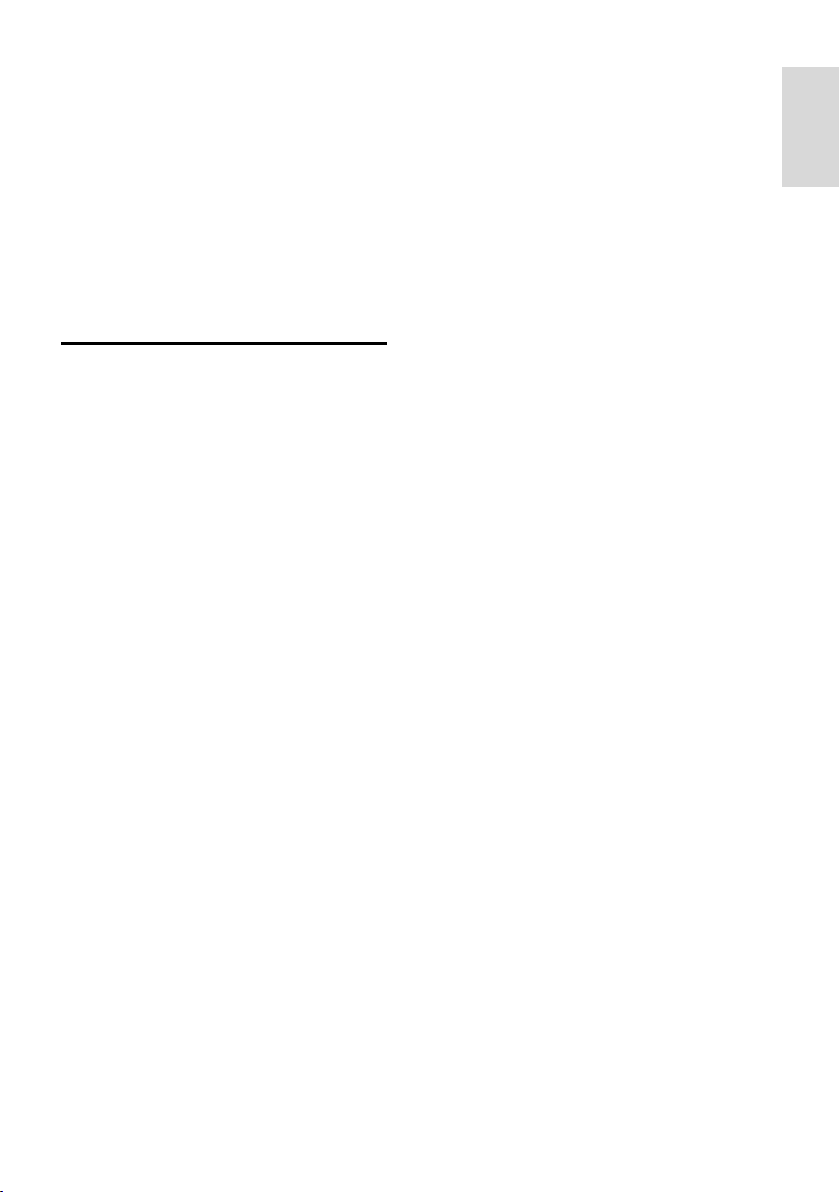
Deutsch
Installierte Sender werden in der
Senderliste nicht angezeigt:
Prüfen Sie, ob die korrekte Senderliste
ausgewählt wurde.
Sie möchten die Senderliste neu anordnen
oder umsortieren:
Nachdem die Sender installiert wurden,
werden sie in der Senderliste angezeigt.
Informationen zur Verwaltung der
Senderlisten einschließlich der
Neuanordnung der Sender finden Sie unter
Fernsehen > Senderlisten verwalten.
Bildprobleme
Der Fernseher ist eingeschaltet, aber es
wird kein Bild angezeigt, oder das Bild ist
verzerrt:
Prüfen Sie, ob die Antenne korrekt mit
dem Fernseher verbunden ist.
Prüfen Sie, ob das korrekte Gerät als
Quelle für die Anzeige ausgewählt
wurde.
Prüfen Sie, ob das externe Gerät bzw.
die externe Quelle korrekt
angeschlossen ist.
Es wird ein Ton, jedoch kein Bild
wiedergegeben:
Prüfen Sie, ob die Bildeinstellungen korrekt
sind.
Der Empfang über eine
Antennenverbindung ist schlecht:
Prüfen Sie, ob die Antenne korrekt mit
dem Fernseher verbunden ist.
Lautsprecher, nicht geerdete
Audiogeräte, Neonlicht, hohe Gebäude
und andere große Objekte können die
Empfangsqualität beeinträchtigen.
Versuchen Sie, die Bildqualität zu
verbessern, indem Sie die Ausrichtung
der Antenne ändern oder den Abstand
zu anderen Geräten vergrößern.
Falls die Empfangsqualität nur bei einem
Sender schlecht ist, nehmen Sie für
diesen Sender eine Feinabstimmung
vor.
Die Bildqualität von angeschlossenen
Geräten ist schlecht:
Prüfen Sie, ob die Geräte korrekt
angeschlossen sind.
Prüfen Sie, ob die Bildeinstellungen
korrekt sind.
Der Fernseher hat Ihre Bildeinstellungen
nicht gespeichert:
Prüfen Sie, ob der Standort des Fernsehers
auf [Zuhause] eingestellt ist. In diesem
Modus können Sie Einstellungen ändern und
speichern.
Das Bild passt nicht auf den Bildschirm,
sondern ist zu groß oder zu klein:
Versuchen Sie ein anderes Bildformat.
Das Bildformat ändert sich, wenn ich den
Sender wechsle:
Versuchen Sie, statt [Auto zoom]
verschiedene Bildformate anzuwenden.
Die Position des Bilds ist nicht korrekt:
Die Bildsignale mancher Geräte passen u. U.
nicht richtig auf den Bildschirm. Überprüfen
Sie den Signalausgang des Geräts.
Das Bild der Übertragung ist verschlüsselt:
Eventuell benötigen Sie ein CA-Modul
(Conditional Access Module), um diese
Inhalte anzeigen zu können. Wenden Sie sich
hierfür an Ihren Dienstanbieter.
Auf dem Bildschirm des Fernsehers wird
ein "elektronischer Aufkleber" angezeigt:
Der Fernseher befindet sich im Modus
[Geschäft]. Um den E-Sticker zu entfernen,
schalten Sie den Fernseher in den Modus
[Zuhause] und starten ihn dann erneut.
Siehe Einrichten des Fernsehers > Sonstige
Einstellungen > Standort (Seite 49).
Die Computeranzeige am Fernseher ist
nicht stabil:
Prüfen Sie, ob Ihr PC die unterstützte
Auflösung und die Wiederholrate
verwendet. Siehe
Produktspezifikationen > Auflösungen
(Seite 70).
Ändern Sie das Bildformat zu [Nicht
skaliert].
DE 67
Page 68

Tonprobleme
Ich habe Bild, aber keinen Ton auf dem
Fernseher:
Falls kein Audiosignal erkannt wird, schaltet
der Fernseher den Ton automatisch aus.
Hierbei handelt es sich nicht um eine
Fehlfunktion.
Prüfen Sie, ob alle Kabel korrekt
angeschlossen sind.
Prüfen Sie, ob die Lautstärke
stummgeschaltet oder auf null
eingestellt ist.
Prüfen Sie, ob die Lautsprecher des
Fernsehers aktiviert sind. Drücken Sie
ADJUST, wählen Sie [Lautsprecher]
und wählen Sie dann [TV].
Prüfen Sie, ob der Audioausgang des
Fernsehers mit dem Audioeingang am
HDMI-CEC-kompatiblen Gerät oder
am EasyLink-fähigen Home
Entertainment-System verbunden ist.
Sie sollten Ton aus den Lautsprechern
des Home Entertainment-Systems
hören.
Bei einigen Geräten müssen Sie die
HDMI-Audioausgabe möglicherweise
manuell aktivieren. Falls die HDMIAudioausgabe bereits aktiviert wurde,
Sie aber immer noch kein Audiosignal
empfangen, sollten Sie versuchen, das
digitale Audioformat des Geräts zu
PCM ('Pulse Code Modulation') zu
ändern. Anweisungen hierzu finden Sie
in der Dokumentation Ihres Geräts.
Ich habe ein Bild, aber die Tonqualität ist
schlecht:
Prüfen Sie, ob die Toneinstellungen korrekt
sind.
Ich habe ein Bild, aber der Ton kommt nur
von einem Lautsprecher:
Prüfen Sie, ob die Balance für den Ton mittig
eingestellt ist.
Anschlussprobleme
Es treten Probleme mit HDMI-Geräten auf:
Bitte beachten Sie, dass es bei HDCP-
Unterstützung zu Verzögerungen bei
der Anzeige von Inhalten von HDMIGeräten über den Fernseher kommen
kann
Falls der Fernseher das HDMI-Gerät
nicht erkennt und kein Bild angezeigt
wird, schalten Sie erst auf ein anderes
Gerät und anschließend wieder auf das
ursprüngliche Gerät um.
Wenn Tonunterbrechungen auftreten,
prüfen Sie, ob die Ausgabeeinstellungen
des HDMI-Geräts korrekt sind.
Wenn Sie einen HDMI-auf-DVI-
Adapter oder ein HDMI-auf-DVI-Kabel
verwenden, muss ein zusätzliches
Audiokabel an „AUDIO IN - Y/Pb/Pr“
oder an „AUDIO IN - DVI/VGA“ (nur
Mini-Buchse) angeschlossen sein.
Sie können die EasyLink-Funktionen nicht
verwenden:
Prüfen Sie, ob Ihre HDMI-Geräte HDMICEC-kompatibel sind. Die EasyLinkFunktionen können nur mit HDMI-CECkompatiblen Geräten verwendet werden.
Wenn ein HDMI-CEC-kompatibles
Audiogerät mit dem Fernseher verbunden
ist und auf dem Gerät kein
Stummschaltungs- oder Lautstärkesymbol
angezeigt wird, wenn die Lautstärke
stummgeschaltet bzw. lauter oder leiser
gestellt wird:
Wenn ein HDMI-CEC-Audiogerät
angeschlossen ist, ist dieses Verhalten
normal.
Inhalt des USB-Geräts wird nicht angezeigt:
Stellen Sie Ihr USB-Speichergerät wie in
der Bedienungsanleitung beschrieben so
ein, dass es mit der Klasse der
Massenspeicher kompatibel ist.
Prüfen Sie, ob das USB-Speichergerät
mit Ihrem Fernseher kompatibel ist.
Prüfen Sie, ob die Audio- und
Bilddateiformate von Ihrem Fernseher
unterstützt werden.
DE 68
Page 69

Deutsch
Audio- und Bilddateien auf Ihrem USBSpeichergerät werden nicht wiedergegeben
oder nicht ordnungsgemäß wiedergegeben:
Die Übertragungsleistung des USBSpeichergeräts kann die
Datenübertragungsrate zum Fernseher
einschränken, was eine schlechte
Wiedergabequalität zur Folge hat.
Netzwerkprobleme
Sie möchten eine kabellose Verbindung
zwischen Ihrem Fernseher und Ihrem
Heimnetzwerk einrichten:
Anweisungen zur kabellosen Verbindung
Ihres Fernsehers mit Ihrem Heimnetzwerk
finden Sie unter Anschließen Ihres
Fernsehgeräts > Netzwerk und das
Internet > Integrierte WiFi-Funktion (Seite
62).
Smart TV funktioniert nicht:
Überprüfen Sie, ob der Router auch
ordnungsgemäß an den Fernseher
angeschlossen ist und ob Ihr Router freien
Zugriff auf das Internet hat. Falls Ihr Router
über eine Firewall oder
Sicherheitseinstellungen verfügt, müssen Sie
überprüfen, ob Smart TV-Daten passieren
dürfen. Weitere Informationen finden Sie in
der Dokumentation Ihres Routers.
Der offene Internetzugang über Smart TV
ist langsam:
Versuchen Sie, die Signalqualität
zwischen Router und Fernseher zu
verbessern, falls Sie über eine drahtlose
Verbindung auf das Internet zugreifen.
Informationen hierzu entnehmen Sie
bitte dem Handbuch des Routers.
Verwenden Sie wann immer möglich
eine schnelle Breitbandverbindung.
Aktualisieren Sie Ihren Fernseher mit
der aktuellsten Software, um
sicherzustellen, dass die
Browsergeschwindigkeit optimal ist.
Ihr Netzwerk ist langsam:
Wenn Sie über eine drahtlose Verbindung
auf Ihren PC zugreifen, finden Sie im
Handbuch des Routers Informationen, um
die Qualität des Signals zwischen Router und
Fernseher zu verbessern.
Das kabellose Netzwerk ist gestört oder
wurde nicht gefunden:
Vergewissern Sie sich, dass das
kabellose Netzwerk nicht von
Mikrowellenherden, DECT-Telefonen
oder anderen WiFi-Geräten in der
Nähe gestört wird.
Wenn das kabellose Netzwerk nicht
funktioniert, versuchen Sie es mit einer
kabelgebundenen Netzwerkverbindung.
Stellen Sie sicher, dass Sie über die
Firewalls im Netzwerk Zugriff auf die
kabellose Verbindung mit dem
Fernseher erlauben.
Philips kontaktieren
Warnung: Versuchen Sie nicht, den
Fernseher selbst zu reparieren. Dies kann
zu schweren Verletzungen, irreparablen
Schäden an Ihrem Fernseher oder dem
Verfall Ihrer Garantie führen.
Wenn Sie Ihr Problem nicht lösen können,
lesen Sie die häufig gestellten Fragen (FAQs)
für diesen Fernseher unter
www.philips.com/support. Sie können sich
auch unter www.supportforum.philips.com
an die TV-Community von Philips wenden.
Wenn Sie mit einem Mitarbeiter von Philips
persönlich sprechen oder ihm eine E-Mail
schreiben möchten, wenden Sie sich an den
Philips-Kundendienst in Ihrem Land. Sie
finden die Kontaktinformationen in dem
Prospekt, der diesem Fernseher beiliegt,
oder unter www.philips.com/support.
Notieren Sie sich Modell und Seriennummer
Ihres Fernsehers, bevor Sie sich an Philips
wenden. Diese Nummern finden Sie auf der
Rückseite Ihres Fernsehers sowie auf der
Verpackung.
DE 69
Page 70
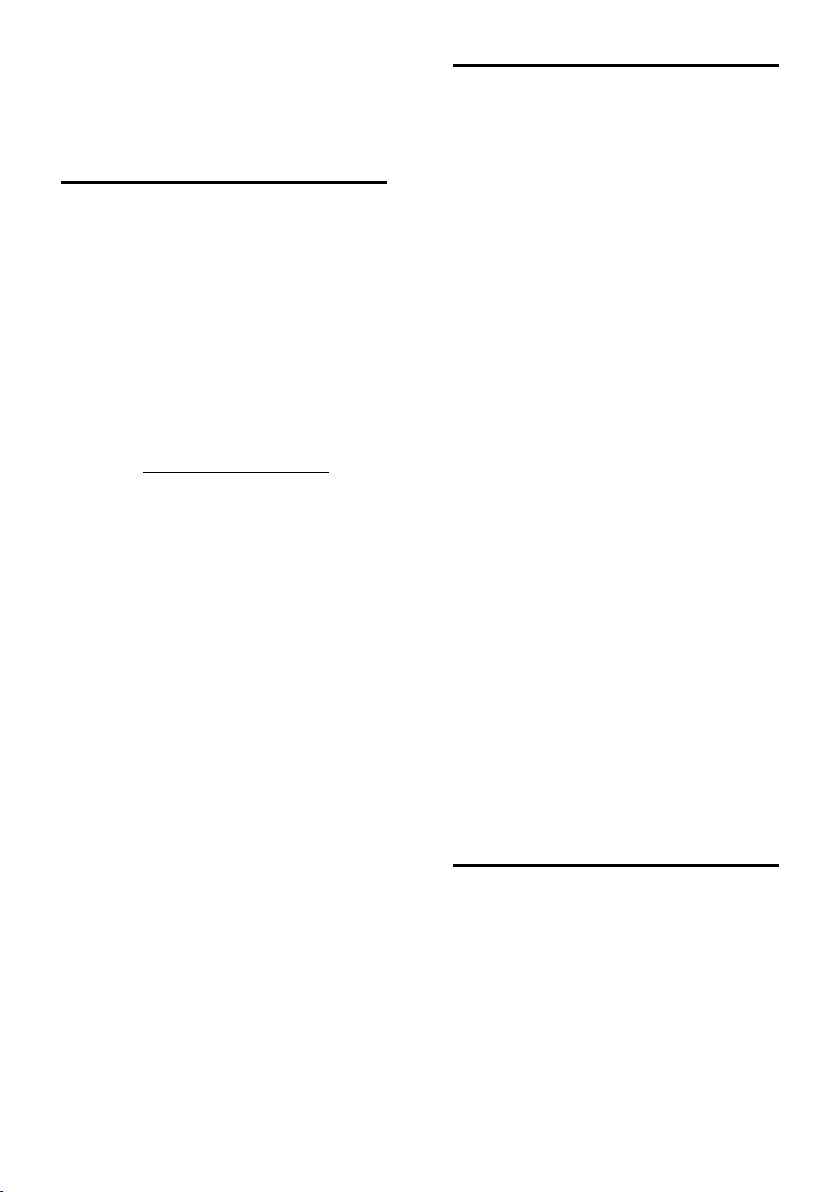
7 Produktspezifika
tionen
Netzanschluss und Empfang
Technische Produktdaten können ohne
vorherige Ankündigung geändert werden.
Leistung
Stromversorgung: AC 220-240 V~, 50-
60 Hz
Standby-Leistungsaufnahme: < 0,15 W
Umgebungstemperatur: 5 bis 40 Grad
Celsius
Informationen zum Stromverbrauch
finden Sie in den Produktspezifikationen
unter www.philips.com/support.
Die auf dem Typenschild des Produkts
angegebene Nennleistung bezeichnet den
Stromverbrauch dieses Produkts bei
gewöhnlichem Haushaltseinsatz (IEC 62087
Ed.2). Die maximale Nennleistung, in
Klammern angegeben, steht für die
elektrische Betriebssicherheit (IEC 60065 Ed.
7.2).
Empfang
Antenneneingang: 75 Ohm, koaxial
(IEC75)
TV-System: DVB COFDM 2K/8K,
Videowiedergabe: NTSC, PAL, SECAM
Digitales Fernsehen: MPEG-4, DVB-T
(terrestrisch), DVB-T2*, DVB-C
(Kabel), DVB-S/S2* (Satellit).
Frequenzband: VHF, UHF, S-Channel,
Hyperband
* Nur bei bestimmten Modellen
verfügbar.
Bild und Ton
Bild / Anzeige
Anzeigeart: LED-Backlight, Full HD
Diagonale:
- 81 cm/32 Zoll
- 102 cm/40 Zoll
- 117 cm/46 Zoll
- 140 cm/55 Zoll
Bildformat: 16:9 (Breitbild)
Bildauflösung: 1920 X 1080 p
Bildverbesserung: Pixel Plus HD/Pixel
Precise HD*
Perfect Motion Rate (PMR): 400 Hz
HD Natural Motion
3D: 3D Max*
*Nur für bestimmte Modelle verfügbar.
Sound
Ausgangsleistung (RMS):
PFL5x07-Serie:
- Für Modelle mit 32, 40 und 46 Zoll:
20 W @ 10 % THD
- Für Modelle mit 55 Zoll: 30 W
@ 30 % THD
PFL5xx7-Serie:
- Für Modelle mit 40, 46 und 55 Zoll:
28 W @ 30 % THD
Incredible Surround
Klarer Klang
Dynamic Bass Enhancement
Mono/Stereo/NICAM
Auflösungen
Computerformate – HDMI
(Auflösung – Bildwiederholfrequenz)
640 x 480 - 60 Hz
800 x 600 - 60 Hz
1024 x 768 - 60 Hz
1280 x 1024 - 60 Hz
1360 x 768 - 60 Hz
1600 x 1200 - 60 Hz
1920 x 1080 - 60 Hz
DE 70
Page 71

Deutsch
Computerformate – VGA
(Auflösung – Bildwiederholfrequenz)
640 x 480 - 60 Hz
800 x 600 - 60 Hz
1024 x 768 - 60 Hz
1280 x 1024 - 60 Hz
1360 x 768 - 60 Hz
1600 x 1200 - 60 Hz
1920 x 1080 - 60 Hz
Videoformate
(Auflösung – Bildwiederholfrequenz)
Multimedia
Unterstützte Multimedia-Anschlüsse
USB: NTFS, FAT 16, FAT 32.
Schließen Sie nur USB-Geräte mit
einem maximalen Stromverbrauch von
500 mA an.
Ethernet LAN RJ-45
Unterstützte Bilddateien
JPEG (*.jpg)
480i - 60 Hz
480p - 60 Hz
576i - 50 Hz
576p - 50 Hz
720p - 50Hz, 60 Hz
1080i - 50Hz, 60 Hz
1080p - 24Hz, 25Hz, 30Hz, 50Hz, 60 Hz
Unterstützte Audio-/Videodateien
Multimedia-Dateinamen dürfen nicht länger als 128 Zeichen sein.
Unterstützte Audio-/Videodateien
Multimedia-Dateinamen dürfen nicht länger als 128 Zeichen sein.
DE 71
Page 72
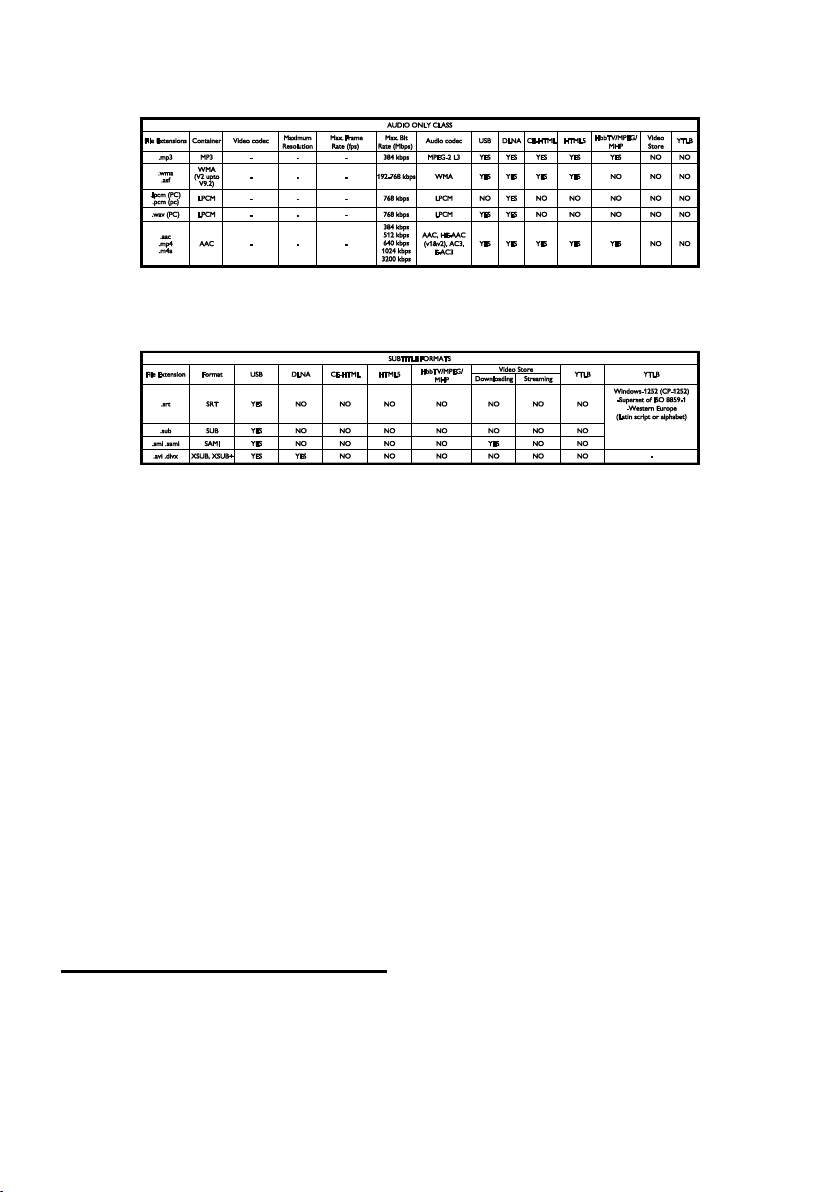
Unterstützte Audio-/Videodateien
Multimedia-Dateinamen dürfen nicht länger als 128 Zeichen sein.
Unterstützte Untertitelformate
Multimedia-Dateinamen dürfen nicht länger als 128 Zeichen sein.
Unterstützte DLNA-kompatible
Medienserver-Software
Twonky Media (für Microsoft Windows
und Mac OS X)
Windows Media Player (für Microsoft
Windows)
Sony Vaio Media Server (für Microsoft
Windows XP oder Vista)
TVersity (für Microsoft Windows)
Nero MediaHome
DiXiM (für Microsoft Windows XP)
Macrovision Network Media Server (für
Microsoft Windows XP)
Fuppes (für Linux)
uShare (für Linux)
AwoX
CyberLink
JVC media server
MediaTomb
Buffalo LinkStation Live
Y/Pb/Pr und AUDIO IN (Y/Pb/Pr):
Component Video und Audio L/R MiniAdapter
SERV.U: Service-Port
VGA: PC-Eingang
SCART (RGB/CVBS): SCART Mini-
Adapter
HDMI 1 ARC: HDMI Audio Return
Channel
HDMI 2/3: HDMI
ANTENNE: 75 Ohm, Koaxialbuchse
SAT: F-Stecker Satellit (nur bei
bestimmten Modellen verfügbar)
USB
Seite
CI: Common Interface
Kopfhörer: 3,5-mm-Mini-Stereobuchse
DIGITALER AUDIO-AUSGANG
(OPTISCH): Optisch
USB
HDMI SIDE
Anschlussmöglichkeiten
Rückseite
NETZWERK: Ethernet LAN RJ-45
AUDIO IN (DVI/VGA): 3,5-mm-Mini-
Stereobuchse
DE 72
Page 73

Deutsch
Unterstützte Befestigungen für den Fernseher
Sie können Ihren Fernseher mit einer
kompatiblen Wandhalterung (separat
erhältlich) an der Wand befestigen. Wählen
Sie die Art der Wandhalterung entsprechend
der Bildschirmgröße Ihres Fernsehers aus:
81 cm/32 Zoll: 200 mm x 200 mm, M6
102 cm/40 Zoll: 200 mm x 200 mm, M6
117 cm /46 Zoll: 400 mm x 400 mm, M6
140 cm/55 Zoll: 400 mm x 400 mm, M6
Hinweis: Entfernen Sie vor der
Wandmontage des Fernsehers die VESASchrauben an der Rückseite des Geräts.
Warnhinweis: Befolgen Sie alle
Anweisungen zum TV-Montageset. TP
Vision Netherlands B.V. haftet nicht für
eine unsachgemäße Wandmontage, die
Unfälle, Verletzungen oder Sachschäden
zur Folge hat.
Lassen Sie etwa 5,5 cm Abstand zwischen
der Rückseite des Fernsehers und der Wand,
um Beschädigungen von Kabeln und
Steckern zu vermeiden.
Suchen Sie die korrekte Schraubenlänge aus,
bevor Sie den Fernseher an die Wand
montieren. Addieren Sie die Dicke der
Wandhalterung zur Schraubenlänge (y), um
die Länge der Schraube zu bestimmen.
Für Modelle mit 32-40 Zoll
Schrauben oben: 16 mm
Schrauben unten: 13 mm
Für Modelle mit 46-55 Zoll
Alle Schrauben: 16 mm
Version der Hilfe
UMv 313913705194 - 20120402
DE 73
Page 74
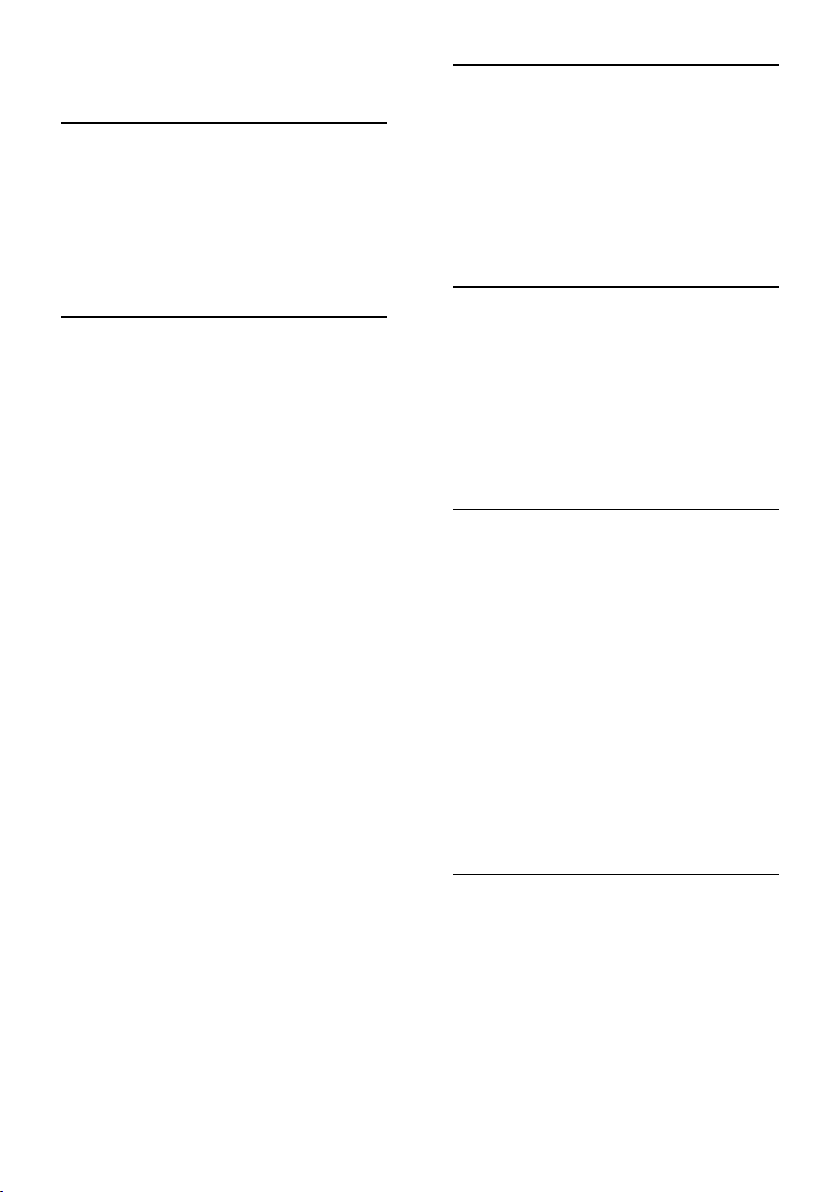
8 Index
3
3D - 19
3D, 2D in 3D - 19
3D, ausschalten - 20
3D, Format ändern - 19
3D, Hinweise zu Gesundheitsrisiken - 8
A
Altersfreigabe - 35
Analoge Sender, Feinabstimmung - 43
Analogsender, Untertitel - 47
Angeschlossenes Gerät, entfernen - 61
Angeschlossenes Gerät, hinzufügen - 60
Angeschlossenes Gerät, umbenennen - 61
Anschließen, digitaler Camcorder - 57
Anschließen, Digitalkamera - 57
Anschließen, Disc-Player - 52
Anschließen, externe Festplatte - 58
Anschließen, Heimkinosystem - 56
Anschließen, Heimnetzwerk - 62
anschließen, Maus - 59
Anschließen, PC - 58
Anschließen, Recorder - 54
Anschließen, Spielkonsole - 55
anschließen, Tastatur - 59
Anschließen, TV-Empfänger - 53
Anschließen, USB - 21
Anschlüsse - 51
Audio Sync - 38
Audiosprache - 46
Aufnahmen, ansehen - 31
Aufnahmen, planen - 30
Aufnahmen, verwalten - 31
aufnehmen, Fernsehprogramm - 28
aufnehmen, USB-Gerät - 29
B
Bedienung per Smartphone - 6
Bildeinstellungen - 40
Bildeinstellungen, zurücksetzen - 41
Bildformat - 17
Bildschirmpflege - 8
Bildschirmschoner - 39
C
CAM, aktivieren - 65
CAM, einsetzen - 64
CAM, siehe Conditional Access Module - 64
CA-Modul (CAM) - 64
Common Interface - 64
Computer, Dateien wiedergeben - 20
D
Demo - 49
Digitale Sender - 43
Digitale Sender, Untertitel - 47
Digitaler Camcorder - 57
Digitales Radio - 15
Digitalkamera - 57
Disc-Player, anschließen - 52
Display - 70
Displayauflösung - 70
DLNA - 20
DTVi - 26
E
EasyLink - 36
EasyLink, aktivieren - 36
EasyLink, Bildschirmsteuerung - 6
EasyLink, Fernbedienungstasten - 37
EasyLink, Fernsehlautsprecher - 37
EasyLink, Funktionen - 36
EasyLink, Steuerungen - 37
DE 74
Page 75

Deutsch
Ein-/Ausschalten des Fernsehers - 14
Einstellungen, Audioformat - 41
Einstellungen, Bild - 40
Einstellungen, Hilfsprogramm - 40
Einstellungen, Spiel - 32
Einstellungen, Ton - 41
Energie-Label - 12
Energiesparend, Einstellungen - 11
Entfernen, angeschlossenes Gerät - 61
EPG, Electronic Programme Guide - 4
EPG, Internet - 18
EPG, Sender - 17
EU-Umweltzeichen - 12
Externe Festplatte - 58
F
Fernbedienung - 5
G
Geräte - 52
Geräte anschließen - 51
Geräte, hinzufügen - 60
Geräte, wiedergeben - 61
H
HbbTV - 26
HDMI - 51
HDMI ARC - 51
Heimkinosystem, anschließen - 56
Heimnetzwerk - 61
High-Definition (HD), Inhalt - 3
Hilfe, auf dem Bildschirm - 12
Hilfe, Version - 73
Hintergrundbild - 39
Home-Modus - 49
Hörbehindert - 47
I
Interactive TV - 26
K
Kabellose Verbindung - 62
Kensington-Sicherung - 8
Kindersicherung - 35
Kontaktinformationen, im Internet - 12
L
Lautstärke - 14
Lieblingssender, Liste - 15
M
Medienserverprogramm - 20
Modus, Home oder Shop - 49
Multimedia Home Platform (MHP) - 26
Multimedia, Dateien wiedergeben - 20
Multimedia, unterstützte Formate - 71
N
Nachhaltigkeit - 11
Netzwerk, Name des Fernsehers - 64
Netzwerk, verbinden - 61
Neuinstallation - 50
Nutzungsende - 11
P
Pause TV - 27
PC, anschließen - 58
PC, Displayauflösungen - 70
Philips kontaktieren - 13
Pixel Plus Link - 38
Position - 49
Produktunterstützung - 12
R
Recorder, anschließen - 54
DE 75
Page 76

Recyceln - 11
Rückseitige Steuerungen - 4
S
Satellit, Einstellungen - 45
Satellit, hinzufügen oder entfernen - 46
Satellit, Sender installieren - 45
SCART - 52
Scenea, aktivieren - 39
Scenea, Hintergrundbild laden - 39
Sehbeeinträchtigt - 48
Sender - 15
Sender installieren, automatisch - 42
Sender umbenennen - 15
Sender, aktualisieren - 43
Sender, auswählen - 15
Sender, Favoriten - 15
Sender, Feinabstimmung (analog) - 43
Sender, installieren (automatisch) - 42
Sender, installieren (digital) - 43
Sender, installieren (manuell) - 42
Sender, installieren (Satellit) - 45
Sender, neu anordnen - 15
Sender, neu installieren - 50
Sender, umbenennen - 15
Senderliste - 15
Senderliste, kopieren - 44
Sensoren - 4
Shop-Modus - 49
Sicherheit - 6
sleeptimer - 35
Smart TV - 3
Smart TV, Anwendungen - 23
Smart TV, durchsuchen - 22
Smart TV, Netzwerk - 61
Smart-Einstellungen - 16
Software, digitale Aktualisierung - 50
Software, Internet - 50
Software, USB - 50
Software, Versionsprüfung - 49
Spiele - 32
Spiele, zwei Spieler - 32
Spielkonsole - 55
Sprache, Menü - 46
Sprache, Untertitel - 47
Standby - 14
Standort, Home oder Shop - 49
Standort, Standfuß- oder Wandmontage -
49
Stromversorgung - 70
T
Toneinstellungen, zurücksetzen - 41
TV-Empfänger, anschließen - 53
TV-Lautsprecher, stumm - 14
U
Uhr - 34
Umbenennen, angeschlossenes Gerät - 61
Universalzugriff, aktivieren - 47
Universalzugriff, Hörbeeinträchtigte - 47
Universalzugriff, Sehbeeinträchtigte - 48
Untertitel, analog - 47
Untertitel, digital - 47
Untertitel, Sprache - 47
USB-Maus - 59
USB-Tastatur - 59
V
Verstärker, Ausgang wählen - 37
VGA - 52
Videotext 2.5 - 34
Videotext, digitaler Text - 34
Videotext, Dualbild - 33
Videotext, Sprache - 33
DE 76
Page 77
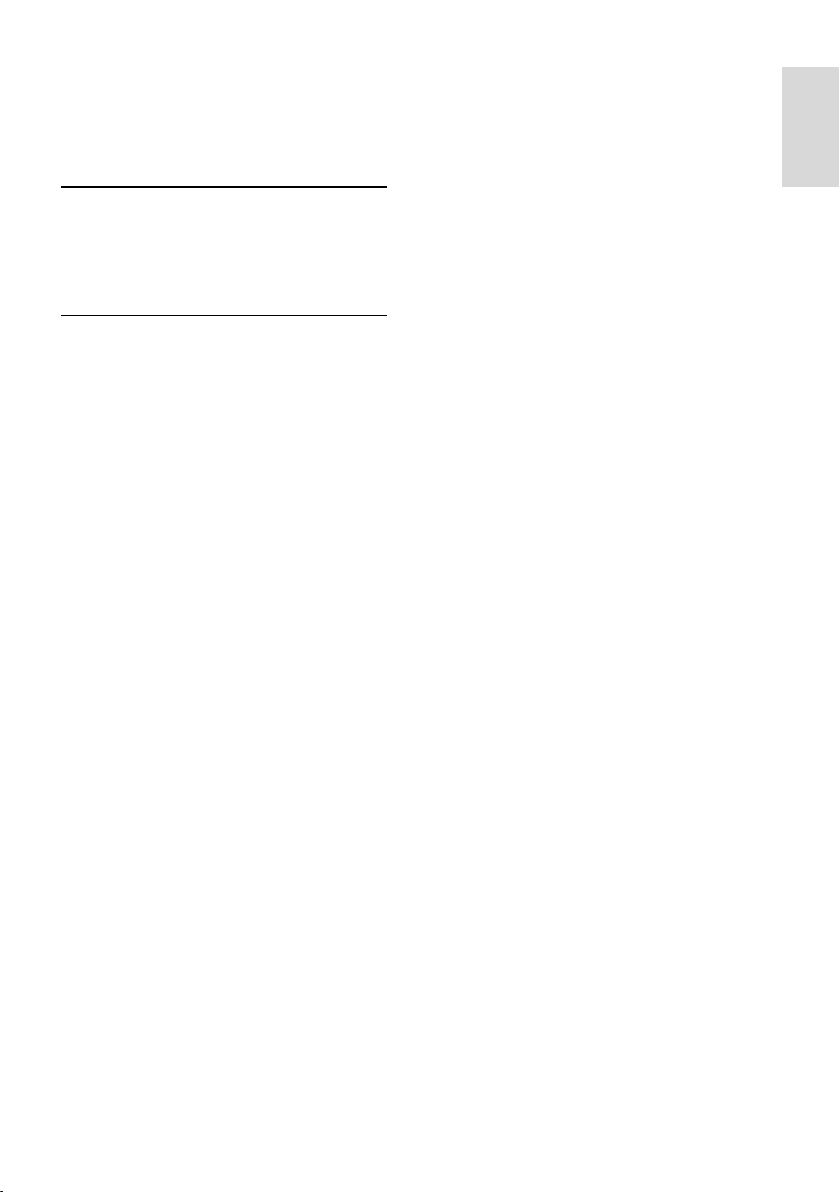
Deutsch
Videotext, Suche - 34
Videotext, TOP - 33
Videotext, Unterseiten - 34
Videotext, vergrößern - 33
W
Wandmontage - 73
Warenzeichen und Urheberschutzrechte -
10
Y
YouTube - 23
YPbPr, Komponentenvideo - 51
DE 77
Page 78
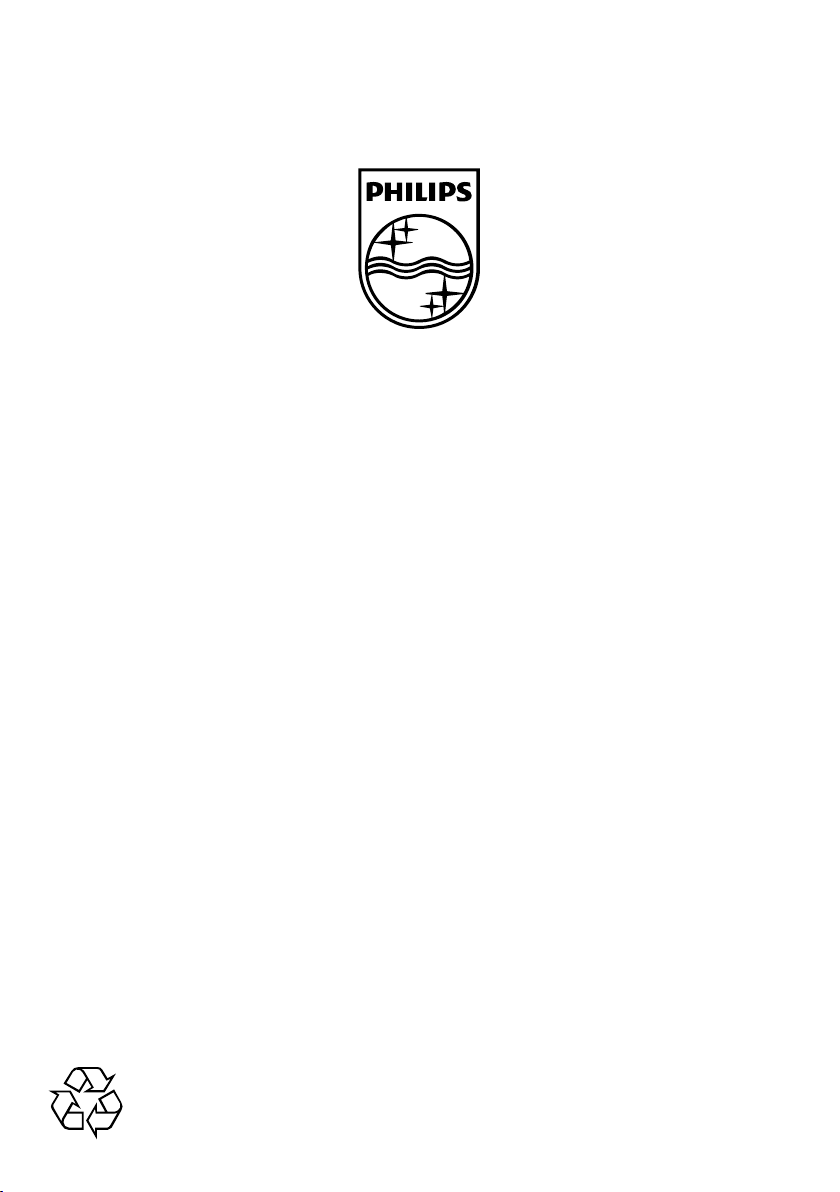
© 2012 TP Vision Netherlands B.V.
All rights reserved.
Document order number 313913705194
